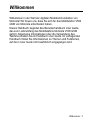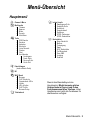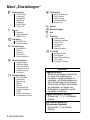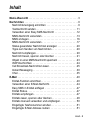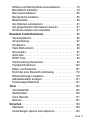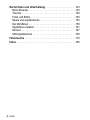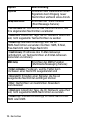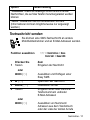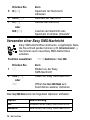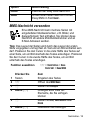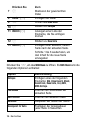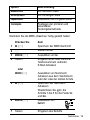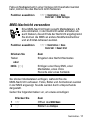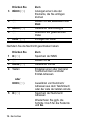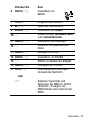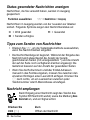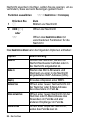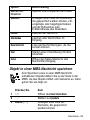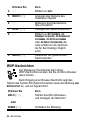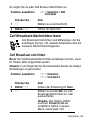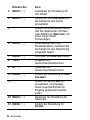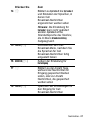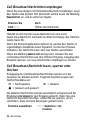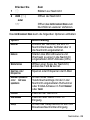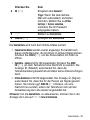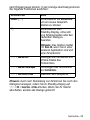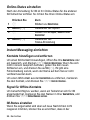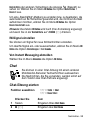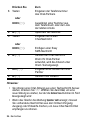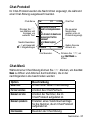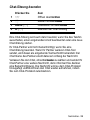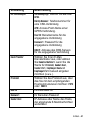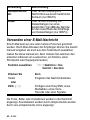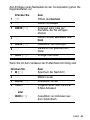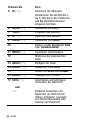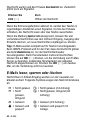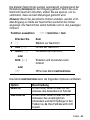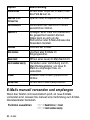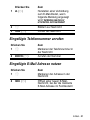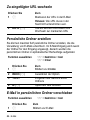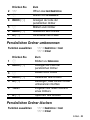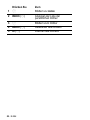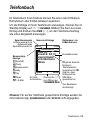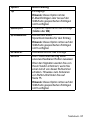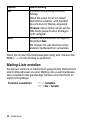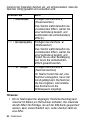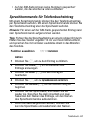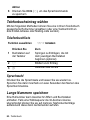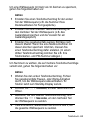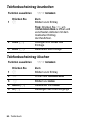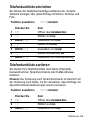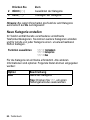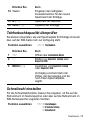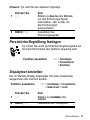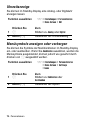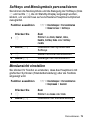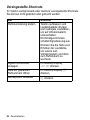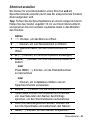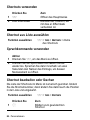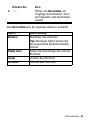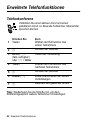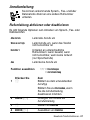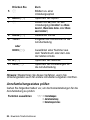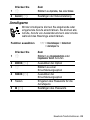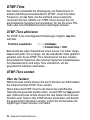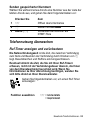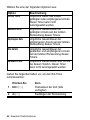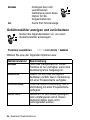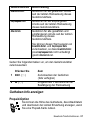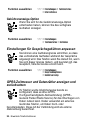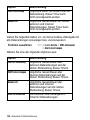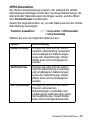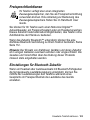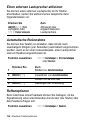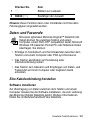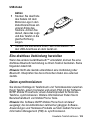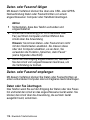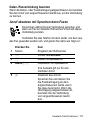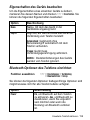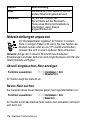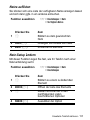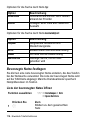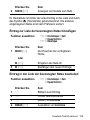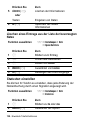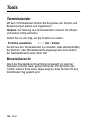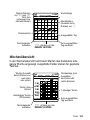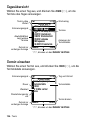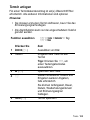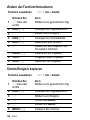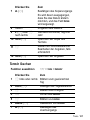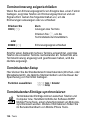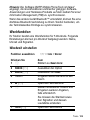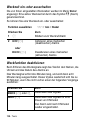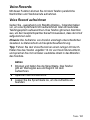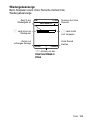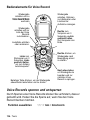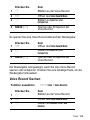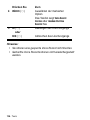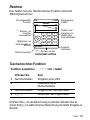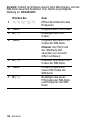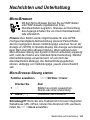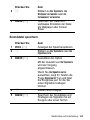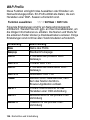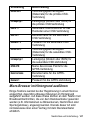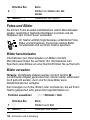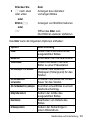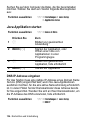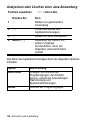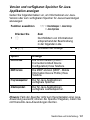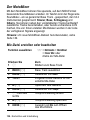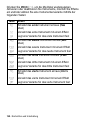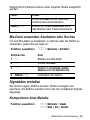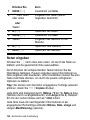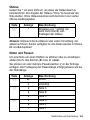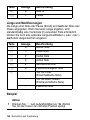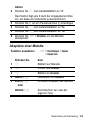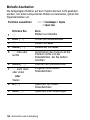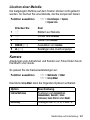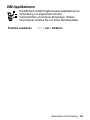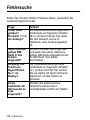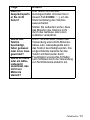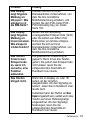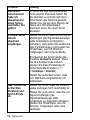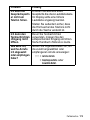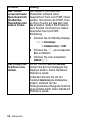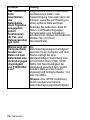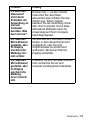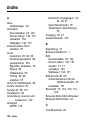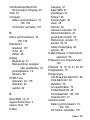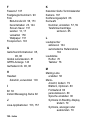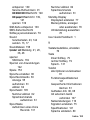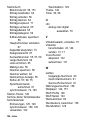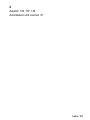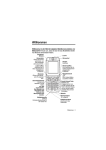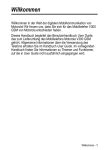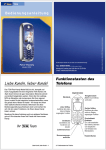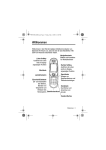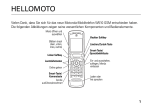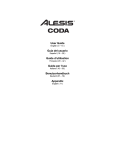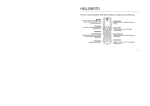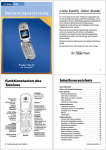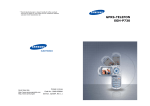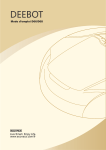Download V500 - Altehandys.de
Transcript
Willkommen
Willkommen in der Welt der digitalen Mobilkommunikation von
Motorola! Wir freuen uns, dass Sie sich für das Mobiltelefon V500
GSM von Motorola entschieden haben.
Dieses Handbuch begleitet das Benutzerhandbuch User Guide,
das zum Lieferumfang des Mobiltelefons Motorola V500 GSM
gehört. Allgemeine Informationen über die Verwendung des
Telefons erhalten Sie im Handbuch User Guide. Im vorliegenden
Handbuch finden Sie Informationen zu Themen und Funktionen,
auf die in User Guide nicht ausführlich eingegangen wird.
Willkommen - 1
www.motorola.com
MOTOROLA und das stilisierte M-Logo sind beim US Patent &
Trademark Office eingetragen. Die Bluetooth-Warenzeichen gehören
dem Eigentümer und werden von Motorola, Inc. unter Lizenz
verwendet. Java und alle anderen Java-basierten Marken sind Marken
oder eingetragene Marken von Sun Microsystems, Inc. in den USA
und anderen Ländern. Alle sonstigen Produkt- oder
Dienstleistungsnamen sind das Eigentum ihrer jeweiligen Inhaber.
© Motorola, Inc. 2003.
Software-Copyright-Hinweis
Die in diesem Handbuch beschriebenen Motorola Produkte enthalten
möglicherweise Motorola Software oder Software unabhängiger
Hersteller, die in Halbleiterspeichern oder sonstigen Medien
gespeichert und urheberrechtlich geschützt sind. Durch Gesetze in
den USA und anderen Ländern werden Motorola, Inc. und
unabhängigen Software-Herstellern Exklusivrechte an der
urheberrechtlich geschützten Software, einschließlich der
Exklusivrechte zum Verteilen und Reproduzieren der urheberrechtlich
geschützten Software, gewährt. Demzufolge darf urheberrechtlich
geschützte Software, die in den Produkten von Motorola enthalten ist,
nur in dem gesetzlich zugelassenen Umfang geändert,
zurückentwickelt, verteilt oder reproduziert werden. Darüber hinaus
werden durch den Kauf von Motorola Produkten weder direkt,
stillschweigend, kraft Rechtsscheins noch anderweitig Lizenzrechte im
Rahmen der Urheberrechte, Patente oder Patentanmeldungen von
Motorola oder eines unabhängigen Software-Herstellers,
ausgenommen der normalen, einfachen und gebührenfreien Lizenz
zur Nutzung des Produkts, die kraft Gesetzes beim Kauf eines
Produkts gewährt wird, gewährt.
Produktspezfikationen und Funktionen können ohne vorherige
Ankündigung geändert werden. Wir bemühen uns, zu gewährleisten,
dass die Benutzerhandbücher regelmäßig aktualisiert werden und der
aktuellen Produktfunktionalität entsprechen. Sollte der
unwahrscheinliche Fall eintreten, dass das Handbuch nicht alle
Basisfunktionen des Produkts beinhaltet, informieren Sie uns bitte.
Aktuelle Versionen unserer Handbücher finden Sie auch im Bereich für
Konsumenten der Website von Motorola unter der Adresse
http://www.motorola.com.
2 - Willkommen
Menü-Übersicht
Hauptmenü
Q Games & More
h Multimedia
s Letzte Anrufe
É Tools
e
•
•
•
•
•
•
•
•
•
•
•
•
•
SIM -Dienste
Rechner
Kalender
Shortcuts
Voice Records
W ecker
Chat
Anrufdienste
• Anrufsperre
• Feste Rufnr.
• Service-Rufnr.
• Quick Dial
w
Einstellungen
(siehe nächste Seite)
ã
á
IM
n
•
•
•
•
•
•
•
Them es
Kamera
Bilder
Sounds
M otoM ixer
WAP Menü
• Browser
• WAP Shortcuts
• Gespeicherte URLs
• History
• URL aufrufen
• WAP Profile
• Browser Setup
Telefonbuch
Em pfangene Rufe
Gewählte Rufnr.
Notizblock
Gesprächszeit
Gebühren
GPRS-Zeitm esser
GPRS-Datenzähler
Nachrichten
• Neue Nachricht
• M ailbox
• Posteingang
• Em ail
• WAP Nachrichten
• Cell Broadcast
• Easy SM S
• Ausgang
• Entwürfe
Dies ist das Standardlayout des
Hauptmenüs. Möglicherweise gibt es
Unterschiede im Layout und in den
Funktionsnamen Ihres Telefons. Unter
Umständen sind nicht alle Funktionen für
alle Benutzer verfügbar.
Menü-Übersicht - 3
Menü „Einstellungen“
l
t
Personalisieren
• Home Screen
• Hauptm enü
• Displayfarbe
• Begrüßung
• Wallpaper
• Screen Saver
• Quick Dial
Signale
• Signaltyp
• SignaltypDetails
• Eigene Töne
L Verbindung
•
•
Bluetooth Link
Synchronisation
H Anrufumleitung
•
•
•
•
•
U
Sprachanrufe
Faxrufe
Datenrufe
Alle löschen
Um leitungsstatus
Gesprächsoptionen
• Gesprächstimer
• Gebühren-Setup
• M eine Anrufer-ID
• Gespräch und Fax
• Antwortoptionen
• Anklopfen
Z Grundeinstellung
•
•
•
•
•
•
•
•
•
•
Zeit und Datum
Schnellwahl
Beleuchtung
Blättern
Sprache
Akkusparbetrieb
Kontrast einstellen
DTMF
Global zurücksetzen
Zurücksetzen/Löschen
m Telefonstatus
•
•
•
•
•
M eine Rufnum mern
Info Guthaben
Aktive Leitung
Akkuladezustand
Weitere Info
S Headset
J Kfz-Einstellungen
j Netz
u Sicherheit
•
•
•
•
•
•
Telefon sperren
Anwendung sperren
Feste Rufnr.
Anrufsperre
SIM -PIN
Neue Passwörter
c Java Setup
•
•
•
•
•
Applikation laden
Java System
Java-Fehler entfernen
TCK starten
Alle Applik. Löschen
Shortcuts
Signalton ändern:
Öffnen Sie die Klappe, drücken Sie
die Taste zum Verringern der
Lautstärke, um die Lautstärke zu
verringern, auf Vibrationsalarm und
dann auf kein Signal umzuschalten.
Drücken Sie die Taste zum Erhöhen
der Lautstärke, um wieder zum
Ruftonalarm zu wechseln und die
Lautstärke zu erhöhen.
Eigene Rufnummer anzeigen:
Drücken Sie M # (im StandbyDisplay).
Zur Liste der gewählten
Rufnummern wechseln:
Drücken Sie N (im StandbyDisplay).
4 - Menü-Übersicht
Inhalt
Menü-Übersicht . . . . . . . . . . . . . . . . . . . . . . . . . . . . . . . . . . . . 3
Nachrichten . . . . . . . . . . . . . . . . . . . . . . . . . . . . . . . . . . . . . . . 9
Nachrichteneingang einrichten . . . . . . . . . . . . . . . . . . . . . . . 9
Textnachricht senden. . . . . . . . . . . . . . . . . . . . . . . . . . . . . . 11
Versenden einer Easy SMS-Nachricht . . . . . . . . . . . . . . . . 12
MMS-Nachricht versenden . . . . . . . . . . . . . . . . . . . . . . . . . 13
MMS-Vorlagen . . . . . . . . . . . . . . . . . . . . . . . . . . . . . . . . . . . 16
MMS-Nachricht versenden . . . . . . . . . . . . . . . . . . . . . . . . . 17
Status gesendeter Nachrichten anzeigen . . . . . . . . . . . . . . 20
Tipps zum Senden von Nachrichten . . . . . . . . . . . . . . . . . . 20
Nachricht empfangen. . . . . . . . . . . . . . . . . . . . . . . . . . . . . . 20
Nachricht lesen, sperren oder löschen . . . . . . . . . . . . . . . . 21
Objekt in einer MMS-Nachricht speichern . . . . . . . . . . . . . . 23
WAP-Nachrichten . . . . . . . . . . . . . . . . . . . . . . . . . . . . . . . . 24
Cell Broadcast-Nachrichten lesen . . . . . . . . . . . . . . . . . . . . 25
Instant Messaging . . . . . . . . . . . . . . . . . . . . . . . . . . . . . . . . 30
Chat . . . . . . . . . . . . . . . . . . . . . . . . . . . . . . . . . . . . . . . . . . . 35
E-Mail . . . . . . . . . . . . . . . . . . . . . . . . . . . . . . . . . . . . . . . . . . . 40
E-Mail-Funktion einrichten . . . . . . . . . . . . . . . . . . . . . . . . . . 40
Versenden einer E-Mail-Nachricht . . . . . . . . . . . . . . . . . . . . 44
Easy SMS in E-Mail einfügen . . . . . . . . . . . . . . . . . . . . . . . 47
E-Mail Status . . . . . . . . . . . . . . . . . . . . . . . . . . . . . . . . . . . . 47
E-Mails empfangen . . . . . . . . . . . . . . . . . . . . . . . . . . . . . . . 47
E-Mails lesen, sperren oder löschen . . . . . . . . . . . . . . . . . . 48
E-Mails manuell versenden und empfangen . . . . . . . . . . . . 50
Eingefügte Telefonnummer anrufen. . . . . . . . . . . . . . . . . . . 51
Eingefügte E-Mail Adresse nutzen . . . . . . . . . . . . . . . . . . . 51
Inhalt - 5
Zu eingefügter URL wechseln . . . . . . . . . . . . . . . . . . . . . . . 52
Persönliche Ordner erstellen . . . . . . . . . . . . . . . . . . . . . . . . 52
E-Mail in persönlichen Ordner verschieben. . . . . . . . . . . . . 52
Persönlichen Ordner umbenennen . . . . . . . . . . . . . . . . . . . 53
Persönlichen Ordner löschen . . . . . . . . . . . . . . . . . . . . . . . 53
Telefonbuch . . . . . . . . . . . . . . . . . . . . . . . . . . . . . . . . . . . . . . 55
Telefonbucheintrag erstellen . . . . . . . . . . . . . . . . . . . . . . . . 56
Mailing-Liste erstellen . . . . . . . . . . . . . . . . . . . . . . . . . . . . . 58
PIN-Code mit der Telefonnummer speichern. . . . . . . . . . . . 59
Sprachkommando für Telefonbucheintrag . . . . . . . . . . . . . . 61
Telefonbucheintrag wählen . . . . . . . . . . . . . . . . . . . . . . . . . 62
Lange Nummern speichern . . . . . . . . . . . . . . . . . . . . . . . . . 62
Telefonbucheintrag bearbeiten . . . . . . . . . . . . . . . . . . . . . . 64
Telefonbucheintrag löschen . . . . . . . . . . . . . . . . . . . . . . . . . 64
Telefonbuchliste einrichten . . . . . . . . . . . . . . . . . . . . . . . . . 65
Telefonbuchliste sortieren . . . . . . . . . . . . . . . . . . . . . . . . . . 65
Hauptrufnummer für Telefonbucheintrag . . . . . . . . . . . . . . . 67
Telefonbuch Kategorien . . . . . . . . . . . . . . . . . . . . . . . . . . . . 67
Einträge zwischen Telefon und SIM-Karte kopieren . . . . . . 71
Telefonbuchkapazität überprüfen. . . . . . . . . . . . . . . . . . . . . 73
Schnellwahl einstellen . . . . . . . . . . . . . . . . . . . . . . . . . . . . . 73
Telefonbucheinträge synchronisieren . . . . . . . . . . . . . . . . . 74
Personalisieren . . . . . . . . . . . . . . . . . . . . . . . . . . . . . . . . . . . 75
Signale. . . . . . . . . . . . . . . . . . . . . . . . . . . . . . . . . . . . . . . . . 75
Rufton-IDs aktivieren . . . . . . . . . . . . . . . . . . . . . . . . . . . . . . 75
Rufton- oder Tastaturlautstärke einstellen . . . . . . . . . . . . . . 76
Erinnerungsfunktion aktivieren . . . . . . . . . . . . . . . . . . . . . . 76
Persönliche Begrüßung festlegen . . . . . . . . . . . . . . . . . . . . 77
Displaytext einstellen . . . . . . . . . . . . . . . . . . . . . . . . . . . . . . 77
Uhrzeitanzeige. . . . . . . . . . . . . . . . . . . . . . . . . . . . . . . . . . . 78
Menüsymbole anzeigen oder verbergen . . . . . . . . . . . . . . . 78
6 - Inhalt
Softkeys und Menüsymbole personalisieren . . . . . . . . . . . . 79
Menüansicht einstellen . . . . . . . . . . . . . . . . . . . . . . . . . . . . 79
Menü personalisieren . . . . . . . . . . . . . . . . . . . . . . . . . . . . . 80
Menüsprache einstellen. . . . . . . . . . . . . . . . . . . . . . . . . . . . 80
Blätterfunktion . . . . . . . . . . . . . . . . . . . . . . . . . . . . . . . . . . . 80
Alle Optionen zurücksetzen. . . . . . . . . . . . . . . . . . . . . . . . . 81
Alle gespeicherten Informationen löschen. . . . . . . . . . . . . . 81
Shortcuts erstellen und verwenden . . . . . . . . . . . . . . . . . . . 81
Erweiterte Telefonfunktionen . . . . . . . . . . . . . . . . . . . . . . . . 86
Telefonkonferenz . . . . . . . . . . . . . . . . . . . . . . . . . . . . . . . . . 86
Anrufumleitung. . . . . . . . . . . . . . . . . . . . . . . . . . . . . . . . . . . 87
Anrufsperre . . . . . . . . . . . . . . . . . . . . . . . . . . . . . . . . . . . . . 89
Feste Rufnummern . . . . . . . . . . . . . . . . . . . . . . . . . . . . . . . 90
Servicewahl . . . . . . . . . . . . . . . . . . . . . . . . . . . . . . . . . . . . . 91
Quick Dial . . . . . . . . . . . . . . . . . . . . . . . . . . . . . . . . . . . . . . 91
DTMF-Töne . . . . . . . . . . . . . . . . . . . . . . . . . . . . . . . . . . . . . 92
Telefonnutzung überwachen . . . . . . . . . . . . . . . . . . . . . . . . 93
Freisprechfunktionen . . . . . . . . . . . . . . . . . . . . . . . . . . . . . 103
Daten- und Faxanrufe . . . . . . . . . . . . . . . . . . . . . . . . . . . . 107
Einrichten einer Bluetooth-Verbindung . . . . . . . . . . . . . . . 112
Netzeinstellungen anpassen . . . . . . . . . . . . . . . . . . . . . . . 116
Akkuladezustand anzeigen . . . . . . . . . . . . . . . . . . . . . . . . 121
Funktionsspezifikationen . . . . . . . . . . . . . . . . . . . . . . . . . . 121
Tools . . . . . . . . . . . . . . . . . . . . . . . . . . . . . . . . . . . . . . . . . . . 122
Terminkalender . . . . . . . . . . . . . . . . . . . . . . . . . . . . . . . . . 122
Weckfunktion . . . . . . . . . . . . . . . . . . . . . . . . . . . . . . . . . . . 129
Voice Records . . . . . . . . . . . . . . . . . . . . . . . . . . . . . . . . . . 131
Rechner . . . . . . . . . . . . . . . . . . . . . . . . . . . . . . . . . . . . . . . 137
Sicherheit . . . . . . . . . . . . . . . . . . . . . . . . . . . . . . . . . . . . . . . 139
SIM-Karte. . . . . . . . . . . . . . . . . . . . . . . . . . . . . . . . . . . . . . 139
Anwendungen sperren und entsperren . . . . . . . . . . . . . . . 142
Inhalt - 7
Nachrichten und Unterhaltung. . . . . . . . . . . . . . . . . . . . . . 143
Micro-Browser . . . . . . . . . . . . . . . . . . . . . . . . . . . . . . . . . . 143
Themes . . . . . . . . . . . . . . . . . . . . . . . . . . . . . . . . . . . . . . . 149
Fotos und Bilder. . . . . . . . . . . . . . . . . . . . . . . . . . . . . . . . . 150
Spiele und Applikationen . . . . . . . . . . . . . . . . . . . . . . . . . . 153
Der MotoMixer . . . . . . . . . . . . . . . . . . . . . . . . . . . . . . . . . . 158
Signaltöne erstellen . . . . . . . . . . . . . . . . . . . . . . . . . . . . . . 161
Kamera . . . . . . . . . . . . . . . . . . . . . . . . . . . . . . . . . . . . . . . 167
SIM-Applikationen . . . . . . . . . . . . . . . . . . . . . . . . . . . . . . . 169
Fehlersuche . . . . . . . . . . . . . . . . . . . . . . . . . . . . . . . . . . . . . 170
Index . . . . . . . . . . . . . . . . . . . . . . . . . . . . . . . . . . . . . . . . . . . 180
8 - Inhalt
Nachrichten
Sie können Nachrichten senden und empfangen, die
mehrere Mediadateien wie z.B. Fotos, Animationen,
Klänge sowie Voice Records.
Nachrichteneingang einrichten
Bevor Sie Nachrichten senden und empfangen können, muss das
Telefon dafür eingerichtet werden.
Hinweis: Normalerweise hat der Diensteanbieter das Telefon
bereits entsprechend vorkonfiguriert.
Funktion auswählen
M > M > Ist dies nicht der Fall, müssen Sie die folgenden
Konfigurationsschritte durchgehen, um die Funktion nutzen zu
können. Abhängig von den vom Diensteanbieter zur Verfügung
gestellten Technologien können die tatsächlichen Feldnamen
jeweils unterschiedlich sein. Einige Einstellungen sind
möglicherweise nicht für alle Telefonmodelle verfügbar.
Option
Beschreibung
Nachrichten nach Absender oder
Betreff sortieren
Anzahl Tage, während der
Nachrichten im Eingang
gespeichert bleiben sollen, oder
Anzahl Nachrichten, die
gespeichert werden sollen
Nachrichten - 9
Option
Beschreibung
Aktivieren oder Deaktivieren eines
Signaltons beim Eingang neuer
Nachrichten während eines Anrufs
Einrichten der SMS-Funktion
(Short Message Service):
• Rufnummer des Service-Centers, das
Ihre abgehenden Nachrichten verarbeitet
• : Anzahl der Tage, die Ihr Netzwerk versuchen
soll, nicht zugestellte Textnachrichten zu senden
• Standard-Antworttyp, den Sie für
SMS-Nachrichten versenden möchten: SMS, E-Mail,
Fax-Nachricht oder Pager-Nachricht.
• IP-Adresse des E-Mail-Gateways
(erforderlich, um Textnachrichten an E-Mail-Adressen
versenden zu können)
Einrichten der MMS-Funktion
(Multimedia Messaging Service):
• !!: Festlegen, welche Felder beim
Verfassen einer Nachricht ausgeblendet sind
• ": Erstellen einer Signatur, die Sie an
ausgehende Nachrichten anhängen können
• : Nachrichten von bestimmten Absendern
zurückweisen
• : Anzahl der Tage, die Ihr Netzwerk versuchen
soll, nicht zugestellte MMS-Nachrichten zu senden
• : Standard-Antworttyp für MMS-Nachrichten:
SMS oder MMS
10 - Nachrichten
Option
Beschreibung
• #: Maximal zulässige Größe ankommender
Nachrichten, die auf das Telefon heruntergeladen werden
können
• : Auswählen des zu benutzenden Servers
(Informationen können möglicherweise nur angezeigt
werden)
Textnachricht senden
Sie können eine SMS-Textnachricht an andere
Mobilfunkteilnehmer und an E-Mail-Adressen senden.
Funktion auswählen
Drücken Sie
1 Tasten
M > > > Zum
Eingeben der Nachricht
oder
"$ (+)
2 %& (+)
3 '() (+)
4 Tasten
Auswählen und Einfügen einer
Easy SMS
Speichern der Nachricht
Auswählen von Eingeben einer oder mehrerer
Telefonnummern und/oder
E-Mail-Adressen
oder
"$ (+)
Auswählen von Nummern/
Adressen aus dem Telefonbuch
oder der Liste der letzten Anrufe
Nachrichten - 11
Drücken Sie
5 %& (+)
Zum
Speichern der Nummern/
Adressen
Beenden der Nachricht
Senden der Nachricht
6 )+, (-)
7 - (-)
oder
, (+)
Löschen der Nachricht oder
Speichern im Ordner „Entwürfe“
Versenden einer Easy SMS-Nachricht
Easy SMS-Nachrichten sind kurze, vorgefertigte Texte,
die Sie schnell senden können (z.B. ) ).
Sie können auch neue Easy SMS-Nachrichten
erstellen.
Funktion auswählen
Drücken Sie
1 S
2 .
(+)
M > > Zum
Blättern zu der Easy
SMS-Nachricht
Lesen der Easy SMS-Nachricht
oder
M
Öffnet das * zum
Durchführen weiterer Verfahren
Das * kann die folgenden Optionen enthalten:
Option
12 - Nachrichten
Beschreibung
Erstellen einer Easy SMS-Nachricht.
Bearbeiten der Easy SMS-Nachricht.
Option
Beschreibung
Löschen der Easy SMS-Nachricht.
Öffnen einer neuen Nachricht mit der
Easy SMS im Feld .
.#
!
MMS-Nachricht versenden
Eine MMS-Nachricht kann mehrere Seiten mit
eingebetteten Mediaelementen, z.B. Bilder, und
dazugehörigem Text enthalten. Sie können diese
Nachricht an andere Mobilfunkteilnehmer und an
E-Mail-Adressen senden.
Tipp: Das Layout der Seiten wird durch das Layout der ersten
Seite vorgegeben und legt fest ob Text und ein Bild enthalten sein
darf. Platzieren Sie den Cursor in die erste Hälfte des Textes auf
einer Seite, um ein Bild oberhalb des Textes einzufügen. Platzieren
Sie den Cursor in die zweite Hälfte des Textes, um ein Bild
unterhalb des Textes einzufügen.
Funktion auswählen
Drücken Sie
1 Tasten
2 M
3 S
4 /'$. (+)
M > > > Zum
Eingeben des Textes
Öffnen des *
Blättern zu *
5 S
Anzeigen einer Liste der
Elemente, die Sie einfügen
können
Blättern zu !, 0)! oder
6 /'$. (+)
Auswählen des Dateityps
1
Nachrichten - 13
Drücken Sie
7 S
8 , 2 (+)
9 M
10 S
11 /'$. (+)
12 S
13 /'$. (+)
Zum
Markieren der gewünschten
Datei
Einfügen der Datei
Öffnen des *
Blättern zu *
Anzeigen einer Liste der
Elemente, die Sie einfügen
können
Blättern zu Einfügen einer weiteren, neuen
Seite nach der aktuellen Seite.
Schritte 1 bis 8 wiederholen, um
den Inhalt für die neue Seite
einzugeben
Drücken Sie M, um das * zu öffnen. Es *kann die
folgenden Optionen enthalten:
Option
*
+#
#
0
33*
14 - Nachrichten
Beschreibung
Einfügen eines der folgenden
Elemente: !, 0)!, 1,
!1, , ,
0.
Löschen der Sounddatei der
aktuellen Seite
Löschen der aktuellen Seite
Abspielen der Seiten der MMS
Festlegen der Anzeigedauer
jeder Seite in Sekunden
Option
4
0
!
+5
Beschreibung
Zur nächsten Seite
Zur vorherigen Seite
Auswählen des Eingabemodus
Festlegen der primären und
sekundären
Texteingabemethode
Nachdem Sie die MMS-„Diaschau“ fertig gestellt haben:
Drücken Sie
1 %& (+)
2 S
3 '() (+)
4 Tasten
oder
"$ (+)
5 %& (+)
Zum
Speichern der MMS Nachricht
Blättern zu Auswählen von Eingeben einer oder mehrerer
Telefonnummern und/oder
E-Mail-Adressen
Auswählen von Nummern/
Adressen aus dem Telefonbuch
oder der Liste der letzten Anrufe
Speichern der Nummern/
Adressen
6 '() (+)
Wiederholen Sie ggfs. die
Schritte 3 bis 5 für die Felder und .
Auswählen von
7 Tasten
Eingeben des Betreffs
Nachrichten - 15
Drücken Sie
8 %& (+)
9 '() (+)
10 S
11 /'$. (+)
12 S
13 /'$. (+)
14 '() (+)
15 S
16 /'$. (+)
17 )+, (-)
Zum
Speichern des Betreffs
Auswählen von Blättern zu !, 0)!, 1
oder +&1
Auswählen des Dateityps
Markieren der gewünschten
Datei
Beifügen der Datei
Auswählen von 64
Blättern zu oder (!
Festlegen der Priorität
Abschließen und sofortigen
Versenden der Nachricht
oder
M
Späteren Versenden und
Speichern der Nachricht im
Ordner „Entwürfe“, Anzeigen
von Nachrichtendetails oder
Löschen der Nachricht
MMS-Vorlagen
MMS-Vorlagen bestehen aus vordefinierten
Mediaelementen. Sie können eine MMS-Vorlage
auswählen und wie eine normale MMS-Nachricht
verwenden.
16 - Nachrichten
Falls ein Mediaelement in einer Vorlage nicht bearbeitet werden
kann, können Sie das Element nicht markieren.
Funktion auswählen
M > > > 0
MMS-Nachricht versenden
Eine MMS-Nachricht kann sowohl Mediadateien, z.B.
eine Animation, in der Nachricht selbst enthalten als
auch Dateien, die am Ende der Nachricht angefügt sind.
Sie können die MMS an andere Mobilfunkteilnehmer
und an E-Mail-Adressen senden.
Funktion auswählen
Drücken Sie
Tasten
M > > > Zum
Eingeben des Nachrichtentextes
oder
, 2 (+)
Einfügen einer Easy SMS, einer
Mediadatei, eines Voice
Records oder eines Kontakts
Sie können Mediadateien einfügen, während Sie die
MMS-Nachricht verfassen. Fotos, Bilder und Animationen werden
in der MMS angezeigt. Sounds werden durch entsprechende
dargestellt.
Gehen Sie folgendermaßen vor, um etwas einzufügen:
Drücken Sie
1 M
2 S
Zum
Öffnen des *
Blättern zu *
Nachrichten - 17
Drücken Sie
3 /'$. (+)
4 S
5 /'$. (+)
6 S
7 , 2 (+)
Zum
Anzeigen einer Liste der
Elemente, die Sie einfügen
können
Blättern zu !, 0)! oder
1
Auswählen des Dateityps
Markieren der gewünschten
Datei
Einfügen der Datei
Nachdem Sie die Nachricht geschrieben haben:
Drücken Sie
1 %& (+)
2 S
3 '() (+)
4 Tasten
Zum
Speichern der MMS
Blättern zu Auswählen von Eingeben einer oder mehrerer
Telefonnummern und/oder
E-Mail-Adressen
oder
"$ (+)
5 %& (+)
Auswählen von Nummern/
Adressen aus dem Telefonbuch
oder der Liste der letzten Anrufe
Speichern der Nummern/
Adressen
Wiederholen Sie ggfs. die
Schritte 3 bis 5 für die Felder und .
18 - Nachrichten
Drücken Sie
6 '() (+)
7 Tasten
8 %& (+)
9 '() (+)
10 S
11 /'$. (+)
12 S
13 /'$. (+)
14 '() (+)
15 S
16 /'$. (+)
17 )+, (-)
Zum
Auswählen von
Eingeben des Betreffs
Speichern des Betreffs
Auswählen von Blättern zu !, 0)!, 1
oder +&1
Auswählen des Dateityps
Markieren der gewünschten
Datei
Beifügen der Datei
Auswählen von 64
Blättern zu oder (!
Festlegen der Priorität
Abschließen und sofortigem
Versand der Nachricht
oder
M
Späteren Versenden und
Speichern der MMS im Ordner
„Entwürfe“, Anzeigen von
MMS-Details oder Löschen der
MMS
Nachrichten - 19
Status gesendeter Nachrichten anzeigen
Nachrichten, die Sie versandt haben, werden im Ausgang
gespeichert.
Funktion auswählen
M > > Nachrichten im Ausgang werden von der neuesten zur ältesten
sortiert. Folgende Symbole zeigen den Nachrichtenstatus an:
á = Wird gesendet
m = Senden erfolglos
Y = Gesendet
Tipps zum Senden von Nachrichten
• Drücken Sie M, um die Texteingabemethode auszuwählen,
wenn Sie Nachrichtentext eingeben.
• Die Nachrichtenlänge ist begrenzt. Während der Eingabe des
Nachricht wird abwechselnd die Anzahl der bereits
geschriebenen Seiten (mit vorangestelltem 7) und die Anzahl
der auf der Seite noch verfügbaren Zeichen angezeigt. Die
Gebühren basieren auf der Anzahl der gesendeten Seiten.
• Wenn Sie die Rufnummern und/oder E-Mail-Adressen
manuell in das Feld eingeben, müssen Sie zwischen den
einzelnen Einträgen einen Leerschritt einfügen. Drücken Sie
S nach rechts, um ein Leerzeichen zwischen jeder
Telefonnummer oder E-Mail-Adresse einzufügen.
Nachricht empfangen
Beim Eingang einer Nachricht zeigt das Telefon das
Symbol X Nachricht wartet) sowie die Meldung an, und ein Signal ertönt.
Drücken Sie
.
(+)
20 - Nachrichten
Zum
Öffnen der Nachricht
Wenn die Erinnerungsfunktion aktiviert ist, sendet das Telefon in
regelmäßigen Abständen einen Signalton, bis Sie den Hinweis
schließen, die Nachricht lesen oder das Telefon ausschalten.
Wenn die Meldung 8 anzeigt wird, müssen Sie erst
vorhandene Nachrichten aus den Ordnern Eingang, Ausgang oder
Entwürfe löschen, um neue Nachrichten empfangen zu können.
MMS-Nachrichten, die Sie erhalten, können aus verschiedenen
Elementen zusammengesetzt sein:
• Eingefügte Fotos, Bilder und Animationen werden angezeigt,
während Sie die Nachricht lesen.
• Eingefügte Sounddateien werden abgespielt, wenn Sie zu
ihnen Blättern und die Anzeige für Sounddatei in der
Nachricht markieren. Während der Wiedergabe eines Soundkönnen Sie die Lautstärke mit den Lautstärketasten einstellen.
• Beigefügte Dateien werden an das Ende der Nachricht
angehängt. Zum Öffnen einer Anlage markieren Sie die
Dateianzeige bzw. den Dateinamen und drücken 9, (+)
(Bilddateityp), 6,. (+) (Sounddatei) oder : (+)
(vObject oder unbekannter Dateityp).
Nachricht lesen, sperren oder löschen
Nachrichten sind im Nachrichteneingang von der neuesten zur
ältesten sortiert. Folgende Symbole zeigen den Nachrichtenstatus
an:
Y = Nicht gelesen
n = Gelesen
f = Gelesen und
gesperrt
ñ = Nicht gelesen (mit Anhang)
î = Gelesen (mit Anhang)
ó = Gelesen und gesperrt (mit
Anhang)
Die ältesten Nachrichten werden automatisch entsprechend der
Einstellung für den Eingang gelöscht. Wenn Sie eine
Nachrichten - 21
Nachricht speichern möchten, sollten Sie sie sperren, um zu
verhindern, dass sie beim Bereinigen gelöscht wird.
Funktion auswählen
Drücken Sie
1 S
2 .
(+)
M > > 6
Zum
Blättern zur Nachricht
Öffnen der Nachricht
oder
M
Öffnen des * mit
verschiedenen Funktionen für die
Nachricht
Das * kann die folgenden Optionen enthalten:
Option
)*1
3
)
/
22 - Nachrichten
Beschreibung
Anrufen der Nummer, die sich im
Nachrichtenheader befindet oder in
die Nachricht eingebettet ist.
Starten des Micro-Browsers und
Wechseln zu einer in die Nachricht
eingebetteten WAP-Adresse (URL).
Erneutes Abspielen einer MMS.
Öffnen einer neuen Textnachricht mit
der Nummer oder E-Mail-Adresse
des Absenders im Feld .
Öffnen einer neuen Nachricht mit der
Nummer oder E-Mail-Adresse des
Absenders im Feld und aller
anderen Empfänger im Feld .
Öffnen einer Kopie der Nachricht,
wobei das Feld leer ist.
Option
oder
Beschreibung
Sperren oder Entsperren der E-Mail.
Anzeigen einer Liste von Elementen
die gespeichert werden können, z.B.
eingefügte oder beigefügte Dateien
und die Rufnummer oder
E-Mail-Adresse des Absenders.
Löschen der Nachricht.
Löschen aller Nachrichten im
Eingang.
Liste der Nachrichtentypen, die Sie
senden können.
Starten einer Chat-Sitzung mit dem
Absender.
Öffnen des Setup-Menüs für den
Nachrichten-Eingang
.#
#
Objekt in einer MMS-Nachricht speichern
Zum Speichern eines in einer MMS-Nachricht
enthaltenen Objekts blättern Sie zu der Seite in der
MMS, die das Objekt enthält, und markieren es. Dann
gehen Sie wie folgt vor:
Drücken Sie
1 M
2 S
3 /'$. (+)
Zum
Öffnen des *
Blättern zu Anzeigen einer Liste der
Elemente, die gespeichert
werden können
Nachrichten - 23
Drücken Sie
4 S
5 /'$. (+)
6 S
7 6,$ (+)
8 S
9 /'$. (+)
Zum
Blättern zu (
Anzeigen des Namens des
markierten Objekts
Markieren des Dateinamens,
falls erforderlich
Anzeigen der Speicheroptionen
Blättern zu , /!, !, )!
oder 6" (die
Liste enthält nur die Optionen,
die für den Dateityp möglich
sind)
Auswählen der gewünschten
Speicheroption
WAP-Nachrichten
Der Webserver Ihres Netzes kann Ihnen
WAP-Nachrichten senden, die Sie im Micro-Browser
lesen können.
Beim Eingang einer Browser-Nachricht zeigt das
Telefon das Symbol X (Nachricht wartet) sowie die Meldung /6 an, und ein Signal ertönt.
Drücken Sie
$9" (+)
Zum
Starten des Micro-Browsers,
und Anzeigen der Nachricht
oder
( (-)
24 - Nachrichten
Schließen der Meldung
So zeigen Sie zu jeder Zeit Browser-Nachrichten an:
Funktion auswählen
Drücken Sie
1 S
2 /'$. (+)
M > > /6
Zum
Blättern zu einer Nachricht
Öffnen der Nachricht
Cell Broadcast-Nachrichten lesen
Cell Broadcast Nachrichten sind Mitteilungen, die Sie
empfangen können, z.B. aktuelle Aktienkurse oder die
neuesten Nachrichtenschlagzeilen.
Cell Broadcast einrichten
Bevor Sie Cell Broadcast-Nachrichten empfangen können, muss
Ihr Telefon dafür eingerichtet werden.
Hinweis: In der Regel hat der Diensteanbieter bereits die nötigen
Einstellungen vorgenommen.
Funktion auswählen
Drücken Sie
1 '() (+)
2 S
M > M > !
Zum
Ändern der Einstellung für (
Blättern zu - oder , um Cell
Broadcast-Nachrichten ein- oder
auszuschalten
Hinweis: Das Telefon enthält
eventuell als
zusätzliche Option in diesem
Menü. (siehe Seite 147).
Nachrichten - 25
Drücken Sie
3 /'$. (+)
4 /'$. (+)
5 S
6 9")2& (-)
7 '() (+)
8 Tasten
9 %& (+)
10 '() (+)
11 S
12 /'$. (+)
13 '() (+)
26 - Nachrichten
Zum
Auswählen der Einstellung für
den Dienst
Auswählen von 1&4, um
die Kanäle für den Dienst
einzustellen
Blättern zu einem aktiven Kanal,
den Sie deaktivieren möchten,
oder Blättern zu ;&<, um
einen neuen Kanal
hinzuzufügen
Zurückkehren zum Cell
Broadcast-Menü, nachdem Sie
die Kanäle für den Dienst fertig
eingestellt haben
Wechseln des =10-Kanals
Eingeben der
Quick-View-Kanalnummer
Speichern der
Quick-View-Kanalnummer
Ändern der Einstellung für =1
0
Blättern zu - oder , um
einzustellen, ob einzeilige
Quick-View-Nachrichten im
Eingang gespeichert werden
sollen
Speichern der Einstellung für
Speichern
Ändern der Einstellung für
Drücken Sie
14 S
15 )+, (-)
16 '() (+)
17 S
18 )+, (-)
Zum
Blättern zu > bis ?
und Einstellen der Sprachen, in
denen Cell
Broadcast-Nachrichten
angenommen werden sollen
Hinweis: Die Einstellung für
@ kann nicht geändert
werden. @ ist die
Standardsprache des Telefons,
die im Menü !
festgelegt wird.
Zurückkehren zum Cell
Broadcast-Menü, nachdem Sie
die Sprachen für Cell
Broadcast-Nachrichten fertig
eingestellt haben
Ändern der Einstellung für
Blättern zu der Anzahl Tage,
während der Nachrichten im
Eingang gespeichert bleiben
sollen, oder zur Anzahl
Nachrichten, die gespeichert
werden sollen
Speichern der Einstellungen für
den Eingang für Cell
Broadcast-Nachrichten
Nachrichten - 27
Cell Broadcast Nachrichten empfangen
Wenn Sie eine längere Cell Broadcast-Nachricht empfangen, zeigt
das Telefon das Symbol X (Nachricht wartet) sowie die Meldung
an, und es ertönt ein Signal.
Drücken Sie
.
(+)
Zum
Öffnen der Nachricht)
Handelt es sich bei der neuen Nachricht um eine kurze
Quick-View-Nachricht, erscheint sie direkt im Display des Telefons
(siehe Seite 30).
Wenn die Erinnerungsfunktion aktiviert ist, sendet das Telefon in
regelmäßigen Abständen einen Signalton, bis Sie den Hinweis
schließen, die Nachricht lesen oder das Telefon ausschalten.
Wenn die Meldung 8 anzeigt wird, müssen Sie erst
vorhandene Nachrichten aus den Ordnern Eingang, Ausgang oder
Entwürfe löschen, um neue Nachrichten empfangen zu können.
Cell Broadcast-Nachricht lesen, sperren oder
löschen
Eingegangene Cell Broadcast-Nachrichten werden von der
neuesten zur ältesten sortiert. Folgende Symbole zeigen den
Nachrichtenstatus an:
Y = Nicht gelesen
f = Gelesen und gesperrt
n = Gelesen
Die ältesten Nachrichten werden automatisch entsprechend der
Einstellung für den Eingang gelöscht. Wenn Sie eine
Nachricht speichern möchten, sollten Sie sie sperren, um zu
verhindern, dass sie beim Bereinigen gelöscht wird.
Funktion auswählen
28 - Nachrichten
M > > !
Drücken Sie
1 S
2 .
(+)
Zum
Blättern zur Nachricht
Öffnen der Nachricht
oder
M
Öffnet das !* zum
Durchführen weiterer Verfahren
Das !* kann die folgenden Optionen enthalten:
Option
)*1
3
/
oder
oder !
.#
#
Beschreibung
Anrufen der Nummer, die sich im
Nachrichtenheader befindet oder in
die Nachricht eingebettet ist.
Starten des Micro-Browsers und
Wechseln zu einer in die Nachricht
eingebetteten WAP-Adresse (URL).
Öffnen einer Kopie der Nachricht,
wobei das Feld leer ist.
Sperren oder Entsperren der E-Mail.
Öffnen eines neuen
Telefonbucheintrags mit der in der
Nachricht eingebetteten Rufnummer
oder E-Mail-Adresse im Feld oder .
Löschen der Nachricht.
Löschen aller Nachrichten im
Eingang.
Öffnen des Setup-Menüs für den Cell
Broadcast-Nachrichten-Eingang
Nachrichten - 29
Quick-View-Nachricht lesen und speichern
Quick-View-Nachrichten sind kurze Cell Broadcast-Nachrichten,
die direkt auf dem Ausgangsbildschirm des Telefons angezeigt
werden. Das Telefon weist Sie auf den Empfang neuer Nachrichten
hin.
Aktion
Lesen Sie die Quick-View-Nachricht, und drücken Sie
dann auf O, um sie zu löschen
Erstreckt sich die Nachricht über mehr als zwei Zeilen, können Sie
sie durch Drücken auf (-) im Eingang speichern. Weitere
Hinweise finden Sie auf Seite 25.
Hinweis: Quick View-Nachrichten werden über Quick-View-Kanäle
gesendet. Hinweise zum Einrichten eines Quick-View-Kanals
finden Sie auf Seite 25.
Instant Messaging
Mit Instant Messaging können Sie Nachrichten in
Echtzeit mit anderen Mobilfunkteilnehmern
austauschen. Die versendeten Nachrichten werden
sofort auf dem Display des Partners angezeigt.
Anmelden für IM
Funktion auswählen
Drücken Sie
1 Tasten
2 %& (+)
3 Tasten
30 - Nachrichten
M > , > !
Zum
Eingeben Ihrer ,,(
Eingeben der ,,(
Eingeben des &(Groß-/
Kleinschreibung)
Drücken Sie
4 %& (+)
5 S
6 /'$. (+)
Zum
Eingeben des &
Tipp: Wenn Sie das nächste
Mal sich automatisch anmelden
möchten, blättern Sie zu %
> !,
nachdem Sie Ihr Passwort
eingegeben haben.
Blättern zu &1
Anzeigen der &1
Die &1 wird nach dem Online-Status sortiert:
• werden zuerst angezeigt. Es handelt sich
dabei um IM-Benutzer, die mit Ihnen im aktiven Dialog stehen.
Drücken Sie 9, (+), um die Konversation mit ihnen zu
öffnen.
• &1sind für IM angemeldet. Drücken Sie (
, (+), um dem Teilnehmer eine Nachricht zu senden. Die
Anzeige - (Besetzt) weist darauf hin, dass die
Teilnehmerleitung besetzt ist und daher keine Antwort erfolgen
kann.
• %!!sind für IM abgemeldet. Die Anzeige & (Signal)
weist darauf hin, dass Sie für die Person ein Signal gesetzt
haben. Sie können ggf. (, (+) drücken, um eine
Nachricht zu senden, sofern der Teilnehmer sich seit der
Aktualisierung der Liste wieder angemeldet hat.
Hinweis: Um die &1, zu aktualisieren, drücken Sie in der
Anzeige der Liste auf M > .1.
Nachrichten - 31
Instant Messaging-Nachrichten senden und
empfangen.
Nach der Anmeldung für IM können Sie mit anderen
IM-Teilnehmern Nachrichten austauschen.
Drücken Sie
1 S
Zum
Blättern zu einem Namen in der
2 (, (+)
Beginn eines Dialogs mit dem
Teilnehmer
&1
oder
9, (+)
3 Tasten
4 ( (+)
Öffnen eines bereits laufenden
Dialogs
Eingeben des Nachrichtentextes
Senden der Nachricht
Das Telefon zeigt den Verlauf eines Dialogs an, wobei Sie die von
Ihnen gesendeten Texte und die Antworten des Teilnehmers je
32 - Nachrichten
nach Eingang lesen können. In der Anzeige des Dialogs können
Sie folgende Funktionen ausführen:
Drücken Sie
9")2& (-)
O
M > &1
M > &13*
M > !
Zum
Zurückkehren zur &1,
um ein neues Gespräch
starten zu können
Zurückkehren zum
Standby-Display, ohne sich
von IM abzumelden oder den
laufenden Dialog zu
beenden.
Hinweis: Das Telefon meldet
d ,, wenn Sie in einer
anderen Applikation sind und
eine IM ankommt.
Anzeigen von IM-Namen und
Online-Status des
Teilnehmers
Hinzufügen des IM-Namens
zur &1
Beenden des Gesprächs
Hinweis: Auch nach Abmeldung von IM können Sie noch den
Dialogtext anzeigen, indem Sie im Standby-Display auf
M > , > 4 drücken. Wenn Sie Ihr Telefon
abschalten, werden alle Dialoge gelöscht.
Nachrichten - 33
Online-Status einstellen
Nach der Anmeldung für IM ist Ihr Online-Status für die anderen
IM-Teilnehmer sichtbar. So richten Sie Ihren Online-Status ein:
Drücken Sie
1 S
2 /'$. (+)
3 S
4 /'$. (+)
Zum
Blättern zu Auswählen der Option
Blättern zu 0*, 3 oder
"
Auswählen der
Status-Einstellung
Instant Messaging einrichten
Kontakte hinzufügen und entfernen
Um einen IM-Kontakt hinzuzufügen, öffnen Sie Ihre &1 oder
ein Gespräch, und drücken M > &13*. Wenn Sie sich
nicht in einem Gespräch befinden, geben Sie den neuen
IM-Namen ein, und drücken Sie auf %& (+). IM gibt eine
Fehlermeldung zurück, wenn der Name auf dem Server nicht
verifiziert werden kann.
Um einen IM-Kontakt aus der &1 zu entfernen, markieren
Sie den Kontakt, und drücken Sie M > &1#.
Signal für Offline-Kontakte
Um benachrichtigt zu werden, wenn ein Teilnehmer sich für IM
angemeldet hat, markieren Sie den Namen in Ihrer &1, und
drücken Sie M > %$3.
IM-Status einstellen
Wenn Sie angemeldet sind aber auf neue Nachrichten nicht
reagieren möchten, können Sie es einrichten, dass in der
34 - Nachrichten
&1 der anderen Teilnehmers die Anzeige _ (Besetzt) zu
sehen ist. Wählen Sie im Menü ,%die Option >
3 aus.
Um eine „Beschäftigt“-Meldung zu erstellen bzw. zu bearbeiten, die
automatisch an IM-Teilnehmer gesendet wird, die mit Ihnen Kontakt
aufnehmen möchten, wählen Sie im Menü ,%die Option
3 aus.
Hinweis: Das Menü ,% wird nach Ihrer Anmeldung angezeigt,
und wenn Sie in der &1 auf 9")2& (+) drücken.
IM-Signal einstellen
Sie können ein Signal für neue IM-Nachrichten einstellen.
Um das IM-Signal ein- oder auszuschalten, wählen Sie im Menü ,
%die Option > !.
Von Instant Messaging abmelden
Wählen Sie im Menü ! die Option ,%.
Chat
Sie können in einer Chat-Sitzung mit einem anderen
Mobiltelefon-Benutzer Textnachrichten austauschen.
Die Nachrichten, die Sie versenden, werden sofort auf
dem Telefon des Chat-Partners angezeigt.
Chat-Sitzung starten
Funktion auswählen
Drücken Sie
1 Tasten
2 %& (+)
M > Tools > M > Zum
Eingeben Ihres Eingeben des Nachrichten - 35
Drücken Sie
3 Tasten
oder
"$ (+)
4 %& (+)
5 Tasten
Zum
Eingeben der Telefonnummer
des Chat-Partners
Auswählen einer Nummer aus
dem Telefonbuch oder der Liste
der letzten Anrufe
Speichern der Nummer
Eingeben der ersten
Chat-Nachricht
oder
"$ (+)
6 %& (+)
7 $+ (+)
8 %& (+)
Einfügen einer Easy
SMS-Nachricht
Senden der Chat-Nachricht
Wenn Ihr Chat-Partner
antwortet, wird die Antwort unter
Ihrem Text angezeigt.
Eingeben einer Antwort für Ihren
Partner
Senden Ihrer Antwort
Hinweise:
• Sie können eine Chat-Sitzung aus einer Textnachricht heraus
starten. Drücken Sie M. Wählen Sie dann , um eine
neue Sitzung zu starten, bei der die -Nummer im Feld
angezeigt wird.
• Wenn das Telefon die Meldung 8 anzeigt, müssen
Sie vorhandene Nachrichten aus den Ordnern Eingang,
Ausgang oder Entwürfe löschen, um neue Chat-Nachrichten
empfangen zu können.
36 - Nachrichten
Chat-Protokoll
Im Chat-Protokoll werden die Nachrichten angezeigt, die während
einer Chat-Sitzung ausgetauscht werden.
Chat-Name
Drücken Sie S
zum Blättern und
Anzeigen von
weiterem Text.
Nachrichtenstatus:
AA = wird gesendet
m = fehlgeschlagen
(
\
yÉ
!
"
!
M
Chat beenden.
Chat-Text
Die neuesten
Nachrichten
werden unten im
Protokoll angezeigt.
Geben Sie eine
Antwort ein.
Drücken Sie M, um
das * zu
öffnen.
Chat-Menü
Während einer Chat-Sitzung können Sie M drücken, um das * zu öffnen und Aktionen durchzuführen, die in der
nachfolgenden Liste beschrieben werden:
Option
6
!
Beschreibung
Öffnen einer neuen Chat-Sitzung.
Anrufen des Chat-Partners.
Anrufen der Nummer, die im
Chat-Protokoll aufgelistet ist.
Erstellen eines Telefonbucheintrags
für die Nummer, die im Chat-Protokoll
aufgelistet ist.
Beenden der Chat-Sitzung.
Nachrichten - 37
Option
!
!!
61#
!
!
Beschreibung
Wechseln zum Anfang des
Chat-Protokolls.
Wechseln zum Ende des
Chat-Protokolls.
Löschen des gesamten Textes aus
dem Chat-Protokoll.
Erneutes Versenden der letzten
Chat-Nachricht, wenn das Senden
fehlgeschlagen ist.
Erstellen einer neuen Chat-Nachricht.
Chat beantworten
Wenn Sie eine Chat-Nachricht empfangen, zeigt das Telefon Chat Name an und ein Signalton ertönt.
Drücken Sie
&96+ (+)
/,
(-)
Zum
Annehmen der Chat-Sitzung
Ablehnen der Chat-Sitzung
Wenn die Erinnerungsfunktion aktiviert ist, sendet das Telefon in
regelmäßigen Abständen einen Signalton, bis Sie die
Chat-Benachrichtigung beantworten oder das Telefon ausschalten.
Wenn Sie während einer aktiven Chat-Sitzung eine weitere
Chat-Aufforderung erhalten, wird die neue Aufforderung als
eingehende Textnachricht angezeigt. Der Chat Name steht dabei
am Anfang der Nachricht.
38 - Nachrichten
Chat-Sitzung beenden
Drücken Sie
1 M
2 S
3 /'$. (+)
4 - (-)
Zum
Öffnen des *
Blättern zu !
Auswählen von !
Beenden der Chat-Sitzung
Eine Chat-Sitzung wird auch dann beendet, wenn Sie das Telefon
ausschalten, einen eingehenden Anruf beantworten oder eine neue
Chat-Sitzung starten.
Ihr Chat-Partner wird nicht benachrichtigt, wenn Sie eine
Chat-Sitzung beenden. Wenn Ihr Partner weiteren Chat-Text
sendet, wird dieser als eingehende Textnachricht behandelt. Der
Chat Name des Partners steht dabei am Anfang der Nachricht.
Verlassen Sie den Chat, ohne ! zu wählen und sendet Ihr
Chat-Partner eine weitere Nachricht, dann informiert Sie darüber
eine Benachrichtigung. Die Nachricht wird zu dem Chat-Protokoll
hinzugefügt undSie können den Chat wieder aufnehmen, indem
Sie zum Chat-Protokoll zurückkehren.
Nachrichten - 39
E-Mail
Sie können von Ihrem Mobiltelefon aus
E-Mail-Nachrichten versenden und empfangen.
E-Mail-Funktion einrichten
Sie können E-Mails erst dann senden und empfangen, wenn Ihr
Telefon dafür eingerichtet ist.
Hinweis: Normalerweise hat der Diensteanbieter das Telefon für
E-Mail vorkonfiguriert.
Funktion auswählen
M > > M > Ist dies nicht der Fall, müssen Sie die nachfolgenden Daten
eingeben, um die Funktion nutzen zu können. Die tatsächlichen
Feldnamen können abhängig vom Diensteanbieter unterschiedlich
sein. Einige Einstellungen sind möglicherweise nicht für alle
Telefonmodelle verfügbar.
40 - E-Mail
Einstellung
,
6
Beschreibung
0!: Wählen Sie ( oder
6)
.
(": Telefonnummer für
eine CSD-Verbindung
6: Access-Point-Name einer
GPRS-Verbindung.
",(: Benutzername für die
angegebene Verbindung
&: Passwort für die
angegebene Verbindung
(
,6: Adresse des DNS-Servers
6!
61
",(
&
!$
für die angegebene Verbindung
Wählen Sie Ihren E-MailDienstanbieter aus, oder wählen
Sie 3!. wenn Sie die
Werte für 61, !$,
!6, 4$und
46 manuell eingeben
möchten (s.w.u.).
Wählen Sie das Protokoll aus, über
das Sie mit dem empfangenden
Host kommunizieren möchten: 6%6B
oder ,6?
Ihre Benutzer-ID
Ihr Benutzer-Passwort
IP-Adresse oder Name des Hosts,
der abgehende E-Mail-Nachrichten
weiterleitet
E-Mail - 41
Einstellung
!6
4$
46
!
!
42 - E-Mail
Beschreibung
Anschlussnummer für den
sendenden Host
IP-Adresse oder Name des Hosts,
der die eingehenden E-MailNachrichten bereitstellt.
Anschlussnummer für den
empfangenden Host.
Ihre E-Mail-Adresse.
Name, der ggf. vor der
Antwortadresse eingefügt werden
soll
Anzahl Tage, während der
Nachrichten im Eingang
gespeichert bleiben sollen, oder
Anzahl Nachrichten, die
gespeichert werden sollen
Wählen Sie -, wenn auf dem
Server Kopien Ihrer E-Mails
gespeichert werden sollen. (Bei
POP3 wird hierdurch das Löschen
einer Nachricht auf dem Remote
Server verhindert, nachdem sie auf
das Telefon heruntergeladen
worden ist. (Bei IMAP4 wird das
Löschen einer Nachricht auf dem
Server verhindert, nachdem sie auf
dem Telefon gelöscht worden ist.
Wählen Sie , wenn Sie über den
Eingang einer neuen E-MailNachricht benachrichtigt werden
möchten.
Einstellung
*
!!
"
#D
Beschreibung
Intervall, in dem das Telefon
automatisch im Hintergrund neue
E-Mail-Nachrichten empfängt.
Wählen Sie falls Sie die
Funktion !Cnur
manuell ausführen möchten (siehe
Seite 50).
Die Felder ( bzw. ) beim
Schreiben einer E-Mail-Nachricht
ausblenden.
Signatur, die an ausgehende EMail-Nachrichten angehängt
werden soll
*0!
.!: Wählen Sie
-, wenn Sie eine sichere
Verbindung (SSL) mit dem
sendenden Host einrichten
möchten.
$!: Wählen Sie diese
Option, wenn Sie beim Erscheinen
einer SSL-Warnung während des
Nachrichtenempfangs im
Hintergrund entweder fortfahren
oder die Verbindung unterbrechen
möchten.
Maximal zulässige Größe einer EMail-Nachricht, die auf das Telefon
heruntergeladen werden kann
Wählen Sie - wenn Sie nur die
ungelesenen Nachrichten
empfangen möchten (nur IMAP4).
E-Mail - 43
Einstellung
!E
F
Beschreibung
Filter für den Empfang von
Nachrichten aus einem bestimmten
Zeitraum (nur IMAP4).
Filter für dem Empfang von
Dateianhängen nur eines
bestimmten Typs (! oder +) bzw.
für den Ausschluss des Empfangs
von Dateianhängen (nur IMAP4).
Versenden einer E-Mail-Nachricht
Eine E-Mail kann an eine oder mehrere Personen geschickt
werden. Die E-Mail-Adressen der Empfänger können Sie sowohl
manuell eingeben als auch aus dem Telefonbuch auswählen.
Geben Sie diese manuell ein, dann müssen Sie zwischen den
einzelnen Adressen ein Leerzeichen, ein Komma, einen
Strichpunkt oder Doppelpunkt setzen.
Funktion auswählen
Drücken Sie
Tasten
M > > > Zum
Eingeben des Nachrichtentextes
oder
, 2 (+)
Einfügen einer Easy SMS, eines
Mediadatei, eines Voice
Records oder einer Signatur.
Die Fotos, Bilder oder Animationen werden in der Nachricht
angezeigt. Sounddateien werden durch entsprechende werden
durch eine entsprechende Icons angezeigt.
44 - E-Mail
Zum Einfügen eines Mediadatei an der Cursorposition gehen Sie
folgendermaßen vor:
Drücken Sie
1 M
2 S
3 /'$. (+)
4 S
5 /'$. (+)
6 S
7 , 2 (+)
Zum
Öffnen des Blättern zu *
Anzeigen einer Liste der
Elemente, die Sie einfügen
können
Blättern zu !, 0)! oder
1
Auswählen des Dateityps
Markieren der gewünschten
Datei
Einfügen der Datei
Wenn Sie mit dem Verfassen der E-Mail-Nachricht fertig sind:
Drücken Sie
1 %& (+)
2 S
3 '() (+)
4 Tasten
Zum
Speichern der Nachricht
Blättern zu Auswählen von Eingeben einer oder mehrerer
E-Mail-Adressen
oder
"$ (+)
Auswählen von Adressen aus
dem Telefonbuch
E-Mail - 45
Drücken Sie
5 %& (+)
6
7
8
9
'() (+)
Tasten
%& (+)
'() (+)
10 S
11 /'$. (+)
12 S
13 /'$. (+)
14 '() (+)
15 S
16 /'$. (+)
17 )+, (-)
Zum
Speichern der Adressen
Wiederholen Sie die Schritte 3
bis 5, falls Sie in den Feldern und ebenfalls Adressen
eingeben möchten.
Auswählen von Eingeben des Betreffs
Speichern des Betreffs
Auswählen von Blättern zu !, 0)!, 1
oder +&1
Auswählen des Dateityps
Markieren der gewünschten
Datei
Beifügen der Datei
Auswählen von 64
Blättern zu oder (!
Festlegen der Priorität
Abschließen und sofortigem
Versenden der Nachricht
oder
M
46 - E-Mail
Späteren Versenden und
Speichern der Nachricht im
Ordner „Entwürfe“, Anzeigen
von Nachrichtendetails oder
Löschen der Nachricht
Easy SMS in E-Mail einfügen
Easy SMS-Nachrichten sind Textbausteine, die Sie in eine E-Mail
einfügen können. Weitere Informationen finden Sie auf Seite 12.
So fügen Sie eine Easy SMS ein:
Drücken Sie
1 "$ (+)
2 S
3 /'$. (+)
Zum
Anzeigen der Liste der Easy
SMS-Nachrichten
Blättern zu einer Easy SMS
Einfügen der Easy SMS
E-Mail Status
E-Mails, die Sie versandt haben, werden im Ausgang gespeichert.
M > > Funktion auswählen
Nachrichten im Ausgang werden von der neuesten zur ältesten
sortiert. Folgende Symbole zeigen den Nachrichtenstatus an:
Y = Gesendet
m = Senden erfolglos
E-Mails empfangen
Wenn Sie E-Mails erhalten, werden diese so lange auf dem E-MailServer des Diensteanbieters gespeichert, bis Sie sie auf Ihr Telefon
herunterladen.
Wenn Sie das Telefon so einrichten, dass es automatisch
regelmäßig prüft, ob neue E-Mails eingegangen sind, dann zeigt
das Telefon bei Eingang einer neuen E-Mail das Symbol X
E-Mail - 47
(Nachricht wartet) und den Hinweis an. Zusätzlich
ertönt noch ein Signalton.
Drücken Sie
.
(+)
Zum
Öffnen der Nachricht
Wenn die Erinnerungsfunktion aktiviert ist, sendet das Telefon in
regelmäßigen Abständen einen Signalton, bis Sie den Hinweis
schließen, die Nachricht lesen oder das Telefon ausschalten.
Wenn die Meldung 8 anzeigt wird, müssen Sie erst
vorhandene Nachrichten aus den Ordnern Eingang, Ausgang oder
Entwürfe löschen, um neue Nachrichten empfangen zu können.
Tipp: E-Mails werden komplett auf Ihr Telefon heruntergeladen.
Beim IMAP4-Protokoll wird für den Fall, dass die Nachricht größer
als die #D ist, nur der Nachrichtenheader
heruntergeladen. Beim Herunterladen mehrerer Nachrichten
können Sie auf ( (+) drücken, um die Verbindung zum E-MailServer zu beenden, sobald das Herunterladen der aktuellen
Nachricht abgeschlossen ist. Drücken Sie ( (+) ein zweites
Mal, um die Verbindung sofort zu beenden.
E-Mails lesen, sperren oder löschen
Nachrichten im E-Mail-Eingang werden von der neuesten zur
ältesten sortiert. Folgende Symbole zeigen den Nachrichtenstatus
an:
Y = Nicht gelesen
d = Nicht
gelesen,
dringend
n = Gelesen
f = Gelesen und
gesperrt
48 - E-Mail
ñ = Nicht gelesen (mit Anhang)
ï = Nicht gelesen, dringend (mit
Anhang)
î = Gelesen (mit Anhang)
ó = Gelesen und gesperrt mit
Anlage
Die ältesten Nachrichten werden automatisch entsprechend der
Einstellung für den Eingang gelöscht. Wenn Sie eine
Nachricht speichern möchten, sollten Sie sie sperren, um zu
verhindern, dass sie beim Bereinigen gelöscht wird.
Hinweis: Wenn Sie persönliche Ordner erstellen, werden im EMail-Eingang an Stelle der Nachrichten zunächst die Ordner
angezeigt. Die Nachrichten selbst befinden sich in den jeweiligen
Ordnern.
Funktion auswählen
Drücken Sie
1 S
2 .
(+)
3 9")2& (-)
oder
+/ (+)
M > > Zum
Blättern zur Nachricht
Öffnen der Nachricht
Schließen der Nachricht
Erstellen und Versenden einer
Antwort
oder
M
Öffnet das Menü .
Das Menü kann die folgenden Optionen enthalten:
Option
Beschreibung
Öffnen einer neuen E-Mail mit der
Adresse des Absenders im Feld .
Öffnen einer neuen E-Mail mit den
Adressen des ursprünglichen
Absenders und der Empfänger in den
Feldern , . Das Feld wird nicht
kopiert.
E-Mail - 49
Option
/
oder
0
.#
#
!C
%!
Beschreibung
Öffnen einer Kopie der E-Mail, in der
das Feld leer ist.
Sperren oder Entsperren der E-Mail.
Verschieben der Nachricht in einen
persönlichen Ordner.
Anzeigen einer Liste von Elementen,
die gespeichert werden können.
Dabei kann es sich um die
Rufnummer oder E-Mail-Adresse des
Absenders handeln.
Löschen der E-Mail.
Löschen aller E-Mails im
Eingangsordner.
Öffnen einer neuen E-Mail-Nachricht.
Herstellen einer Verbindung zum EMail-Diensteanbieter, um neue EMails zu empfangen bzw. zu
versenden.
Erstellen oder Ändern persönlicher
Ordner.
Öffnen des E-Mail Setup-Menüs.
E-Mails manuell versenden und empfangen
Wenn das Telefon nicht automatisch prüft, ob neue E-Mails
vorhanden sind, müssen Sie manuell eine Verbindung zum E-MailDiensteanbieter herstellen.
Funktion auswählen
50 - E-Mail
M > > M > !C
Drücken Sie
1 - (+)
Zum
Herstellen einer Verbindung
zum E-Mail-Dienst, wenn
folgende Meldung angezeigt
wird: 0!3
!-3!G
2 S
3 .
(+)
Blättern zur Nachricht
Öffnen der Nachricht
Eingefügte Telefonnummer anrufen
Drücken Sie
1 S
2 )" (+)
Zum
Markieren der Telefonnummer in
der Nachricht
Anrufen der Nummer
Eingefügte E-Mail Adresse nutzen
Drücken Sie
1 S
2 ,. (+)
Zum
Markieren der Adresse in der
Nachricht
Öffnen einer neuen E-MailNachricht, bei der die markierte
E-Mail-Adresse im Feld steht
E-Mail - 51
Zu eingefügter URL wechseln
Drücken Sie
1 S
2 $9" (+)
Zum
Markieren der URL in der E-Mail
Hinweis: Die URL muss in der
Nachricht unterstrichen sein.
Starten des Micro-Browsers und
Wechseln zur markierten URL
Persönliche Ordner erstellen
Sie können maximal fünf persönliche Ordner erstellen, die die
Verwaltung von E-Mails erleichtern. Im E-Mail-Eingang wird zuerst
der Ordner für den Eingang angezeigt, danach werden die
persönlichen Ordner in alphabetischer Reihenfolge aufgelistet.
Funktion auswählen
Drücken Sie
1 S
2 /'$. (+)
3 Tasten
4 %& (+)
M > > M > %!
Zum
Blättern zu Auswählen der Option
Eingeben des Namens eines
Ordners
Speichern des Ordners
E-Mail in persönlichen Ordner verschieben
Funktion auswählen
Drücken Sie
1 S
52 - E-Mail
M > > Zum
Blättern zur E-Mail
Drücken Sie
2 M
3 S
4 /'$. (+)
5 S
6 /'$. (+)
7 - (-)
Zum
Öffnen des Blättern zu 0
Anzeigen der Liste der
persönlichen Ordner
Blättern zum Ordner
Auswählen des Ordners
Verschieben der E-Mail
Persönlichen Ordner umbenennen
Funktion auswählen
Drücken Sie
1 S
2 /'$. (+)
3 S
4 /'$. (+)
5 - (+)
6 Tasten
7 %& (+)
M > > M > %!
Zum
Blättern zu "
Anzeigen der Liste der
persönlichen Ordner
Blättern zum Ordner
Auswählen des Ordners
Bestätigen, dass Sie den Ordner
umbenennen möchten
Eingeben des neuen Namens
eines Ordners
Speichern des Ordners
Persönlichen Ordner löschen
Funktion auswählen
M > > M > %!
E-Mail - 53
Drücken Sie
1 S
2 /'$. (+)
3 S
4 /'$. (+)
5 - (-)
54 - E-Mail
Zum
Blättern zu .#
Anzeigen der Liste der
persönlichen Ordner
Blättern zum Ordner
Auswählen des Ordners
Löschen des Ordners
Telefonbuch
Im Telefonbuch Ihres Telefons können Sie eine Liste mit Namen,
Rufnummern oder E-Mail-Adressen speichern.
Um die Einträge in Ihrem Telefonbuch anzuzeigen, drücken Sie im
Standby-Display auf M > +. Blättern Sie dann zu einem
Eintrag und drücken Sie 9, (+), um den Telefonbucheintrag
wie unten dargestellt anzuzeigen.
Sprachkommando
Anzeige weist auf ein
aufgezeichnetes
Sprachkommando hin
Name des Eintrags
(
Rufnummer oder
E-Mail-Adresse
yÉ
$*(
)*)+,,,+*)*)
+'*,-./0
1
% +21
1
NummerntypAnzeige:
$Geschäft
UPrivat
SHauptnummer
hHandy
M
#$%&
%'
ZFax
pPager
Zur Liste
Drücken Sie M
zurückkehren zum Öffnen des
[ = E-Mail
+*
Kurzwahlnummer
E+F gibt an, dass der
Eintrag im
Telefonspeicher
gespeichert ist, E
F
zeigt an, dass
Eintrag auf der
SIM-Karte
gespeichert ist.
Zum Bearbeiten
des Eintrags
Hinweis: Für auf der SIM-Karte gespeicherte Einträge werden die
Informationen +, 1! oder ),( nicht angegeben.
Telefonbuch - 55
Telefonbucheintrag erstellen
So speichern Sie eine Telefonnummer oder E-Mail-Adresse im
Telefonbuch:
Funktion auswählen
M > +
M > > + oder
!
Schnellzugriff: Geben Sie im Standby-Display eine Rufnummer
ein, und drücken Sie dann 6,$ (+), um einen
Telefonbucheintrag mit der Nummer in dem Feld zu
erstellen.
Sie können einen Eintrag im Telefon oder auf der SIM Karte
speichern. Die Eingabe einer Telefonnummer oder E-Mail-Adresse
ist zwingend erforderlich. Alle anderen Informationen sind optional.
Folgende Daten können eingegeben werden.
Option
&
Beschreibung
Name des Teilnehmers/Empfängers
Tipp: Drücken Sie M, um einen
Texteingabemodus auszuwählen.
Festlegen der Kategorie, zu der ein
Eintrag gehört (4, 6#,
oder 0,6)
Sie können das Telefonbuch so
konfigurieren, dass alle Einträge oder
nur die Einträge einer bestimmten
Kategorie angezeigt werden. Siehe
Seite 67.
oder
56 - Telefonbuch
Hinweis: Diese Option ist bei auf der
SIM-Karte gespeicherten Einträgen
nicht verfügbar.
Rufnummer oder E-Mail-Adresse
(max. 32 Zeichen)
Option
+
3
1!
&3
),(
Beschreibung
Eintragstyp
Hinweis: Diese Option ist bei
E-Mail-Einträgen oder bei auf der
SIM-Karte gespeicherten Einträgen
nicht verfügbar.
Physischer Speicherort des Eintrags
(+ oder ,)
Aufnehmen eines
Sprachkommandos für den Eintrag
Hinweis: Diese Option ist bei auf der
SIM-Karte gespeicherten Einträgen
nicht verfügbar.
Kurzwahlnummer des Eintrags
Dem Telefonbucheintrag einen
unverwechselbaren Rufton zuweisen
Über den Signalton werden Sie von
Ihrem Telefon informiert, wenn Sie
einen Anruf von dieser Rufnummer
erhalten. Hinweise zum Aktivieren
von Rufton-IDs finden Sie auf
Seite 75.
Hinweis: Diese Option ist bei auf der
SIM-Karte gespeicherten Einträgen
nicht verfügbar.
Telefonbuch - 57
Option
!
Beschreibung
Zuordnen eines Bildes zu einem
Eintrag.
Wenn Sie einen Anruf von dieser
Rufnummer erhalten, wird das Bild
des Anrufers im Display angezeigt.
$)
Hinweis: Diese Option ist bei auf der
SIM-Karte gespeicherten Einträgen
nicht verfügbar.
Erstellen eines weiteren Eintrags für
denselben Sie müssen für jede Nummer einen
anderen +-Bezeichner verwenden.
Wenn Sie mit der Informationseingabe fertig sind, drücken Sie
)+, (-), um den Eintrag zu speichern.
Mailing-Liste erstellen
Sie können mehrere im Telefonbuch gespeicherte Rufnummern
oder E-Mail-Adressen zu einer Mailing-Liste zusammenfassen.
Dies vereinfacht das gleichzeitige Senden einer Nachricht an
mehrere Empfänger.
Funktion auswählen
58 - Telefonbuch
M > +
M > > 0
Eine Mailing-Liste muss einen Namen haben und sie sollte
mindestens ein Mitglied haben. Folgende Daten können
eingegeben werden:
Option
!
1!
&3
Beschreibung
Name der Mailing-Liste
Tipp: Drücken Sie M, um einen
Texteingabemodus auszuwählen.
Öffnen der Liste der
Telefonbucheinträge, die Sie zur
Mailing-Liste hinzufügen oder daraus
entfernen möchten
Aufnehmen eines
Sprachkommandos für die
Mailing-Liste
Standard-Kurzwahlnummer für die
Mailing-Liste
Wenn Sie mit der Informationseingabe fertig sind, drücken Sie
)+, (-), um die Mailing-Liste als Telefonbucheintrag zu
speichern.
PIN-Code mit der Telefonnummer speichern
Sie können einen PIN-Code mit der Telefonnummer für solche
Anrufe speichern, die zusätzliche Ziffern erfordern (z.B. zum
Telefonieren mit einer Telefonkarte, zum Abrufen von
Sprachnachrichten oder zum Abfragen der Nachrichten von einem
Anrufbeantworter). Fügen Sie in die Wählsequenz ein oder
Telefonbuch - 59
mehrere der folgenden Zeichen ein, um sicherzustellen, dass die
Nummer richtig gewählt und verbunden wird:
Drücken Sie
M > 6*
Zum
Einfügen des Zeichens (Pausenzeichen)
Das Telefon wählt daraufhin die
vorstehenden Ziffern, wartet, bis
eine Verbindung besteht, und
sendet dann die verbleibende(n)
Ziffer(n).
M > 03# Einfügen des Zeichens (Wartezeichen)
M > HH*
Das Telefon wählt daraufhin die
vorstehenden Ziffern, wartet, bis
eine Verbindung besteht, und
fordert Sie zu einer Bestätigung
auf, bevor die verbleibenden
Ziffern gesandt werden.
Einfügen des Zeichens (Nummernzeichen)
Ihr Telefon fordert Sie auf, eine
Nummer einzugeben, bevor der
Anruf getätigt wird. Die Nummer,
die Sie eingeben, wird anstelle
des Zeichens in die
Wählsequenz eingefügt.
Hinweise:
• Ein im Telefonspeicher abgelegter Telefonbucheintrag kann
maximal 32 Stellen pro Rufnummer enthalten. Die maximale
Anzahl Ziffern für Einträge, die auf der SIM-Karte gespeichert
werden, kann unterschiedlich sein. Jedes Zeichen zählt als
eine Ziffer.
60 - Telefonbuch
• Auf der SIM-Karte können keine Nummern gespeichert
werden, die das Zeichen oder enthalten.
Sprachkommando für Telefonbucheintrag
Mit einem Sprachkommando können Sie den Telefonbucheintrag
per Sprachwahl aufrufen. Mit einem Sprachkommando können Sie
den Telefonbucheintrag über die Sprachwahl aufrufen.
Hinweis: Für einen auf der SIM-Karte gespeicherten Eintrag kann
kein Sprachkommando aufgenommen werden.
Tipp: Führen Sie die Sprachaufnahme an einem ruhigen Ort durch.
Halten Sie das Telefon ungefähr 10 cm von Ihrem Mund entfernt,
und sprechen Sie mit normaler Lautstärke direkt in das Mikrofon
des Telefons.
Funktion auswählen
M > +
Aktion
1 Drücken Sie S, um zu dem Eintrag zu blättern.
2 Drücken Sie 9, (+), um Einzelheiten des
Eintrags anzuzeigen
3 Drücken Sie ) (+), um den Eintrag zu
bearbeiten
4 Drücken Sie S, um zu 1!34
5 Drücken Sie " $ (+), um die Aufzeichnung zu
beginnen
6 Drücken Sie die Sprechtaste, und lassen Sie sie
wieder los. Sprechen Sie dann innerhalb von zwei
Sekunden den Namen des Eintrags, um den Namen
des Sprachkommandos aufzunehmen.
7 Wenn Sie dazu aufgefordert werden, drücken Sie
kurz die Sprechtaste und wiederholen den Namen.
Telefonbuch - 61
Aktion
8 Drücken Sie )+, (-), um das Sprachkommando
zu speichern
Telefonbucheintrag wählen
Mit den folgenden Methoden können Sie eine in Ihrem Telefonbuch
gespeicherte Rufnummer anwählen (oder eine Textnachricht an
eine E-Mail-Adresse oder Mailing-Liste senden).
Telefonbuchliste
Funktion auswählen
Drücken Sie
1 Buchstaben auf
der Tastatur
2 S
3
N
M > +
Zum
Springen zu Einträgen, die mit
dem jeweiligen Buchstaben
beginnen (optional)
Blättern zum Eintrag
Absetzen des Anrufs
Sprachwahl
Drücken Sie die Sprechtaste und lassen Sie sie wieder los.
Sprechen Sie dann innerhalb von zwei Sekunden den Namen des
Sprachkommandos.
Lange Nummern speichern
Eine Rufnummer kann maximal 32 Ziffern und Buchstaben
enthalten. Falls eine Wählsequenz die 32-Zeichen-Grenze
überschreitet können Sie sie auf mehrere Telefonbucheinträge
aufteilenund diese dann nacheinander aufrufen.
62 - Telefonbuch
Um eine Wählsequenz mit mehr als 32 Zeichen zu speichern,
gehen Sie folgendermaßen vor:
Aktion
1 Erstellen Sie einen Telefonbucheintrag für den ersten
Teil der Wählsequenz (z.B. die Nummer Ihres
Diensteanbieters für Ferngespräche).
2 Erstellen Sie einen zweiten Telefonbucheintrag für
den nächsten Teil der Wählsequenz (z.B. das
Auslandskennzeichen und die Vorwahl für ein
Auslandsgespräch)
3 Erstellen Sie gegebenenfalls weitere Einträge nach
diesem Muster. Wenn Sie eine Mailbox-Nummer mit
diesen Zeichen speichern möchten, müssen Sie
einen Telefonbucheintrag dafür erstellen. (In einem
dritten Telefonbucheintrag könnten Sie z.B. Ihre
Telefonkarten- und PIN-Nummer ablegen.)
Um Nummern zu wählen, die auf mehrere Telefonbucheinträge
verteilt sind, gehen Sie folgendermaßen vor:
Aktion
1 Wählen Sie den ersten Telefonbucheintrag. Führen
Sie gegebenenfalls Pausen- oder Warte-Aufgaben
durch, um die Wählsequenz abzuschließen. Ihr
Telefon kehrt zum Standby-Display zurück.
2 Drücken Sie M > +, um das Telefonbuch zu
öffnen.
3 Markieren Sie den zweiten Telefonbucheintrag, und
drücken Sie M > +#!, um den nächsten Teil
der Wählsequenz zu senden.
4 Falls erforderlich, wiederholen Sie Schritt 2 und 3, um
die gesamte Wählsequenz zu senden.
Telefonbuch - 63
Telefonbucheintrag bearbeiten
Funktion auswählen
Drücken Sie
1 S
2 9, (+)
3 ) (+)
M > +
Zum
Blättern zum Eintrag
Tipp: Drücken Sie M, um
das+* zu öffnen und
verschieden Aktionen mit dem
markierten Eintrag
durchzuführen.
Anzeigen von Details des
Eintrags
Bearbeiten des Eintrags
Telefonbucheintrag löschen
Funktion auswählen
Drücken Sie
1 S
2 M
3 S
4 /'$. (+)
5 - (-)
64 - Telefonbuch
M > +
Zum
Blättern zum Eintrag
Öffnen des +*
Blättern zu .#
Auswählen von .#
Bestätigen des Löschvorgangs
Telefonbuchliste einrichten
Sie können die Telefonbucheinträge wahlweise als einzelne
Textzeile anzeigen oder jeden Eintrag mit Namen, Nummer und
Foto.
Funktion auswählen
Drücken Sie
1 M
2 S
3 /'$. (+)
4 S
5 '() (+)
6 S
7 /'$. (+)
M > +
Zum
Öffnen des +*
Blättern zu Auswählen von Blättern zu Auswählen von Blättern zu . oder !
Auswählen der Listendarstellung
Telefonbuchliste sortieren
Sie können Ihre Telefonbuchliste nach Name (Standard),
Kurzwahlnummer, Sprachkommando oder E-Mail-Adresse
sortieren.
Hinweis: Die Sortierung nach Sprachkommando ist identisch mit
der Sortierung nach Name, mit der Ausnahme, dass Einträge mit
Sprachkommando-Markierungen zuerst erscheinen.
Funktion auswählen
Drücken Sie
1 M
2 S
3 /'$. (+)
M > +
Zum
Öffnen des +*
Blättern zu Auswählen von Telefonbuch - 65
Drücken Sie
4 S
5 '() (+)
6 S
7 /'$. (+)
Zum
Blättern zu Auswählen von Blättern zu , &3,
1! oder Auswählen der
Sortierreihenfolge
Wenn Sie &3, 1! oder auswählen, ist der
Vorgang beendet.
Wenn Sie auswählen, müssen Sie angeben, ob alle
Rufnummern oder nur die Hauptrufnummer für einen Namen
angezeigt werden soll:
Drücken Sie
8 '() (+)
9 S
10 /'$. (+)
11 )+, (-)
Zum
Ändern der Anzeigeeinstellung
Blättern zu 6411 oder
&1
Auswählen der
Anzeigeeinstellung
Festlegen der
Anzeigeeinstellung
Im folgenden Abschnitt wird beschrieben, wie die Hauptrufnummer
eines Eintrags festgelegt wird.
Tipp: Wenn die Telefonbuchliste nur die Hauptnummern anzeigt,
können Sie zu einem Namen blättern und S nach links oder nach
rechts drücken, um weitere Nummern anzuzeigen, die mit dem
Namen verknüpft sind.
66 - Telefonbuch
Hauptrufnummer für Telefonbucheintrag
Wenn Sie mehrere Rufnummern für einen Eintrag haben, können
Sie eine davon als Hauptrufnummer festlegen.
Funktion auswählen
Drücken Sie
1 S
2 M
3 S
4 /'$. (+)
5
S
6 /'$. (+)
M > +
Zum
Blättern zum Eintrag
Öffnen des +*
Blättern zu 6411
Auswählen von 6411
Blättern zu der Rufnummer, die
Sie als Hauptrufnummer
festlegen wollen.
Festlegen der Hauptrufnummer
Je nach Sortierung der Telefonbuchliste ist die Hauptrufnummer
dann zuerst aufgeführt.
Telefonbuch Kategorien
Sie können wahlweise alle Einträge des Telefonbuchs anzeigen
oder nur die Einträge einer bestimmten Kategorie..
Funktion auswählen
Drücken Sie
1 S
M > +
M > &
Zum
Blättern zu , 4,
6#, , 0,6oder einer
anderen, von Ihnen erstellten
Kategorie
Telefonbuch - 67
Drücken Sie
2 /'$. (+)
3 )+, (-)
Zum
Auswählen der Kategorie
Festlegen der Kategorie
Hinweis: Bei jedem Einschalten desTelefons wird Kategorie
automatisch auf zurückgesetzt.
Neue Kategorie erstellen
Ihr Telefon enthält bereits verschiedene vordefinierte
Telefonbuchkategorien. Sie können weitere Kategorien erstellen
und für Anrufe von jeder Kategorie einen unverwechselbaren
Rufton festlegen.
Funktion auswählen
M > +
M > &
M > Für die Kategorie ist ein Name erforderlich. Alle anderen
Informationen sind optional. Folgende Daten können eingegeben
werden:
Option
Beschreibung
Name der Kategorie
Tipp: Drücken Sie M, um einen
Texteingabemodus auszuwählen.
68 - Telefonbuch
Option
!
),(
Beschreibung
Öffnen der Telefonbucheinträge, die
Sie zur Kategorie hinzufügen oder
daraus entfernen können
Der Kategorie einen
unverwechselbaren Rufton zuweisen
Mit diesem Signalton werden Sie
informiert, wenn Sie einen Anruf von
einem Mitglied dieser Kategorie
erhalten. Hinweise zum Aktivieren
von Rufton-IDs finden Sie auf
Seite 75.
Hinweis: Eine Rufton-ID für eine
Einzelperson hat Vorrang vor dem
Rufton, die für deren Kategorie
definiert wurden.
Kategorie bearbeiten
Funktion auswählen
M > +
M > &
Drücken Sie
Zum
Blättern zur Kategorie
1 S
2 M
3 S
4 /'$. (+)
Öffnen des Menüs &
Blättern zu Bearbeiten der Kategorie
Geben Sie die Informationen für die Kategorie ein, wie im
vorstehenden Abschnitt beschrieben.
Telefonbuch - 69
Hinweise:
• Sie können die Kategorie nicht bearbeiten.
• Sie können den Namen der Kategorie nicht
bearbeiten.
Kategorie löschen
Funktion auswählen
Drücken Sie
1 S
2 M
3 S
4 /'$. (+)
5 - (-)
M > +
M > &
Zum
Blättern zur Kategorie
Öffnen des Menüs &!
Blättern zu .#
Löschen der Kategorie
Bestätigen des Löschvorgangs
Hinweise:
• Sie können die Kategorien oder nicht löschen.
• Wenn Sie ein Kategorie löschen, werden alle Einträge in ihr
der Kategorie zugeordnet.
Reihenfolge der Kategorien ändern
Sie können die Anordnung der Elemente in der Kategorieliste
verändern:
Funktion auswählen
70 - Telefonbuch
M > +
M > &
M > %!4!
Drücken Sie
1 S
2 (+)
3 S
4 , 2 (+)
5 )+, (-)
Zum
Blättern zu einer Kategorie
Erfassen der Kategorie
Verschieben des Kategorie an
eine neue Position in der Liste
Einfügen der Kategorie
Speichern der neuen Anordnung
Hinweis: Sie können die Kategorie nicht verschieben. bleibt
immer der erste Eintrag in der Kategorieansichtsliste.
Einträge zwischen Telefon und SIM-Karte
kopieren
Hinweis: Die ursprünglichen Einträge werden durch diese
Verfahren nicht gelöscht.
Einzelnen Eintrag kopieren
Funktion auswählen
Drücken Sie
1 S
2 M
3 S
4 /'$. (+)
5 Tasten
M > +
Zum
Blättern zum Eintrag
Öffnen des +*
Blättern zu 1
Auswählen von 1
Das Telefon zeigt die nächste
verfügbare Kurzwahlnummer
an.
Bearbeiten der
Kurzwahlnummer
Telefonbuch - 71
Drücken Sie
6 %& (+)
Zum
Kopieren des Eintrags an die
neue Kurzwahlposition
Mehrere Einträge kopieren
Funktion auswählen
Drücken Sie
1 M
2 S
3 /'$. (+)
4 S
5 '() (+)
6 Tasten
7 %& (+)
8 S
9 '() (+)
10 Tasten
11 %& (+)
12 S
13 '() (+)
72 - Telefonbuch
M > +
Zum
Öffnen des +*
Blättern zu 41
Auswählen von 41
Blättern zu 0E
F
Auswählen von 0E
F
Eingeben der niedrigsten
Kurzwahlnummer für den
Bereich der zu kopierenden
Einträge
Speichern der Nummer
Blättern zu E!F
Auswählen von E!F
Eingeben der höchsten
Kurzwahlnummer für den
Bereich der zu kopierenden
Einträge
Speichern der Nummer
Blättern zu 9E
F
Auswählen von 9E
F
Drücken Sie
14 Tasten
15 %& (+)
16 )+, (-)
Zum
Eingeben der niedrigsten
Kurzwahlnummer für den neuen
Speicherort der Einträge
Speichern der Nummer
Kopieren der Einträge
Telefonbuchkapazität überprüfen
Sie können überprüfen, wie viel Speicherplatz für Einträge im Gerät
bzw. auf der SIM-Karte noch zur Verfügung steht.
Funktion auswählen
Drücken Sie
1 M
2 S
3 /'$. (+)
M > +
Zum
Öffnen des +*
Blättern zu &34+ oder
&34
,
Auswählen von &34+
oder &34
,
Im Display erscheint dann der
Zähler, der die belegten und die
noch freien Speicherplätze
angibt.
Schnellwahl einstellen
Für die Schnellwahlfunktion müssen Sie angeben, ob Sie auf die
Rufnummern im Telefonspeicher oder aber auf die Rufnummern im
SIM-Kartenspeicher zugreifen möchten
Funktion auswählen
M > > !
> Telefonbuch - 73
Drücken Sie
1 S
2 /'$. (+)
Zum
Blättern zur gewünschten Liste
Auswählen der Liste
Telefonbucheinträge synchronisieren
Telefonbucheinträge können zwischen Telefon und
Computer bzw. Handheld mithilfe der Software BVRP
Mobile PhoneTools, einem Zubehörprodukt von Motorola,
synchronisiert werden. Weitere Informationen finden Sie
im Benutzerhandbuch von Mobile Phone Tools.
Hinweis: Die Software BVRP Mobile PhoneTools ist darauf
angelegt, die Grundfunktionen zahlreicher gängiger
Software-Anwendungen und Hardware-Produkte auf dem Gebiet
Personal Information Management (PIM) zu synchronisieren.
Accessoire
optionnel
Wenn das andere Gerät Bluetooth™ unterstützt, können Sie eine
drahtlose Bluetooth-Verbindung zu Ihrem Telefon herstellen, um
Telefonbucheinträge zu synchronisieren.
74 - Telefonbuch
Personalisieren
Signale
Sie können für Anrufe, Text- und Sprachnachrichten, Daten- und
Faxrufe, Erinnerungen und Alarme den Signaltyp, z.B. „Laut“ und
dann bestimmte Signaltöne einstellen. Änderungen werden für den
aktuellen Signaltyp gespeichert.
Funktion auswählen
Drücken Sie
1 S
2 '() (+)
3 S
4 /'$. (+)
M > > > Typ (
Zum
Blättern zum Ereignis
Auswählen des Ereignisses
Blättern zum gewünschten
Signal
Auswählen des Signals
Rufton-IDs aktivieren
Sie können den im Telefonbuch des Gerätes erfassten Personen
(Einträgen) unterschiedliche Klingeltöne zuweisen. Bei
eingehenden Anrufen oder Nachrichten verwendet das Telefon
dann jeweils den der Person zugeordneten Klingelton.
Hinweis: Detaillierte Informationen dazu finden Sie auf Seite 56.
Funktion auswählen
M > > > Typ ( > ),(
Personalisieren - 75
Drücken Sie
1 S
2 /'$. (+)
Zum
Blättern zu oder Auswählen der Option
Sie können das Telefon auch so einstellen, dass Anrufe von einem
Eintrag, der in einer Telefonbuch-Kategorie gespeichert ist, durch
ein Lichtsignal angezeigt werden. Weitere Informationen finden Sie
auf Seite 67.
Rufton- oder Tastaturlautstärke einstellen
Funktion auswählen
M > > > Typ (
Drücken Sie
1 S
Zum
Blättern zu )41 oder
2 S für links oder
rechts
Blättern zur gewünschten
Lautstärke
+41
Erinnerungsfunktion aktivieren
Eine Erinnerung ist ein Signal, das Sie in regelmäßigen Abständen
durch Klingeln oder Vibrieren über den Eingang einer neuen
Nachricht informiert.
Funktion auswählen
76 - Personalisieren
M > > > Typ ( > Hinweis: Typ steht für den aktuellen Signaltyp.
Drücken Sie
1 S
2 /'$. (+)
Zum
Blättern zu + oder 0,
um das Erinnerungs-Signal
einzustellen, oder zu , um
alle Erinnerungen
auszuschalten.
Auswählen des
Erinnerungssignals
Persönliche Begrüßung festlegen
So richten Sie einen persönlichen Begrüßungstext ein,
der beim Einschalten des Telefons angezeigt wird:
Funktion auswählen
M > > 6
> *D
Displaytext einstellen
Der im Standby-Display angezeigte Text kann linksbündig
ausgerichtet oder zentriert werden.
Funktion auswählen
Drücken Sie
M > > 6
> $
> .
1 S
Zum
Blättern zu .1*! oder
2 /'$. (+)
Auswählen des Textlayouts
9
Personalisieren - 77
Uhrzeitanzeige
Sie können im Standby-Display eine Analog- oder Digitaluhr
anzeigen lassen.
Funktion auswählen
Drücken Sie
1 S
2 /'$. (+)
M > > 6
> $
> "
Zum
Blättern zu oder (
Auswählen der Uhrdarstellung
Menüsymbole anzeigen oder verbergen
Sie können die Symbole der Menüfunktionen im Standby-Display
ein- oder ausblenden. Wenn Sie ! auswählen, werden die
Menüsymbole ausgeblendet, können jedoch wie gewohnt durch
drücken von S ausgewählt werden.
Funktion auswählen
Drücken Sie
M > > 6
> $
> 1
> ,
1 S
Zum
Blättern zu ! oder
2 /'$. (+)
Auswählen der Option
78 - Personalisieren
!
Softkeys und Menüsymbole personalisieren
Sie können die Menüsymbole und die Belegung der Softkeys (links
- und rechts +), die im Standby-Display angezeigt werden,
ändern, um von dort aus auf verschiedene Hauptmenü-Optionen
zuzugreifen.
Funktion auswählen
Drücken Sie
1 S
M > > 6
> $
> 1
Zum
Blättern zu $, ), .1,
), 11 oder 1
2 '() (+)
3 S
4 /'$. (+)
Auswählen des Symbols oder
Softkeys
Blättern zu einer Menüfunktion
Bestätigen der Menüfunktion
Menüansicht einstellen
Sie können Ihr Telefon so einstellen, dass das Hauptmenü mit
grafischen Symbolen (Standardeinstellung) oder als Textliste
angezeigt wird.
Funktion auswählen
Drücken Sie
1 S
2 /'$. (+)
M > > 6
> $* > Zum
Blättern zu , oder .
Auswählen der Menüdarstellung
Personalisieren - 79
Menü personalisieren
Sie können die Elemente im Hauptmenü des Telefons neu
anordnen.
Funktion auswählen
Drücken Sie
1 S
2 (+)
3 S
4 , 2 (+)
M > > 6
> $* > %!4!
Zum
Blättern zu einem Menüelement
Erfassen des Menüelements
Verschieben des Elements an
eine neue Position im Menü
Einfügen des Menüelements
Menüsprache einstellen
Sie können die Sprache festlegen, in der Menüfunktionen und
Optionen angezeigt werden.
Funktion auswählen
M > > ! > Blätterfunktion
Sie können entweder in den Menüs hoch/runter oder fortlaufend
blättern.
Funktion auswählen
80 - Personalisieren
M > > ! > 4
Alle Optionen zurücksetzen
Setzen Sie alle Optionen auf ihre werkseitigen Einstellungen
zurück, mit Ausnahme von Entsperrcode, Sicherheitscode und
Lebenszeit-Timer.
Funktion auswählen
M > > ! > 3*13
Alle gespeicherten Informationen löschen
Setzen Sie alle Optionen auf ihre werkseitigen Einstellungen
zurück, mit Ausnahme von Entsperrcode, Sicherheitscode und
Lebenszeit-Timer; löschen Sie alle heruntergeladenen Bilder,
Animationen und Sounddateien sowie alle Benutzereinstellungen
und -einträge, mit Ausnahme der Informationen auf der SIMKarte.
Vorsicht: Mit der Option „Zurücksetzen und Löschen“ werden alle
vom Benutzer heruntergeladenen und eingegebenen
Informationen gelöscht , die im Telefon gespeichert sind,
einschließlich Telefonbuch- und Terminkalendereinträgen. Nach
dem Löschen der Informationen können sie nicht mehr
wiederhergestellt werden. Informationen, die auf der SIM-Karte
gespeichert sind, werden nicht gelöscht.
Funktion auswählen
M > > !
> 9*13C.#
Shortcuts erstellen und verwenden
Ihr Telefon verfügt über mehrere Standard-Shortcuts. Mit dieser
Funktion können Sie einfach und schnell auf häufig verwendete
Menüoptionen zugreifen.
Personalisieren - 81
Voreingestellte Shortcuts
Ihr Telefon verfügt bereits über mehrere voreingestellte Shortcuts.
Sie können nicht geändert oder gelöscht werden.
Ziel
Ruftoneinstellung ändern
Eigene Rufnummer
anzeigen
Liste der gewählten
Rufnummern öffnen
Menüsystem verlassen
82 - Personalisieren
Shortcut
Telefon aufklappen und
Lautstärketaste drücken
(auf niedrigste Lautstärke),
um auf Vibrationsalarm
umzuschalten.
Nochmaliges Drücken
schaltet Signalisierung aus.
Drücken Sie die Taste zum
Erhöhen der Lautstärke,
um zurück zum
Vibrationsalarm und dann
zum Ruftonalarm zu
wechseln.
Im Standby-Display
M # drücken.
Im Standby-Display N
drücken.
O drücken.
Shortcut erstellen
Sie können für eine Menüfunktion einen Shortcut und ein
Sprachkommando erstellen,durch das die entsprechende Funktion
direkt aufgerufen wird.
Tipp: Führen Sie die Sprachaufnahme an einem ruhigen Ort durch.
Halten Sie das Telefon ungefähr 10 cm von Ihrem Mund entfernt,
und sprechen Sie mit normaler Lautstärke direkt in das Mikrofon
des Telefons.
Aktion
1 M drücken, um das Menü zu öffnen.
2 S drücken, um zum Menüelement zu blättern.
3 M gedrückt halten, um den Shortcut-Editor zu
öffnen.
4 - (-) drücken, um Shortcut-Optionen anzuzeigen.
5 '() (+) drücken, um Shortcut-Nummerntaste zu
ändern.
oder
Press )+, (-) drücken, um die Standardnummer
zu übernehmen
oder
S drücken, um zu zu blättern und ein
6
7
8
9
Sprachkommando zuzuweisen.
" $ (+) drücken, um die Aufnahme zu starten
Sprechtaste drücken und loslassen und innerhalb
von zwei Sekunden den Namen des Eintrags
sprechen, um den Shortcut-Namen aufzunehmen.
Wenn Sie dazu aufgefordert werden, drücken Sie
kurz die Sprechtaste und wiederholen den Namen.
)+, (-) drücken, um den Namen zu speichern
Personalisieren - 83
Shortcuts verwenden
Drücken Sie
1 M
2 eine Zifferntaste
Zum
Öffnen des Hauptmenüs
Aufrufen der Funktion, die
mit dies er Zifferntaste
verbunden ist.
Shortcut aus Liste auswählen
Funktion auswählen
M > + > > Name
des Shortcuts
Sprachkommando verwenden
Aktion
1 Drücken Sie M, um das Menü zu öffnen.
2 Drücken Sie die Sprechtaste und lassen Sie sie
wieder los. Sprechen Sie dann innerhalb von zwei
Sekunden den Namen des Eintrags, um dessen
Menüelement zu öffnen.
Shortcut bearbeiten oder löschen
Die Liste der Shortcuts im Menü ist numerisch geordnet. Ändern
Sie die Shortcutnummer, dann ändern Sie damit auch die Position
in der Liste und umgekehrt.
Funktion auswählen
M > + > Drücken Sie
Zum
Blättern zum gewünschten
Shortcut
1 S
84 - Personalisieren
Drücken Sie
2 M
Zum
Öffnen von *, um
Vorgänge durchzuführen, die in
der folgenden Liste beschrieben
werden
Das * kann die folgenden Optionen enthalten:
Option
%!4!
.#
#
Beschreibung
Bearbeiten des Shortcuts.
Tipp: Mit dieser Option können Sie
das zugeordnete Sprachkommando
löschen.
Ändern der Reihenfolge der Liste der
Shortcuts.
Löschen des Shortcuts.
Löschen aller Shortcuts.
Personalisieren - 85
Erweiterte Telefonfunktionen
Telefonkonferenz
Verbinden Sie einen aktiven Anruf und einen
gehaltenen Anruf, so dass alle Teilnehmer miteinander
sprechen können.
Drücken Sie
1 Tasten
2
N
3 $.+ (+)
(falls verfügbar)
oder M > $
4 Tasten
5
N
6 0),( (-)
7
O
Zum
Wählen der Rufnummer des
ersten Teilnehmers
Anrufen der Nummer
Halten der Verbindung
Wählen der Rufnummer des
nächsten Teilnehmers
Anrufen der Nummer
Zusammenschalten der beiden
Verbindungen
Beenden des gesamten Anrufs
Tipp: Wiederholen Sie die Schritte 3-6, um dem
Konferenzgespräch weitere Teilnehmer hinzuzufügen.
86 - Erweiterte Telefonfunktionen
Anrufumleitung
Sie können ankommende Sprach-, Fax- und/oder
Datenanrufe direkt an eine andere Rufnummer
umleiten.
Rufumleitung aktivieren oder deaktivieren
Es gibt folgende Optionen zum Umleiten von Sprach-, Fax- oder
Datenanrufen:
/*
(
Leitet alle Anrufe um
Leitet Anrufe um, wenn das Telefon
nicht erreichbar ist
Umleiten an unterschiedliche
Rufnummern: wenn besetzt, wenn
nicht erreichbar, wenn keine Antwort
(nur Sprachanrufe)
Leitet keine Anrufe um
Funktion auswählen
Drücken Sie
1 S
2 /'$. (+)
3 S
4 '() (+)
M > > Zum
Blättern zu dem umzuleitenden
Anruftyp
Blättern Sie zu #, wenn
Sie die Anrufumleitung
deaktivieren möchten.
Anzeigen von Details der
Anrufumleitung
Blättern zu "
Auswählen von "
Erweiterte Telefonfunktionen - 87
Drücken Sie
5 S
6 /'$. (+)
7 S
8 '() (+)
9 Tasten
Zum
Blättern zu einer
Umleitungsoption
Speichern der Option
Blättern zu (bzw. für den
Umleitungstyp ( zu /
3, /1oder /
)
Auswählen von Eingeben der Rufnummer für die
Anrufumleitung
oder
"$ (+)
10 %& (+)
11 )+, (-)
Auswählen einer Nummer aus
dem Telefonbuch oder der Liste
der letzten Anrufe
Speichern der Nummer
Speichern der Einstellungen für
die Anrufumleitung
Hinweis: Wiederholen Sie dieses Verfahren, wenn Sie
Umleitungsdaten auch für andere Anrufarten eingeben möchten.
Anrufumleitungsstatus prüfen
Gehen Sie folgendermaßen vor, um die Netzeinstellungen für die
Anrufumleitung zu prüfen:
Funktion auswählen
88 - Erweiterte Telefonfunktionen
M > > > "
Drücken Sie
1 S
2 (+)
Zum
Blättern zu , 5 oder (
Bestätigen der Netzeinstellung
Anrufsperre
Mit der Anrufsperre können Sie abgehende oder
eingehende Anrufe einschränken. Sie können alle
Anrufe, Anrufe von Auslandsnummern oder Anrufe
während des Roamings einschränken.
Funktion auswählen
M > > Drücken Sie
Zum
Blättern zu !)oder
! Anrufen
Auswählen der Option
Blättern zu einer
Einschränkungsoption
Auswählen der
Einschränkungsoption
Eingeben des Passworts für die
Anrufsperre
Bestätigen des Passworts
1 S
2 '() (+)
3 S
4 /'$. (+)
5 Tasten
6 %& (+)
> Erweiterte Telefonfunktionen - 89
Feste Rufnummern
Wenn Sie diese Funktion aktivieren, können Benutzer
nur die in der Festnummernliste gespeicherten
Nummern anrufen. Mit Hilfe dieser Funktion können
abgehende Anrufe auf eine vordefinierte Liste von
Nummern, Auslandsvorwahlnummern oder sonstige
Vorwahlen beschränkt werden.
Feste Rufnummern aktivieren oder deaktivieren
M > > Funktion auswählen
Drücken Sie
1 Tasten
2 %& (+)
3 S
4 /'$. (+)
> )
Zum
Eingeben des PIN2-Codes Ihrer
SIM-Karte
Öffnen des Menüs „Feste
Rufnummern“
Blättern zu oder Auswählen der Option
Liste der festen Rufnummern
Sie müssen die Funktion „Feste Rufnummern“ aktivieren, damit Sie
die Liste der festgelegten Rufnummern öffnen können (siehe
oben).
Funktion auswählen
M > + > !
> )
Sie können die Einträge - genauso wie Einträge im Telefonbuch erstellen und bearbeiten. Feste Rufnummern werden auf der SIMKarte gespeichert, und es stehen keine Informationen zu +,
1! oder ),( zur Verfügung.
90 - Erweiterte Telefonfunktionen
Servicewahl
Mit dieser Funktion können Sie vorprogrammierte
Nummern wählen, die auf Ihrer SIM-Karte gespeichert
sind. Ihr Diensteanbieter kann auf Ihrer SIM-Karte
Rufnummern von Dienstleistungsunternehmen, wie
z.B. Taxifirmen, Restaurants und Krankenhäusern,
programmieren.
Funktion auswählen
M > + > !
> )
Quick Dial
Wählen vorprogrammierter Nummern, die im Telefon
gespeichert sind. Ihr Diensteanbieter hat
möglicherweise eine oder mehrere Quick DialNummern, wie z.B. die Rufnummer des
Kundendienstes, in Ihr Telefon einprogrammiert.
Hinweis: Ihr Diensteanbieter verwendet eventuell einen anderen
Namen für diese Funktion.
Gehen Sie folgendermaßen vor, um die Quick Dial-Funktion
aufzurufen:
Funktion auswählen
M > + > !
> =1(
Gehen Sie folgendermaßen vor, um die Quick Dial-Liste zu
bearbeiten:
Funktion auswählen
M > > 6 > =1(
Erweiterte Telefonfunktionen - 91
DTMF-Töne
Das Telefon unterstützt die Übertragung von Rufnummern im
Zweiton-Mehrfrequenzwahlverfahren (DTMF - Dual Tone MultiFrequency) an das Netz, die Sie während eines Gesprächs
versenden können. Mithilfe von DTMF-Tönen können Sie mit
automatisierten Systemen kommunizieren, für die Sie einen PINCode oder eine Kreditkartennummer übertragen müssen.
DTMF-Töne aktivieren
Für DTMF-Töne sind folgende Einstellungen möglich: ., &3
oder :
Funktion auswählen
M > > ! > (+
&3 sendet bei jedemTastendruck einen kurzen Ton fester Länge.
. sendet jeden Ton so lange, wie die betreffende Taste gedrückt
gehalten wird. Kurze DTMF-Töne funktionieren mit den meisten
automatisierten Systemen. Bei manchen Systemen (beispielsweise
Anrufbeantwortern) sind lange Töne erforderlich, um die
gewünschten Aktionen auszulösen.
DTMF-Töne senden
Über die Tastatur
Während eines Anrufs können Sie durch Drücken der Zifferntasten
die entsprechenden DTMF-Töne senden:
Wenn dabei die DTMF-Töne für die Dauer des betreffenden
Tastendrucks gesendet werden sollen, muss DTMF auf . gesetzt
sein. Während eines Anrufs können Sie das Telefon durch kurzes
Drücken einer Taste in den DTMF-Modus umschalten und danach
die gewünschten Nummern senden, indem Sie nacheinander die
zugehörigen Tasten drücken und halten.
92 - Erweiterte Telefonfunktionen
Senden gespeicherter Nummern
Wählen Sie während eines Anrufs eine Nummer aus der Liste der
letzten Anrufe aus, und gehen Sie dann folgendermaßen vor:
Drücken Sie
1 M
2 S
3 /'$. (+)
Zum
Öffnen des Untermenüs
Blättern zu +#!
Versenden der Nummer als
DTMF-Töne
Telefonnutzung überwachen
Ruf-Timer anzeigen und zurücksetzen
Die Netzverbindungszeit ist die Zeit, die zwischen Verbindung
zum Netz und Beenden der Verbindung durch Drücken von O
liegt. Besetztzeichen und Ruftöne sind eingeschlossen.
Eventuell stimmt die Zeit, die Sie mit Ihren Ruf-Timern
erfassen, nicht mit der Verbindungsdauer überein, die Ihnen
von dem Diensteanbieter berechnet wird. Wenn Sie
Informationen zu Ihrer Abrechnung benötigen, wenden Sie
sich bitte direkt an Ihren Diensteanbieter.
Gehen Sie folgendermaßen vor, um einen Ruf-Timer
anzuzeigen:
Funktion auswählen
M > .3
> 43
Erweiterte Telefonfunktionen - 93
Wählen Sie eine der folgenden Optionen aus:
Option
.3
4)
)
3
Beschreibung
Ungefähre Dauer des zuletzt
getätigten oder empfangenen Anrufs.
Dieser Timer kann nicht
zurückgesetzt werden.
Ungefähre Gesamtdauer der
getätigten Anrufe seit der letzten
Rücksetzung dieses Timers.
Ungefähre Gesamtdauer der
empfangenen Anrufe seit der letzten
Rücksetzung dieses Timers.
Ungefähre Gesamtdauer der
gewählten und empfangenen Anrufe
seit der letzten Rücksetzung dieses
Timers.
Ungefähre Gesamtdauer aller Anrufe
bei diesem Telefon. Dieser Timer
kann nicht zurückgesetzt werden.
Gehen Sie folgendermaßen vor, um den Ruf-Timer
zurückzusetzen:
Drücken Sie
1 )
+ (+)
2 - (-)
Zum
Rücksetzen der Zeit (falls
verfügbar)
Bestätigen der Rücksetzung
94 - Erweiterte Telefonfunktionen
Ruf-Timer einstellen
Sie können den Ruf-Timer so einstellen, dass dieser während
eines Gesprächs in regelmäßigen Abständen einen Ton ausgibt
oder dass andere Informationen angezeigt werden.
Funktion auswählen
M > > 4
> 4
Wählen Sie eine der folgenden +-Optionen aus:
IJ
1!
Signalton nach jeder Minute
Keine Timersignale
Wählen Sie eine der folgenden 3(-Optionen aus:
9
*
1
Anzeigen der ungefähren
abgelaufenen Zeit für den aktuellen
Anruf.
Anzeigen der Kosten
des aktuellen
Gesprächs (wenn diese
Option für Sie
freigeschaltet ist).
Anzeigen der Kosten
aller Gespräche seit der
letzten Rücksetzung
des Timers (wenn diese
Option für Sie
freigeschaltet ist).
Erweiterte Telefonfunktionen - 95
Anzeigen des noch
verbleibenden
Guthabens (wenn diese
Option für Sie
freigeschaltet ist).
Keine Ruf-Timeranzeige
Gebührenzähler anzeigen und zurücksetzen
Gehen Sie folgendermaßen vor, um einen
Gebührenzähler anzuzeigen:
Funktion auswählen
M > .3 > *
Wählen Sie eine der folgenden Optionen aus:
Gebührenzähler Beschreibung
Höhe des Restguthabens. Diese
Funktion ist nur verfügbar, wenn eine
Guthabengrenze festgelegt ist.
!
Datum, an dem das verfügbare
Guthaben verfällt. Nur in Verbindung
mit einer Prepaid-Karte verfügbar.
.33
Höhe der letzten Einzahlung. Nur in
Verbindung mit einer Prepaid-Karte
verfügbar.
.3
Gebühren für den zuletzt getätigten
oder empfangenen Anruf. Dieser
Gebührenzähler kann nicht
zurückgesetzt werden.
96 - Erweiterte Telefonfunktionen
Gebührenzähler Beschreibung
Gebühren für die gewählten Anrufe
seit der letzten Rücksetzung dieses
Gebührenzählers.
)
Gebühren für die empfangenen
Anrufe seit der letzten Rücksetzung
dieses Gebührenzählers.
Gebühren für alle gewählten und
empfangenen Anrufe seit der letzten
Rücksetzung dieses
Gebührenzählers.
4)
Sie können diesen Wert separat von
4)und )
zurücksetzen, so dass 4)
plus ) nicht unbedingt
gleich ist.
Gehen Sie folgendermaßen vor, um den Gebührenzähler
zurückzusetzen:
Drücken Sie
1 )
+ (+)
2 %& (-)
Zum
Zurücksetzen der Gebühren
(falls verfügbar)
Eingeben der PIN2-Nummer zur
Bestätigung der Rücksetzung
Guthaben-Info anzeigen
Prepaid-Option
Sie können die Höhe des Guthabens, das Ablaufdatum
und das Datum der letzten Einzahlung anzeigen, wenn
Sie eine Prepaid-Karte nutzen.
Erweiterte Telefonfunktionen - 97
Funktion auswählen
M > > +
> ,
Gebührenanzeige-Option
Wenn Sie sich für die Gebührenanzeige-Option
entschieden haben, können Sie das verfügbare
Guthaben anzeigen.
Funktion auswählen
M > > + > Einstellungen für Gesprächsgebühren anpassen
Sie können eine Guthabengrenze einrichten, so dass
das verbleibende Guthaben während der Gespräche
angezeigt wird. Das Telefon weist Sie darauf hin, wenn
Sie sich dieser Grenze nähern, und beendet ggf. das
Gespräch, falls die Grenze erreicht wird.
Funktion auswählen
M > > 4
> *
GPRS-Zeitmesser und Datenzähler anzeigen und
zurücksetzen
Ihr Telefon wurde möglicherweise bereits so
konfiguriert, dass es eine GPRSHochgeschwindigkeits-Netzverbindung (GPRS General Packet Radio Service) für das Übertragen von
Daten nutzen kann. Dabei verwendet ein externes
Gerät das Telefon, um Daten hoch- oder
herunterzuladen. Diese Art der Verbindung wird als externe
Datensitzung bezeichnet.
98 - Erweiterte Telefonfunktionen
Der Micro-Browser des Telefons verwendet ebenfalls eine GPRSVerbindung für das Hoch- und Herunterladen von Internetdaten.
Bei diesem Vorgang handelt es sich um eine interne Datensitzung.
Das Telefon erfasst die ungefähre Zeit, die für diese
Datensitzungen aufgewendet wird, in Minutenschritten sowie die
ungefähre Menge der übertragenen Daten.
Die erfassten Zeiten und Datenmengen der Datensitzungen
müssen nicht unbedingt den Daten entsprechen, die Ihnen der
Diensteanbieter in Rechnung stellt. Wenn Sie Informationen zu
Ihrer Abrechnung benötigen, wenden Sie sich bitte direkt an
Ihren Diensteanbieter.
GPRS-Zeitmesser
Sie können die ungefähre Dauer der letzten Datensitzung bzw.
aller Datensitzungen insgesamt anzeigen und die Timer für (3 zurücksetzen.
Gehen Sie folgendermaßen vor, um die Zeit für die letzte
Datensitzung anzuzeigen:
Funktion auswählen
M > .3 > 6)
9
> .3(3
Wählen Sie eine der folgenden Optionen aus:
Option
,0!
Beschreibung
Ungefähre Dauer der letzten
externen Datensitzung. Dieser Timer
kann nicht zurückgesetzt werden.
Erweiterte Telefonfunktionen - 99
Option
/6(3
3
Beschreibung
Ungefähre Dauer der letzten internen
Datensitzung. Dieser Timer kann
nicht zurückgesetzt werden.
Ungefähre Gesamtdauer der letzten
externen und internen
Datensitzungen. Dieser Timer kann
nicht zurückgesetzt werden.
Gehen Sie folgendermaßen vor, um die kumulative Zeitangabe für
alle Datensitzungen anzuzeigen bzw. zurückzusetzen:
Funktion auswählen
M > .3 > 6)
9
> (3
Wählen Sie eine der folgenden Optionen aus:
Option
,0!
/6(3
3
3*13
Beschreibung
Ungefähre Gesamtdauer aller
externen Datensitzungen seit der
letzten Rücksetzung dieses Timers.
Ungefähre Gesamtdauer aller
internen Datensitzungen seit der
letzten Rücksetzung dieses Timers.
Ungefähre Gesamtdauer aller
externen und internen
Datensitzungen seit der letzten
Rücksetzung dieses Timers.
Zurücksetzen aller Zeitangaben/
Timer für Datensitzungen.
100 - Erweiterte Telefonfunktionen
GPRS-Datenzähler
Sie können die Datenmenge ersehen, die während der letzten
Datensitzung übertragen wurde bzw. die Gesamtdatenmenge, die
während aller Datensitzungen übertragen wurde, und die Zähler
über (3 zurücksetzen.
Gehen Sie folgendermaßen vor, um das Datenvolumen der letzten
Datensitzung anzuzeigen:
Funktion auswählen
M > .3 > 6)
(34
> .3(3
Wählen Sie eine der folgenden Optionen aus:
Option
,0!
/6(3
2(
Beschreibung
Anzeige der während der letzten
externen Datensitzung versandten
und empfangenen Datenmengen
sowie der Gesamtmenge. Dieser
Zähler kann nicht zurückgesetzt
werden.
Anzeige der während der letzten
internen Datensitzung versandten
und empfangenen Datenmengen
sowie der Gesamtmenge. Dieser
Zähler kann nicht zurückgesetzt
werden.
Anzeige der während der letzten
internen und externen
Datensitzungen versandten und
empfangenen Datenmengen sowie
der Gesamtmenge. Dieser Zähler
kann nicht zurückgesetzt werden.
Erweiterte Telefonfunktionen - 101
Gehen Sie folgendermaßen vor, um das Datenvolumen aller
Datensitzungen anzuzeigen oder zurückzusetzen:
Funktion auswählen
M > .3 > 6)
(34
> (3
Wählen Sie eine der folgenden Optionen aus:
Option
,0!
/6(3
2(
3*13
Beschreibung
Anzeige der seit der letzten
Zurücksetzung der
Erfassungsfunktion bei allen externen
Datensitzungen versandten und
empfangenen Datenmengen sowie
der Gesamtmengen.
Anzeige der seit der letzten
Zurücksetzung der
Erfassungsfunktion bei allen internen
Datensitzungen versandten und
empfangenen Datenmengen sowie
der Gesamtmengen.
Anzeige der seit der letzten
Zurücksetzung der Messfunktion bei
allen externen und internen
Datensitzungen versandten und
empfangenen Datenmengen sowie
der Gesamtmengen.
Zurücksetzen aller Zähler für
Datensitzungen.
102 - Erweiterte Telefonfunktionen
Freisprechfunktionen
Accessoire
optionnel
Ihr Telefon verfügt über einen integrierten
Zweiwegelautsprecher, den Sie als Freisprecheinrichtung
verwenden können. Eine Anleitung zur Bedienung des
Zweiwegelautsprechers finden Sie im Handbuch User
Guide.
Sie können für Ihr Telefon auch einen Motorola Original™
Autoeinbausatz, ein Freisprechsystem oder ein Headset erwerben.
Dieses Zubehör bietet alternative Möglichkeiten, das Telefon ohne
Zuhilfenahme der Hände zu bedienen.
Wenn das Zubehör Bluetooth™ unterstützt, können Sie eine
drahtlose Bluetooth-Verbindung zu Ihrem Telefon herstellen. Siehe
Seite 112.
Hinweis: Der Einsatz von drahtlosen Geräten und deren Zubehör
ist in einigen Gebieten eventuell verboten oder eingeschränkt. Die
Gesetze und Vorschriften über die Nutzung dieser Produkte
müssen stets eingehalten werden.
Einstellungen für Bluetooth-Zubehör
Wenn ein Headset oder Autobaueinsatz mit Bluetooth-Fähigkeiten
die ferngesteuerte Lautstärkeregelung unterstützt, können Sie
mithilfe der Lautstärkeregler des Telefons während eines
Gesprächs im Freisprechbetrieb die Lautstärke des Geräts
einstellen.
Erweiterte Telefonfunktionen - 103
Einen externen Lautsprecher aktivieren
Sie können einen externen Lautsprecher an Ihr Telefon
anschließen. Gehen Sie während eines Gesprächs dann
folgendermaßen vor:
Drücken Sie
Zum
Aktivieren des
angeschlossenen
Lautsprechers
."+
6) (+) (falls
verfügbar) oder
M > Automatische Rufannahme
Sie können das Telefon so einstellen, dass Anrufe nach
zweimaligem Klingeln (vier Sekunden) automatisch angenommen
werden, wenn es an einen Autoeinbausatz, einen Lautsprecher
oder ein Headset angeschlossen ist.
M > > &3
Funktion auswählen
Drücken Sie
1 S
2 /'$. (+)
3 S
4 /'$. (+)
oder $!
Zum
Blättern zu )
Auswählen von )
Blättern zu oder Bestätigen der Einstellung
Ruftonoptionen
Beim Anschluss eines Headsets können Sie festlegen, ob die
Signalisierung eines ankommenden Anrufs über das Telefon oder
das Headset erfolgen soll.
Funktion auswählen
104 - Erweiterte Telefonfunktionen
M > > $!
Drücken Sie
1 S
2 /'$. (+)
3 S
4 /'$. (+)
Zum
Blättern zu )
Auswählen von )
Blättern zu $!, $!
oder $!K$!
Bestätigen der Einstellung
Sprachwahl über Headset
Falls Ihr Headset eine Sende-/Endetaste besitzt, können Sie damit
eine Nummer per Sprachwahl wählen.
Funktion auswählen
Drücken Sie
1 S
2 /'$. (+)
3 S
4 /'$. (+)
M > > $!
Zum
Blättern zu Auswählen von Blättern zu oder Bestätigen der Einstellung
Automatisches Freisprechen
Sie können das Telefon so einrichten, dass Anrufe automatisch auf
einen Autoeinbausatz umgeschaltet werden, wenn dessen
Anschluss erkannt wird.
Funktion auswählen
Drücken Sie
1 S
2 /'$. (+)
M > > &3
> Zum
Blättern zu oder Bestätigen der Einstellung
Erweiterte Telefonfunktionen - 105
Zündtimer
Sofern das Telefon an einen Autoeinbausatz angeschlossen ist,
können Sie es so einstellen, dass es nach dem Ausschalten der
Zündung noch eine bestimmte Zeit eingeschaltet bleibt. Auf diese
Weise wird einerseits verhindert, dass sich die Fahrzeugbatterie
durch das ständig eingeschaltete Telefon entlädt, andererseits
bleibt das Telefon jedoch lange genug eingeschaltet, und Sie
brauchen bei einem kurzen Halt den Entsperrcode nicht erneut
einzugeben.
M > > &3
Funktion auswählen
Drücken Sie
1 S
2 /'$. (+)
> 9*!
Zum
Blättern zur Verzögerung
Bestätigen der Auswahl
Hinweis: Diese Funktion kann unter Umständen nicht bei allen
Fahrzeugtypen eingesetzt werden.
Vorsicht: Bei Auswahl von & bleibt das Telefon auch
nach Ausschalten der Zündung eingeschaltet. Achten Sie darauf,
dass bei Verwendung dieser Funktion nicht die Batterie Ihres
Fahrzeugs zu stark entladen wird.
Ladezeit
Sofern das Telefon an einen Autoeinbausatz angeschlossen ist,
können Sie es so einstellen, dass es sich für eine bestimmte
Zeitspanne nach Ausschalten der Zündung selbst auflädt. Auf
diese Weise können Sie sicherstellen, dass der Telefonakku voll
geladen wird, während das Fahrzeug geparkt ist.
Funktion auswählen
106 - Erweiterte Telefonfunktionen
M > > &3
> .!3
Drücken Sie
1 S
2 /'$. (+)
Zum
Blättern zur Ladezeit
Bestätigen der Auswahl
Hinweis: Diese Funktion kann unter Umständen nicht bei allen
Fahrzeugtypen eingesetzt werden.
Daten- und Faxanrufe
Mit einem optionalen Motorola Original™ Datenkit (inkl.
Kabel) können Sie zwischen Telefon und einem
Computer, einem Palm OS® kompatiblen Gerät, Microsoft
Windows CE-basierten Pocket PC oder Notebook Daten
übertragen. Sie können:
• Einträge im Telefonbuch und Terminkalender zwischen dem
Telefon und einem Computer oder PDA synchronisieren.
Accessoire
optionnel
• Das Telefon als Modem zur Herstellung einer
Internetverbindung nutzen
• Das Telefon zum Absetzen und Empfangen von Daten- und
Faxanrufen an Ihrem Computer oder tragbaren Gerät
einsetzen.
Eine Kabelverbindung herstellen
Software installieren
Zur Übertragung von Daten zwischen dem Telefon und einem
Computer müssen Sie die Software installieren, die zum Lieferung
des Motorola Original Datenkits gehört. Weitere Informationen
finden Sie im Benutzerhandbuch des Datenkits.
Erweiterte Telefonfunktionen - 107
Kabel anschließen
Verwenden Sie zum Anschließen des Telefons an das externe
Gerät ein serielles Motorola Original Kabel oder ein Motorola
Original USB-Kabel.
Hinweis: Nicht alle Geräte unterstützen den Anschluss über ein
Kabel. Überprüfen Sie den Computer oder das tragbare Gerät auf
den erforderlichen Kabeltyp.
Serielles Kabel
Aktion
1 Stecken Sie das
serielle Kabel in den
Adapter ein. Achten
Sie darauf, dass das
Motorola Logo auf
dem Adapter und der
Metallkopf des
Steckers des seriellen Kabels jeweils in die gleiche
Richtung zeigen.
2 Stecken Sie den
Adapter mit dem
Motorola Logo in den
Zubehöranschluss
am unteren Ende
des Telefons.
3 Stecken Sie das andere Ende des Kabels in den
seriellen Anschluss an dem Gerät und ziehen Sie die
Schrauben an, falls vorhanden.
108 - Erweiterte Telefonfunktionen
USB-Kabel
Aktion
1 Stecken Sie das Ende
des Kabels mit dem
Motorola Logo in den
Zubehöranschluss am
unteren Ende des
Telefons. Achten Sie
darauf, dass das Logo
und das Telefon in die
gleiche Richtung
zeigen.
2 Stecken Sie das andere Ende - den USB-Stecker - in
den USB-Anschluss an dem Gerät ein.
Eine drahtlose Verbindung herstellen
Wenn das andere Gerät Bluetooth™ unterstützt, können Sie eine
drahtlose Bluetooth-Verbindung zu Ihrem Telefon herstellen. Siehe
folgenden Abschnitt.
Hinweis: Nicht alle Geräte unterstützen eine Verbindung über
Bluetooth. Überprüfen Sie die technischen Daten des externen
Geräts.
Daten synchronisieren
Sie können Einträge im Telefonbuch und Terminkalender zwischen
Ihrem Telefon, einem Computer und einem PDA mit der Software
BVRP Mobile PhoneTools, einem Zubehörprodukt für MotorolaTelefone, synchronisieren. Weitere Informationen finden Sie im
Benutzerhandbuch von Mobile Phone Tools.
Hinweis: Die Software BVRP Mobile PhoneTools ist darauf
ausgelegt, die Grundfunktionen zahlreicher gängiger SoftwareAnwendungen und Hardware-Produkte auf dem Gebiet Personal
Information Management (PIM) zu synchronisieren.
Erweiterte Telefonfunktionen - 109
Daten- oder Faxanruf tätigen
Mit diesem Verfahren können Sie über eine CSD- oder GPRSNetzverbindung Daten oder Faxnachrichten von einem
angeschlossenen Computer oder Handheld übertragen.
Aktion
1 Sicherstellen, dass das Telefon verbunden und
eingeschaltet ist
2 Öffnen der Anwendung (z.B. DFÜ-Netzwerk oder
Fax) auf Ihrem Computer und Durchführen des
Anrufs über die Anwendung
Hinweis: Sie können Daten- oder Faxnummern nicht
mit den Telefontasten anwählen. Sie müssen diese
über den Computer anwählen, es sei denn, Sie
verwenden die Funktion „Sprechen, dann Faxen“
(siehe folgenden Abschnitt).
3 Wenn die Übertragung abgeschlossen ist, beenden
Sie den Anruf vom angeschlossenen Gerät aus, um
die Verbindung zu trennen.
Daten- oder Faxanruf empfangen
Mit diesem Verfahren können Sie Daten oder Faxnachrichten an
einen verbundenen Computer oder ein tragbares Gerät übertragen.
Daten oder Fax übertragen
Das Telefon weist Sie auf den Eingang der Daten oder des Faxes
hin und leitet den Anruf an das angeschlossene Gerät weiter. Sie
können den Anruf über die Anwendung, die auf dem Gerät
ausgeführt wird, annehmen.
110 - Erweiterte Telefonfunktionen
Daten-/Faxverbindung beenden
Wenn die Daten- oder Faxübertragung abgeschlossen ist, beenden
Sie den Anruf vom angeschlossenen Gerät aus, um die Verbindung
zu trennen.
Anruf absetzen mit Sprechen dann Faxen
Sie können während einer Verbindung sprechen und
dann ein Fax an dieselbe Rufnummer innerhalb dieser
Verbindung senden.
Verbinden Sie das Telefon mit dem Gerät, von dem aus
das Fax gesendet werden soll, und gehen Sie dann wie folgt vor:
Drücken Sie
1 Tasten
2 M
3 S
4 /'$. (+)
5
N
Zum
Eingeben der Rufnummer
Öffnen des /4*
Blättern zu C 5
Auswählen von C 5
Ihre Auswahl gilt nur für den
nächsten Anruf.
Absetzen des Anrufs
Sprechen Sie und starten Sie
die Faxübertragung an dem
angeschlossenen Gerät, wenn
Sie dazu bereit sind. Wenn die
Übertragung abgeschlossen ist,
beenden Sie die Verbindung
vom angeschlossenen Gerät
aus.
Erweiterte Telefonfunktionen - 111
Einrichten einer Bluetooth-Verbindung
Ihr Telefon unterstützt drahtlose Bluetooth-Verbindungen. Sie
können eine drahtlose Verbindung zu einem Bluetooth-fähigen
Headset, externen Lautsprechern, einer AutoFreisprecheinrichtung wie auch zu einem Computer oder
Handheld-Gerät herstellen, um Daten auszutauschen oder zu
synchronisieren.
Das Telefon unterstützt die folgenden Bluetooth-Geräteprofile:
•
•
•
•
Freisprechen (Profile für Headset und Autobaueinsatz)
PPP (Profil für DFÜ-Netzwerke)
Objektaustausch
Dateiübertragung
Nach anderen Geräten suchen
Um eine Bluetooth-Verbindung zwischen Ihrem Telefon und einem
Headset oder externen Gerät herzustellen, gehen Sie
folgendermaßen vor:
Funktion auswählen
M > > 0!
> .1 > > ;4<
Ihr Telefon zeigt eine Liste von Geräten an, die sich innerhalb
seiner Reichweite befinden. Wenn das Telefon bereits mit einem
Gerät verbunden ist, wird das verbundene Gerät aufgeführt und mit
einem o (in Benutzung) gekennzeichnet.
Wenn Sie sich mit einem Gerät verbinden möchten, markieren Sie
den Gerätenamen, und drücken Sie auf /'$. (+).
Das Gerät fordert möglicherweise die Erlaubnis zur Verbindung mit
Ihrem Telefon an. Wählen Sie - (-), und geben Sie den
korrekten PIN-Code ein, damit eine sichere Verbindung mit dem
Gerät hergestellt wird. Wenn die Verbindung hergestellt ist,
erscheint oben im Display die Bluetooth-Anzeige à.
112 - Erweiterte Telefonfunktionen
Telefon für andere Geräte sichtbar machen
Um einem unbekannten Bluetooth-Gerät zu erlauben, Ihr Telefon
zu erkennen und eine Verbindung mit ihm herzustellen, gehen Sie
folgendermaßen vor:
Funktion auswählen
M > > 0!
> .1 > > !
Die Anzeige E (Bluetooth) blinkt. Anschließend wechselt das
Telefon in den Erkennungsmodus, bis eine Verbindung erfolgt oder
60 Sekunden abgelaufen sind.
Das Gerät fordert möglicherweise die Erlaubnis zur Verbindung mit
Ihrem Telefon an. Wählen Sie - (-), und geben Sie den richtigen
PIN-Code ein, um eine sichere Verbindung mit dem Gerät
herzustellen.
Verbindung mit erkannten Geräten herstellen
Das Telefon speichert die Namen der Geräte, mit denen es zuvor
verbunden war, und führt die innerhalb der Telefonreichweite
erkannten Geräte in einer Liste auf, die nach Öffnen des Menüs
angezeigt wird. Wenn das Telefon bereits mit einem
Gerät verbunden ist, wird das verbundene Gerät aufgeführt und mit
einem o (in Benutzung) gekennzeichnet.
So verbinden Sie sich mit einem erkannten Freisprechgerät:
Funktion auswählen
M > > 0!
> .1
> > Gerätename
Bei einem Motorola Headset oder anderen Audiogerät versucht
das Telefon automatisch, die Verbindung mit dem Gerät
herzustellen.
Erweiterte Telefonfunktionen - 113
Verbindung mit einem Gerät trennen
Das z. Zt. mit dem Telefon verbundene Gerät ist in der Liste mit o
(in Verwendung) gekennzeichnet. Wenn Sie die Verbindung mit
einem Gerät trennen möchten, markieren Sie den Gerätenamen,
und drücken Sie auf +) (+).
Während eines Anrufs auf Headset oder
Autoeinbausatz umschalten
Während Sie einen Anruf führen, können Sie zu einem Headset
oder Autoeinbausatz umschalten, entweder vom Audiogerät oder
vom Telefon aus.
Umschaltung vom Audiogerät
Um Ihr Telefon von einem Headset oder Autoeinbausatz zu
verbinden, drücken Sie die Bluetooth-Taste des Geräts. Dadurch
werden alle Audiofunktionen an das Gerät umgeleitet. Die
Geräteoption 9 auf dem Telefon muss auf oder
sein, um die Verbindung zu ermöglichen.
Umschaltung vom Telefon
Um die Verbindung zwischen Ihrem Telefon und einem Headset
oder Autoeinbausatz aufzubauen, drücken Sie während eines
Anrufs M > !. Dadurch werden alle
Audiofunktionen an das Gerät umgeleitet. Um wieder zum Telefon
zurückzuschalten, drücken Sie während eines Anrufs M > +
!. Dadurch werden alle Audiofunktionen wieder an das
Telefon geleitet.
114 - Erweiterte Telefonfunktionen
Eigenschaften des Geräts bearbeiten
Um die Eigenschaften eines erkannten Geräts zu ändern,
markieren Sie dessen Namen und drücken M > . Sie
können die folgenden Eigenschaften bearbeiten:
Option
9
Beschreibung
Name, mit dem das Gerät in der
Geräteliste angezeigt wird
Legt fest, auf welche Weise das Gerät die
Verbindung zum Telefon herstellt:
: Gerät wird ohne
Benutzereingriff automatisch mit dem
Telefon verbunden.
: Gerät muss
Verbindungsgenehmigung anfordern.
/,
: Dienstanforderungen des Geräts
werden vom Telefon ignoriert.
Bluetooth-Optionen des Telefons einrichten
Funktion auswählen
M > > 0!
> .1> Sie können die folgenden Optionen festlegen:Einige Optionen sind
möglicherweise nicht für alle Telefonmodelle verfügbar.
Option
Beschreibung
6
, um Bluetooth auf dem Telefon
zu aktivieren. , um Bluetooth zu
deaktivieren, wenn Sie ungestört
sein möchten oder wenn die
Nutzung von Bluetooth verboten
ist.
Erweiterte Telefonfunktionen - 115
Option
Beschreibung
Gerätename Ihres Telefons, der an
andere Bluetooth gesendet wird
, um die Funktion der
Sprechtaste auf die BluetoothTaste eines Motorola Headsets zu
übertragen, wenn dieses
angeschlossen ist.
Netzeinstellungen anpassen
Ihr Diensteanbieter registriert IhrTelefon in seinem
Netz. In einigen Fällen (z.B. wenn Sie das Telefon als
Modem nutzen oder an ein TTY-Gerät anschließen)
müssen Sie sich in einem anderen Netz einbuchen.
Hinweis: Einige der in diesem Abschnitt beschriebenen
Einstellungen und/oder Optionen sind möglicherweise nicht für alle
Telefonmodelle verfügbar.
Aktuell eingebuchtes Netz anzeigen
Funktion auswählen
M > > 3
> 13
Ihr Telefon zeigt die Netz-ID an.
Neues Netz suchen
Zur Auswahl eines neuen Netzes gehen Sie folgendermaßen vor:
Funktion auswählen
M > > 3
> 3
Ihr Telefon sucht das stärkste Netz neben dem aktuellen und bucht
sich darin ein.
116 - Erweiterte Telefonfunktionen
Netze auflisten
Sie können sich eine Liste der verfügbaren Netze anzeigen lassen
und sich dann ggfs. in ein anderes einbuchen.
Funktion auswählen
Drücken Sie
1 S
2 9, (+)
3 ),
+ (+)
M > > 3
> 0*3
Zum
Blättern zu dem gewünschten
Netz
Anzeigen von Details zum Netz
Einbuchen in das Netz
Netz-Setup ändern
Mit dieser Funktion legen Sie fest, wie Ihr Telefon nach einer
Netzverbindung sucht.
Funktion auswählen
Drücken Sie
1 S
2 '() (+)
3 S
4 /'$. (+)
M > > 3
> Zum
Blättern zu einem zu ändernden
Element
Öffnen der Liste des Elements
Blättern zu einer der in den
nachfolgenden Listen
beschriebenen Optionen
Auswählen der Option
Erweiterte Telefonfunktionen - 117
Optionen für die Suche nach Netz-+:
Option
Beschreibung
Automatisches Suchen nach Netzen
anhand der Priorität
Anzeigen einer Liste aller Netze zur
Auswahl
Optionen für die Suche nach Netz-!1:
Option
.
&
Beschreibung
Langsamste Netzsuche und
Wiederholungsrate
Mittelschnelle Suche/Wiederholung
Schnelle Suche/Wiederholung
Ständige Suche, bis ein Netz
gefunden wird
Bevorzugte Netze festlegen
Sie können eine Liste bevorzugter Netze erstellen, die das Telefon
bei der Netzsuche verwendet. Die Liste der bevorzugen Netze wird
auf der SIM-Karte abgelegt. Manche Diensteanbieter speichern
Netzpräferenzen im Telefon.
Liste der bevorzugten Netze öffnen
M > > 3
Funktion auswählen
Drücken Sie
1 S
> 3
Zum
Blättern zu dem gewünschten
Netz
118 - Erweiterte Telefonfunktionen
Drücken Sie
2 /'$. (+)
Zum
Anzeigen von Details zum Netz
Ihr Heimatnetz ist immer der erste Eintrag in der Liste und durch
das Symbol V (Heimatnetz) gekennzeichnet. Die anderen
eingetragenen Netze sind nach Präferenz sortiert.
Eintrag zur Liste der bevorzugten Netze hinzufügen
Funktion auswählen
M > > 3
> 3
M > $3*
Drücken Sie
1 "$ (+)
Zum
Durchsuchen der verfügbaren
Netze
oder
%& (+)
2 %& (+)
Eingeben der Netz-ID
Bestätigen des neuen Eintrags
Eintrag in der Liste der bevorzugten Netze bearbeiten
Funktion auswählen
Drücken Sie
1 S
2 M
3 S
4 /'$. (+)
M > > 3
> 3
Zum
Blättern zum Eintrag
Öffnen des Netzmenüs
Blättern zu Auswählen von Erweiterte Telefonfunktionen - 119
Drücken Sie
5 .:
$ (-)
Zum
Löschen der Informationen
oder
Tasten
6 %& (+)
Eingeben von Daten
Speichern der neuen
Informationen
Löschen eines Eintrags aus der Liste der bevorzugten
Netze
M > > 3
Funktion auswählen
Drücken Sie
1 S
2 M
3 S
4 /'$. (+)
5 - (-)
> 3
Zum
Blättern zum Eintrag
Öffnen des Netzmenüs
Blättern zu .#
Auswählen von .#
Bestätigen des Löschvorgangs
Statuston einstellen
Sie können Ihr Telefon so einstellen, dass jede Änderung der
Netzeinbuchung durch einen Signalton angezeigt wird.
M > > 3
Funktion auswählen
Drücken Sie
1 S
2 /'$. (+)
> Zum
Blättern zu oder Auswählen der Option
120 - Erweiterte Telefonfunktionen
Rufabbruchton festlegen
Sie können Ihr Telefon so einstellen, dass ein Signalton darauf
hinweist, wenn das Netz einen Anruf beendet. Da bei digitalen
Netzen die Datenübertragung akustisch nicht wahrnehmbar ist,
stellt diese Funktion oft die einzige Möglichkeit dar, um eine
Trennung der Verbindung zu erkennen.
Funktion auswählen
Drücken Sie
1 S
2 /'$. (+)
M > > 3
> )
Zum
Blättern zu oder Auswählen der Option
Akkuladezustand anzeigen
Gehen Sie folgendermaßen vor, um den Ladezustand des Akkus
genau anzuzeigen:
Funktion auswählen
M > > +
> 11!3!
Funktionsspezifikationen
So können Sie sich die technischen Daten Ihres
Telefons anzeigen lassen:
Funktion auswählen
M > > + > /,
Erweiterte Telefonfunktionen - 121
Tools
Terminkalender
Mit dem Terminkalender können Sie Ereignisse wie Termine und
Besprechungen planen und organisieren.
Hinweis: Zur Nutzung des Terminkalenders müssen Sie Uhrzeit
und Datum richtig einstellen.
Gehen Sie vor wie folgt, um die Funktion zu nutzen:
Funktion auswählen
M > + > &!
Sie können den Terminkalender so einstellen, dass standardmäßig
die Wochen- oder Monatsübersicht angezeigt wird. Zum Ändern
der Standardansicht siehe Seite 128.
Monatsübersicht
Wenn die Standardansicht auf Monat eingestellt ist, zeigt der
Kalender zunächst einen ganzen Monat an. Ein Symbol in der
rechten unteren Ecke eines Tages zeigt an, dass Termine für den
betreffenden Tag geplant sind.
122 - Tools
Monat (Drücken
von * oder #
führt zum
vorherigen bzw.
nächsten Monat)
(
yÉ
7 4
)556 7
7 9 9 8% 7
Terminsymbol
Terminkalender
schließen
M
Wochentage
Monatsdatum
(Auswahl durch
Drücken von S
Ausgewählter Tag
#23
Zum ausgewählten
Tag wechseln
M, drücken um das
&!3#
Wochenübersicht
In der Wochenübersicht wird beim Starten des Kalenders eine
ganze Woche angezeigt. Ausgefüllte Felder stehen für geplante
Termine.
Woche (Auswahl
durch Drücken von
S nach oben
oder unten)
Termin ohne
Uhrzeit
Ganztägiger Termin
(12 Stunden)
Terminkalender
schließen
(
yÉ
*)4+*:4;56
7
7 9 9 8% 7
Wochentage (zum
Auswählen S
nach links oder
rechts drücken)
1-stündiger Termin
M
#23
Zum ausgewählten
Tag wechseln
M, drücken um das
&!3#
Tools - 123
Tagesübersicht
Wählen Sie einen Tag aus, und drücken Sie 9, (+), um die
Termine des Tages anzuzeigen.
Termin ohne
Uhrzeit
Erinnerungssignal
Abwärtsblättern
zeigt weitere
Termine
Zurück zur
vorherigen Anzeige
(
yÉ
4)5'4<
= +3
:155A>
?'''
@155AA
?
@165A
'''
**155A7
*)155AA
9
*B155A/C
M
#$%&
#23
Wochentag
Termine
Anzeigen der
Termindetails
M, drücken um das &!3#
Termin einsehen
Wählen Sie einen Termin aus, und drücken Sie 9, (+), um die
Termindetails anzuzeigen.
Erinnerungssignal
Dauer
Weckzeit
Wiederholungsinter
vall
Zurück zur
vorherigen Anzeige
(
yÉ
A4:155
>
?
7
.*7'0
A*59'D
#$%&
M
%'
Tag und Uhrzeit
Termindetails
Termin ändern
M, drücken um das &!3#
124 - Tools
Termin anlegen
Für einen Terminkalendereintrag ist ein(e) Überschrift/Titel
erforderlich. Alle anderen Informationen sind optional.
Hinweise:
• Sie müssen erst einen Termin definieren, bevor Sie das
Erinnerungssignal festlegen.
• Die Alarmfunktion kann nur bei eingeschaltetem Telefon
genutzt werden.
Funktion auswählen
Drücken Sie
1 '() (+)
2 Tasten
3 %& (+)
4 S
5
)+, (-)
M > + > &! > Tag
M > Zum
Auswählen von +
Eingeben des Titels für den
Termin
Tipp: Drücken Sie M, um
einen Texteingabemodus
auszuwählen.
Speichern des Titels
Blättern zu anderen Feldern und
Eingeben weiterer Angaben,
falls erforderlich
Sie können Anfangszeit, Dauer,
Datum, Wiederholungsintervall
und Erinnerungssignal
festlegen.
Termin speichern
Tools - 125
Ändern der Termininformationen
Funktion auswählen
Drücken Sie
1 S links oder
rechts
2 9, (+)
3 S
4 9, (+)
5 ) (+)
6 S
7 '() (+)
8 Tasten
9 )+, (-)
M > + > &!
Zum
Blättern zum gewünschten Tag
Anzeigen der Tagesübersicht
Blättern zum Ereignis
Anzeigen der Termindetails
Bearbeiten des Termins
Blättern zu den Angaben, die
Sie ändern möchten
Bearbeiten der Angaben
Eingeben neuer Angaben
Speichern der Angaben
Termin/Ereignis kopieren
Funktion auswählen
Drücken Sie
1 S links oder
rechts
2 9, (+)
3 S
4 M
5 S
6 /'$. (+)
126 - Tools
M > + > &!
Zum
Blättern zum gewünschten Tag
Anzeigen der Tagesübersicht
Blättern zum Ereignis
Öffnen des &!
Blättern zu &
Kopieren des Termins
Drücken Sie
7 - (-)
8 Tasten
9 } (+) oder S
nach rechts
10 )+, (-)
11 S
12 )+, (-)
Zum
Bestätigen des Kopiervorgangs
Es wird davon ausgegangen,
dass Sie das Datum ändern
möchten, und das Feld (
wird angezeigt.
Eingeben des Datums
Wechseln zu Monat, Tag und
Jahr
Speichern der Kopie des
Termins
Blättern zu Termindetails und
Bearbeiten der Angaben, falls
erforderlich
Speichern der Angaben
Termin löschen
Funktion auswählen
M > + > &!
Drücken Sie
Zum
1 S links oder rechts Blättern zum gewünschten
Tag
2 9, (+)
Anzeigen der Tagesübersicht
Blättern zum Ereignis
3 S
4 M
5 S
6 /'$. (+)
7 - (-)
Öffnen des &!
Blättern zu .#
Auswählen von .#
Bestätigen des
Löschvorgangs
Tools - 127
Terminerinnerung zeigen/schließen
Wenn Sie ein Erinnerungssignal für ein Ereignis bzw. einen Termin
festlegen, zeigt das Telefon ein Erinnerungssymbol an und ein
Signal ertönt. Gehen Sie folgendermaßen vor, um die
Erinnerungen anzuzeigen oder zu schließen:
Drücken Sie
9, (+)
Zum
Anzeigen des Termins
Drücken Sie S, um die
Termindetails durchzublättern.
oder
( (-)
Erinnerungssignal schließen
Sind für einen Zeitpunkt mehrere Termine eingerichtet, zeigt das
Telefon die einzelnen Termine nacheinander an. Sobald Sie eine
Terminerinnerung angezeigt und geschlossen haben, wird die
nächste angezeigt.
Terminkalender-Setup
Hier können Sie die Standardansicht des Kalenders (Wochen- oder
Monatsübersicht), die tägliche Startzeit ändern und die Dauer der
Speicherung von Terminen festlegen.
Funktion auswählen
M > + > &!
M > Terminkalender-Einträge synchronisieren
Accessoire
optionnel
Terminkalender-Einträge können zwischen Telefon und
Computer bzw. Handheld mithilfe der Software BVRP
Mobile PhoneTools, einem Zubehörprodukt von Motorola,
synchronisiert werden. Weitere Informationen finden Sie
im Benutzerhandbuch von Mobile Phone Tools.
128 - Tools
Hinweis: Die Software BVRP Mobile PhoneTools ist darauf
angelegt, die Grundfunktionen zahlreicher gängiger SoftwareAnwendungen und Hardware-Produkte auf dem Gebiet Personal
Information Management (PIM) zu synchronisieren.
Wenn das andere Gerät Bluetooth™ unterstützt, können Sie eine
drahtlose Bluetooth-Verbindung zu Ihrem Telefon herstellen, um
die Terminkalender-Einträge zu synchronisieren.
Weckfunktion
Ihr Telefon besitzt eine Weckfunktion für 5 Weckrufe. Folgende
Einstellungen können pro Weckruf festgelegt werden: Name,
Uhrzeit und Signalton.
Weckzeit einstellen
Funktion auswählen
Drücken Sie
1 S
2 /'$. (+)
3 '() (+)
4 Tasten
5 %& (+)
6 S
7
)+, (-)
M > + > /1
Zum
Blättern zu ;<
Auswählen der Option
Auswählen von Eingeben eines Namens für den
Alarm
Speichern des Namens
Blättern zu anderen Feldern und
Eingeben weiterer Angaben,
falls erforderlich
Sie müssen die Startzeit sowie
den Signalton und dessen
Lautstärke einstellen.
Speichern des Alarms
Tools - 129
Weckzeit ein- oder ausschalten
Die von Ihnen eingestellten Weckzeiten werden im Menü /1
angezeigt. Eine aktive Weckzeit ist durch das Symbol ã (Alarm)
gekennzeichnet.
So können Sie eine Weckzeit ein- oder ausschalten:
Funktion auswählen
Drücken Sie
1 S
2 &+,0 (+)
M > + > /1
Zum
Blättern zum Weckruf/Alarm
Aktivieren eines markierten
(deaktivierten) Alarms
oder
(&+,0 (+)
Deaktivieren eines markierten
(aktivierten) Alarms
Weckfunktion deaktivieren
Beim Ertönen des Wecksignals zeigt das Telefon den Namen, die
Uhrzeit und das Datum des Alarms an.
Das Wecksignal ertönt drei Minuten lang, und wird dann acht
Minuten lang ausgeschaltet. Dieser Zyklus wiederholt sich bis zu
90 Minuten, wenn Sie nicht vorher einen der folgenden Vorgänge
ausführen:
Drücken Sie
(&+,0 (-) oder O
%%9 (+)
Zum
Abschalten des Signals
Abschalten des Signals für eine
Dauer von 8 Minuten
Der Alarm wird nach 8 Minuten
wieder eingeschaltet.
130 - Tools
Voice Records
Mit dieser Funktion können Sie mit dem Telefon persönliche
Nachrichten und Telefonanrufe aufnehmen.
Voice Record aufzeichnen
Gehen Sie - ausgehend vom Standby-Display - folgendermaßen
vor, um eine Sprachnachricht aufzunehmen oder ein laufendes
Telefongespräch aufzuzeichnen. Das Telefon gibt einen Alarmton
aus, um den Gesprächspartner darauf hinzuweisen, dass der Anruf
aufgenommen wird.
Hinweis: Die Aufnahme von Anrufen unterliegt unterschiedlichen
Gesetzen zu Datenschutz und Gesprächsaufzeichnung.
Tipp: Führen Sie den Voice Record an einem ruhigen Ort durch.
Halten Sie das Telefon ungefähr 10 cm von Ihrem Mund entfernt,
und sprechen Sie mit normaler Lautstärke direkt in das Mikrofon
des Telefons.
Aktion
1 Drücken und halten Sie die Sprechtaste. Das Telefon
gibt ein Warnsignal aus und beginnt mit dem
Aufzeichnen.
2 Sprechen Sie Ihre Nachricht.
3 Lassen Sie die Sprechtaste los, um die Aufnahme zu
beenden.
Tools - 131
Liste der Voice Records anzeigen
Funktion auswählen
M > + > 0)!
Gesperrter Voice
Record
yÉ
Abwärtsblättern
zeigt weitere Voice
Records
Zurück zur
vorherigen Anzeige
(
<
%
f *50*B1)5*,'*5'56
@0*F15,*,'*5'56
:0*F155*,'*5'56
G0**15,155*5'*5'56
F0@155*5'*5'56
,0*@1*,5@'*5'56
B0*)1))5F'*5'56
60**1655F'*5'56
M
7/2E
Uhrzeit/Datum der
Aufnahme
Abspielen des
markierten Voice
Record
M, drücken um das 0)!*3#
Abspielen eines Voice Records
Funktion auswählen
Drücken Sie
1 S
2 6,. (+)
M > + > 0)!
Zum
Blättern zum Voice Record
Abspielen des Voice Records
Ist ein optionales Motorola Original™ Headset oder
UKWStereoradio-Headset an das Telefon angeschlossen, wird die
Wiedergabe automatisch an das Headset umgeleitet.
Tipp: Sie können einen Voice Record während eines Gesprächs
abspielen. Sie wird dabei nicht an den Gesprächspartner
übertragen.
132 - Tools
Wiedergabeanzeige
Beim Abspielen eines Voice Records erscheint die
Wiedergabeanzeige.
Zeigt % der
Wiedergabe an
(
S nach links zum
{
yÉ
<
%
6
}
Rückspulen
Zurück zur
vorherigen Anzeige
7/2'
M
EH7
Nummer des Voice
Records
S nach rechts
zum Vorspulen
Voice Record
löschen
M, drücken um das
0)!*3
#
Tools - 133
Bedienelemente für Voice Record
Wiedergabe
anhalten und zu
Wiedergabe
anhalten, Optionen
zum Entsperren oder
Löschen der
Aufnahme anzeigen.
0)!*
wechseln
Wiedergabe
anhalten und zur
Liste der Voice
Records
zurückkehren.
Rechts zum
Vorspulen um 3
Sekunden. rechts
gedrückt halten
zum Vorspulen ans
Ende.
Lautstärke erhöhen
oder reduzieren.
Rechts drücken, um
Wiedergabe nach
Beendigung erneut
zu starten.
Links zum
Rückspulen um 3
Sekunden. Links
gedrückt halten,
um zum Anfang
zurückzuspulen.
Beliebige Taste drücken, um die Wiedergabe
abwechselnd anzuhalten und zu starten.
Nach oben/unten,
um Wiedergabe zu
beenden und zur
nächsten Voice
Record zu springen.
Voice Records sperren und entsperren
Durch Sperren einer Voice Records können Sie verhindern, dass er
gelöscht wird. Heben Sie die Sperre auf, wenn Sie den Voice
Record löschen möchten.
Funktion auswählen
134 - Tools
M > + > 0)!
Drücken Sie
1 S
2 M
3 S
4 /'$. (+)
Zum
Blättern zu der Voice Record
Öffnen des 0)!*
Blättern zu oder
Sperren oder Entsperren der
Voice Record
So sperren Sie eine Voice Record während der Wiedergabe:
Drücken Sie
1 M
2 S
3 /'$. (+)
Zum
Öffnen des 0)!*
Blättern zu oder
Sperren oder Entsperren der
Voice Record
Die Wiedergabe wird gestoppt, wenn Sie eine Voice Record
sperren oder entsperren. Drücken Sie eine beliebigeTaste, um die
Wiedergabe fortzusetzen.
Voice Record löschen
Funktion auswählen
M > + > 0)!
Drücken Sie
Zum
Blättern zu der Voice Record
1 S
2 M
3 S
Öffnen des 0)!*
Blättern zu .# oder #
Tools - 135
Drücken Sie
4 /'$. (+)
Zum
Auswählen der markierten
Option
Das Telefon zeigt 0)!
# oder .#0
)!G
5 - (-)
Bestätigen des Löschvorgangs
oder
, (+)
Abbrechen des Löschvorgangs
Hinweise:
• Sie können eine gesperrte Voice Record nicht löschen.
• Gelöschte Voice Records können nicht wiederhergestellt
werden.
136 - Tools
Rechner
Das Telefon hat eine Taschenrechner-Funktion und einen
Währungsumrechner.
Die ausgewählte
Funktion
(
%
,,
drücken, um
M FH
Eingegebene
Zahlen
6,
)5
S drücken, um
Funktion
auszuwählen
yÉ
letzte Eingabe zu
löschen
Rechner beenden
M, drücken um das
M
I
Tastatur zum
Eingeben von
Zahlen oder
Dezimalzeichen
Ergebnis
berechnen
)*3#
Taschenrechner-Funktion
Funktion auswählen
Drücken Sie
1 Nummerntasten
2 S
3 Nummerntasten
4 L (+)
M > + > )
Zum
Eingeben einer Zahl
Auswählen einer
Rechenfunktion
Eingeben der nächsten Zahl
Berechnen des Ergebnisses
Drücken Sie , um die Berechnung zu löschen.Drücken Sie (Clear Entry), um während einer Berechnung die letzte Eingabe zu
löschen.
Tools - 137
Drücken Sie M, um das )* mit den folgenden Optionen
zu öffnen:
Funktion
NC
)
O
Beschreibung
Vorzeichen der Eingabe ändern
(positiv/negativ)
Wert im Speicher ablegen (überschreibt
bereits gespeicherte Werte)
Den im Speicher abgelegten Wert löschen
Angezeigten Wert durch den im Speicher
abgelegten Wert ersetzen
Angezeigten Wert durch 100 dividieren
Währungsumrechnung
Der Währungsumrechner funktioniert wie der Rechner, dient
jedoch zum Umrechnen von Wechselkursen:
Funktion auswählen
Drücken Sie
1 Nummerntasten
2 %& (+)
3 Nummerntasten
4 M
5 S
6 /'$. (+)
138 - Tools
M > + > )
M > /1
Zum
Eingeben des Wechselkurses
Speichern des Wechselkurses
Eingeben des umzurechnenden
(mit dem Wechselkurs zu
multiplizierenden) Betrags
Öffnen des )*
Blättern zu /4
Durchführen der Umrechnung
Sicherheit
SIM-Karte
Durch Ihren PIN-Code (Personal Identification Number) werden die
auf Ihrer SIM-Karte gespeicherten Informationen geschützt. Wenn
die SIM-Karte gesperrt ist, müssen Sie den PIN-Code Ihrer SIMKarte jedes Mal nach Einschalten des Telefons oder Einsetzen der
SIM-Karte eingeben, um die SIM-Karte zu entsperren. Den PINCode für Ihre SIM-Karte erhalten Sie von Ihrem Diensteanbieter.
Funktion auswählen
Drücken Sie
1 S
2 /'$. (+)
3 Tasten
4 %& (+)
M > > > ,6,
Zum
Blättern zu oder Aktivieren/Deaktivieren des PINCodes der SIM-Karte
Eingeben des PIN-Codes der
SIM-Karte
Bestätigen des Codes
PIN-Code der SIM-Karte entsperren
Wenn Sie dreimal nacheinander einen falschen PIN-Code
eingeben, wird Ihre SIM-Karte gesperrt, und Ihr Telefon zeigt die
Meldung , an. In diesem Fall müssen Sie den PUK-Code
(PIN Unblocking Key) eingeben, den Sie von Ihrem
Diensteanbieter erhalten.
Sicherheit - 139
Vorsicht: Verläuft der Entsperrversuch zehn Mal erfolglos, wird die
SIM-Karte dauerhaft deaktiviert. Das Telefon zeigt folgende
Meldung an: ,(&+,0,)+.
Drücken Sie
1 **05*
2 Tasten
3 %& (+)
4 Tasten
5 %& (+)
6 Tasten
7 %& (+)
140 - Sicherheit
Zum
Öffnen des Editors für das
Entsperren
Eingeben des PUK-Codes
Bestätigen des PUKCodes
Eingeben des neuen PINCodes der SIM-Karte
Hinweis: Der PIN-Code
der SIM-Karte darf
zwischen vier und acht
Ziffern umfassen.
Zuweisen des neuen PINCodes der SIM-Karte
Erneute Eingabe des
neuen PIN-Codes der
SIM-Karte
Bestätigen des neuen
PIN-Codes der SIM-Karte
und Entsperren der SIMKarte
PIN2-Code der SIM-Karte entsperren
Wenn Sie dreimal nacheinander einen falschen PIN2-Code
eingeben, werden die durch den PIN2-Code geschützten
Funktionen (z. B. Feste Rufnummern) gesperrt. Versuchen Sie
dann eine PIN2-Funktion aufzurufen, wird die Meldung ,
angezeigt. In diesem Fall müssen Sie den PUK2-Code (PIN
Unblocking Key) eingeben, den Sie von Ihrem Diensteanbieter
erhalten.
Drücken Sie
Zum
1 * * 0 5 2 * Öffnen des Editors für das
PIN2-Entsperren
2 Tasten
Eingeben des PUK2Codes
3 %& (+)
Bestätigen des PUK2Codes
4 Tasten
Eingeben eines neuen
PIN2-Codes der SIMKarte
5 %& (+)
6 Tasten
7 %& (+)
Hinweis: Der PIN2-Code
der SIM-Karte darf
zwischen vier und acht
Ziffern umfassen.
Zuweisen des neuen
PIN2-Codes der SIMKarte
Erneute Eingabe des
neuen PIN2-Codes der
SIM-Karte
Bestätigen des neuen
PIN2-Codes der SIMKarte und Entsperren der
PIN2-Funktionen
Sicherheit - 141
Anwendungen sperren und entsperren
Sie können bestimmte Anwendungen des Telefons sperren (wie
z.B. das Telefonbuch), so der Benutzer den Entsperrcode eingeben
muss, um Funktionen verwenden zu können.
Funktion auswählen
Drücken Sie
1 Tasten
2 %& (+)
3 S
4 '() (+)
5 S
6 /'$. (+)
142 - Sicherheit
M > > > !
Zum
Eingeben des Entsperrcodes
Öffnen des Entsperrmenüs
Blättern zur gewünschten
Anwendung
Auswählen der Funktion
Blättern zu oder Auswählen von oder
Nachrichten und Unterhaltung
Micro-Browser
Mit dem Micro-Browser können Sie auf WAP-Seiten
oder WAP-basierte Applikationen Ihres
Diensteanbieters zugreifen. Hinweise zur Einrichtung
des Zugangs erhalten Sie von Ihrem Diensteanbieter,
falls erforderlich.
Hinweis: Das Telefon wurde möglicherweise für eine GPRSHochgeschwindigkeits-Netzverbindung (General Packet Radio
Service) konfiguriert. Diesen Verbindungstyp erkennen Sie an der
Anzeige + (GPRS) im Standby-Display. Die Anzeige verschwindet
beim Start einer Micro-Browser-Sitzung. Wenn während einer
Micro-Browser-Sitzung das Symbol ?(Anruf verbunden) angezeigt
wird, nutzt das Telefon eine Standard-Sprachverbindung. Welcher
Netzverbindungstyp verwendet wird, ist vom Netz des
Diensteanbieters abhängig. Die Netzverbindungsgebühren
können, abhängig vom Verbindungstyp, jeweils unterschiedlich
sein.
Micro-Browser-Sitzung starten
Funktion auswählen
Drücken Sie
1 S
2 /'$. (+)
M > /6* > Zum
Blättern zu einem Lesezeichen,
Dienst oder einer Anwendung
Auswählen des Elements
Schnellzugriff: Wenn Sie eine Textnachricht mit einer integrierten
Webadresse (URL) öffnen, können Sie direkt zum URL wechseln,
indem Sie M > 3 auswählen.
Nachrichten und Unterhaltung - 143
Wenn Sie mit dem Micro-Browser keine Netzverbindung herstellen
können, wenden Sie sich bitte an Ihren Diensteanbieter.
Interaktion mit WAP-Seiten
Drücken Sie
S
/'$. (+)
Tasten, und danach
%& (+)
9")2& (-)
M
Zum
Blättern durch Text oder
Markieren eines auswählbaren
Elements
Auswählen des markierten
Elements
Eingeben von Daten
Tipp: Drücken Sie .:
$ (-),
um im Falle eines
Eingabefehlers jeweils einen
Buchstaben zu löschen.
Zurückkehren zur vorherigen
Seite
Öffnen des *
Download von Dateien
Sie können Fotos, Bilder, Animationen, Klingeltöne, oder Themes
von einer Webseite herunterladen, indem Sie die entsprechende
Verknüpfung aktivieren. Sie können diese Dateien auf Ihrem
Telefon speichern und z.B. als Wallpaper, Screen Saver und oder
Signalton verwenden.
Bilddatei speichern
Drücken Sie
1 6,$ (+)
Zum
Anzeigen der Speicheroptionen
144 - Nachrichten und Unterhaltung
Drücken Sie
2 S
Zum
Blättern zu , /! oder !
3 /'$. (+)
Speichern der Datei und
wahlweise Einstellen der Datei
als Wallpaper oder Screen
Saver
Sounddatei speichern
Drücken Sie
1 6,$ (+)
2 S
Zum
Anzeigen der Speicheroptionen
Blättern zu oder 3 /'$. (+)
Auswählen der Option
Mit der Auswahl von wird der Vorgang
abgeschlossen.
4 S
5 /'$. (+)
Wenn Sie auswählen, zeigt Ihr Telefon die
Frage *G an und listet
die Ereignisse auf, für die Sie
einen Signalton festlegen
können.
Blättern zum Ereignis
Speichern der Sounddatei und
Festlegen als Signalton für ein
Ereignis oder einen Termin
Nachrichten und Unterhaltung - 145
WAP-Profile
Diese Funktion ermöglicht das Auswählen oder Erstellen von
Netzverbindungsprofilen. Ein Profil enthält alle Daten, die zum
Herstellen einer WAP- Session erforderlich sind.
Funktion auswählen
M > /6* > /66
Folgende Einstellungen sind für ein Netzverbindungsprofil
erforderlich. Wenden Sie sich ggfs. an Ihren Diensteanbieter, um
die nötigen Informationen zu erhalten. Die Namen und Werte für
die einzelnen Felder können je Diensteanbieters variieren. Einige
Einstellungen sind nicht bei allen Telefonmodellen erforderlich.
Einstellung
$
/6,6@
/66@
/6,6>
/66>
+
(@
",(@
&@
Beschreibung
Name des Profils
Standard-Homepage
IP-Adresse des primären WAPGateways
Primärer WAP Port
IP-Adresse des sekundären WAPGateways
Sekundärer WAP Port
Zeitraum ohne Tastenaktivität, nach
dem das Telefon die MicroBrowser-Applikation verlässt.
Primäre Telefonnummer für das
Herstellen einer CSD-Verbindung
Benutzername für die primäre CSDVerbindung
Passwort für die primäre CSDVerbindung
146 - Nachrichten und Unterhaltung
Einstellung
(@
.@
(>
",(>
&>
(>
.>
6)
6
3
&
Beschreibung
Verbindungsgeschwindigkeit
(Datenrate) für die primäre CSDVerbindung
Leitungstyp (Modem oder ISDN) für
die primäre CSD-Verbindung
Sekundäre Telefonnummer für das
Herstellen einer CSD-Verbindung
Benutzername für die sekundäre
CSD-Verbindung
Passwort für die sekundäre CSDVerbindung
Verbindungsgeschwindigkeit
(Datenrate) für die sekundäre CSDVerbindung
Leitungstyp (Modem oder ISDN) für
die sekundäre CSD-Verbindung
Name des Access Points für die
GPRS-Verbindung
Benutzername für die GPRSVerbindung
Passwort für die GPRS-Verbindung
Micro-Browser im Hintergrund ausführen
Einige Telefone werden bei der Registrierung in einem Netz so
eingerichtet, dass Micro-Browser-Sitzungen im Hintergrund
ausgeführt werden. Auf diese Weise können an dem Telefon Cell
Broadcast-Nachrichten, die von dem Diensteanbieter gesendet
werden (z.B. Informationen zu Börsenkursen, Nachrichten oder
Sportergebnisse), angezeigt werden. Dienste dieser Art sind
normalerweise über einen Vertrag mit dem Diensteanbieter
erhältlich.
Nachrichten und Unterhaltung - 147
Micro-Browser-Sitzung im Hintergrund ein- oder
ausschalten
Funktion auswählen
Drücken Sie
1 S
2 /'$. (+)
M > M > ! > Zum
Blättern zu oder Auswählen der Einstellung
Diensteinstellungen festlegen
Um eine Micro-Browser-Sitzung im Hintergrund auszuführen,
müssen Sie Ihre Diensteinstellungen festlegen. Weitere
Informationen erhalten Sie von Ihrem Diensteanbieter.
Funktion auswählen
M > M > ! > > %
Aktion
1 Öffnen Sie Ihre Homepage oder wechseln Sie zur
Setup-Seite des Diensteanbieters. Das Telefon zeigt
eine Menüliste mit den verfügbaren Ordnern und
Kanälen an.
2 Richten Sie Ihre Optionen ein. Das Telefon führt den
Micro-Browser im Hintergrund aus und zeigt Ihre
Auswahloptionen an.
148 - Nachrichten und Unterhaltung
Themes
Ein Theme besteht in der Regel aus einem 3er Set von Bild- und
Ruftondateien, die ein gemeinsames Motto bzw. Thema haben
(z.B. eine Cartoon-Figur oder ein besonderer Event). Diese
Dateien können dann als Screen Saver, Wallpaper und Rufton
eingesetzt werden. In der Regel ist bereits ein Theme auf Ihrem
Telefon vorinstalliert. Sie können zusätzliche neue Themes
herunterladen (siehe Seite 130).
Themes für Ihr Telefon herunterladen
Siehe Seite 144. Sobald Sie ein neues Theme empfangen haben,
können Sie die einzelnen Elemente nach der Anzeige +P3
!G!
Theme auswählen
Um ein Theme zu aktivieren, gehen Sie bitte wie folgt vor:
Hinweis: Ist ein Theme-Element nicht verfügbar, wird stattdessen
eine Standardeinstellung gewählt.
M > !> +
Funktion auswählen
> Theme
Löschen von Themes
Sie können keine Themes löschen, die auf dem Telefon
vorinstalliert sind. So löschen Sie ein Theme oder alle
Themes, die Sie heruntergeladen und installiert haben:
Funktion auswählen
Drücken Sie
1 M
M > !> +
> Theme
Zum
Öffnen des Menüs +
Nachrichten und Unterhaltung - 149
Drücken Sie
2 S
Zum
Blättern zu .# oder 3 /'$. (+)
Auswählen der Option
#
Fotos und Bilder
Sie können Fotos an andere Mobiltelefone oder E-Mail-Adressen
senden, bestimmten Telefonbucheinträgen zuordnen und als
Wallpaper oder Screen Saver verwenden.
Ihr Telefon enthält möglicherweise vordefinierte Fotos,
Bilder und Animationen. Sie können weitere Bilder
herunterladen und auf Ihrem Telefon speichern.
Bilder herunterladen
Informationen zum Herunterladen von Bildern mit dem
Micro-Browser finden Sie auf Seite 144. Informationen zum
Speichern eines Bildes von einer Nachricht finden Sie auf Sei te23.
Bilder verwalten
Hinweis: Vordefinierte Dateien werden mit dem Symbol ë
(vordefiniertes Objekt) gekennzeichnet. können weder umbenannt
noch gelöscht werden. Auch sind für diese Bilder keine
Detailinformationen verfügbar.
Zum Anzeigen von Fotos, Bildern oder Animationen, die auf Ihrem
Telefon gespeichert sind, gehen Sie folgendermaßen vor:
Funktion auswählen
Drücken Sie
1 S
2 /'$. (+)
M > ! > !
Zum
Blättern zum Bild
Anzeigen des Bildes
150 - Nachrichten und Unterhaltung
Drücken Sie
3 S nach oben
oder unten
oder
(+,.
(+)
Zum
Anzeigen des nächsten/
vorherigen Bildes
Anzeigen von Bildinformationen
oder
M
Öffnet das ! zum
Durchführen weiterer Verfahren
Das ! kann die folgenden Optionen enthalten:
Option
9
!
!
/!
!
+
!#D4!
%!4!
Beschreibung
Ändern des Zoomfaktors des
ausgewählten Bildes
Einschalten der Kamerafunktion
Zusammenfassen mehrerer
Bilder zu einer Präsentation
Einstellen des Bildes als
Wallpaper (Hintergrund) für das
Telefon.
Einstellen des Bildes als Screen
Saver für das Telefon.
Zuordnen eines Bildes zu einem
Telefonbucheintrag.
Ändern der Größe des
ausgewählten Bildes
Bearbeiten von Details des
Bildes
Ändern der Reihenfolge in
einem Bilderalbum
Nachrichten und Unterhaltung - 151
Option
(
"
.#
1C1
# oder 1C
1#
!
&
&3
0
&
!
!!!
0*
Beschreibung
Anzeigen von Bildinformationen
Umbenennen des Bildes.
Löschen des ausgewählten oder
aller markierten Bilder
Markieren eines oder mehrer
Bilder zum Verschieben,
Kopieren, Senden oder Löschen
Einfügen von einem oder
mehreren markierten Bildern in
eine neue Nachricht
Erstellen einer neuen Kategorie
oder Anzeigen der Bilder in
einer ausgewählten Kategorie
Zuordnen des Bildes zu einer
definierten Kategorie.
Verschieben von einem oder
mehreren markierten Bildern in
ein anderes Speichergerät
Kopieren von einem oder
mehreren markierten Bildern in
ein anderes Speichergerät
Öffnen des Setup-Menüs zum
Anpassen von Bildeinstellungen.
Starten des Micro-Browsers
zum Herunterladen eines Bildes.
Anzeigen des zum Speichern
von Bildern verfügbaren
Speichers
152 - Nachrichten und Unterhaltung
Spiele und Applikationen
Das Telefon enthält Java-Spiele, die Sie zwischendurch
zu Ihrer Unterhaltung spielen können. Eine kurze
Spielanleitung ist integriert.
Das Telefon enthält eventuell weitere JavaApplikationen, mit denen die Funktionalität des Telefons erweitert
wird. Java-Spiele und -Applikationen werden auf dem Telefon im
Ordner K gespeichert.
Applikation mit dem Micro-Browser herunterladen
Funktion auswählen
M > /6* > Wechseln Sie zu der Seite, auf der sich die Applikation befindet.
Gehen Sie dann folgendermaßen vor:
Drücken Sie
1 S
2 /'$. (+)
3 (%/.( (+)
Zum
Blättern zur gewünschten
Applikation
Anzeigen der Details der
Applikation
Herunterladen der Applikation
Hinweis: Falls der Speicher nicht zum Herunterladen einer JavaAnwendung ausreicht, können Sie Speicher freigeben, indem Sie
nicht benutzte Java-Anwendungen löschen.
Applikation von einem Computer herunterladen
Anweisungen zum Herstellen einer Verbindung zwischen Ihrem
Telefon und einem Computer finden Sie auf Seite 107.
Nachrichten und Unterhaltung - 153
Suchen Sie auf dem Computer die Datei, die Sie herunterladen
möchten. Wählen Sie dann am Telefon folgende Menüoptionen
aus:
Funktion auswählen
M > > -
> 1!
Java-Applikation starten
Funktion auswählen
Drücken Sie
1 S
2 /'$. (+)
3 S
4 /'$. (+)
M > K
Zum
Blättern zur gewünschten
Anwendung
Starten der Applikation, oder
Öffnen einer Liste von
Applikationen in einer
Programmgruppe
Blättern zur gewünschten
Applikation, falls erforderlich
Starten der Applikation
DNS IP-Adresse eingeben
Für das Telefon muss eine gültige IP-Adresse eines Domain Name
Service (DNS) eingerichtet sein, wenn Sie Java-Applikationen
ausführen möchten, für die eine aktive Netzverbindung erforderlich
ist. In vielen Fällen hat der Diensteanbieter diese Adresse bereits
für Sie eingerichtet. Wenden Sie sich an Ihren Diensteanbieter, um
die IP-Adresse des DNS einzuholen, falls erforderlich.
Funktion auswählen
M > > -
154 - Nachrichten und Unterhaltung
> (
,6
Drücken Sie
1 Tasten
2 %& (+)
Zum
Eingeben der DNS IP-Adresse
Speichern der IP-Adresse
Netzverbindung bestätigen
Wenn eine Java-Applikation versucht, eine Netzverbindung
herzustellen, dann werden Sie vom Telefon aufgefordert, diese
Verbindung zu bestätigen. Gehen Sie folgendermaßen vor, wenn
Netzverbindungen für Java-Applikationen automatisch bestätigt
werden sollen:
Funktion auswählen
Drücken Sie
1 S
2 /'$. (+)
M > > -
> 33
Zum
Blättern zu ,, oder Auswählen der markierten
Einstellung
Steuerungstasten
In einer Java-Anwendung haben die Telefontasten folgende
Funktionen:
Taste
S
5
O
N
M
Funktion
Nach oben, unten, links oder rechts in
einem Spiel
Abfeuern einer Waffe in einem Spiel
Beenden der Anwendung
Anrufen einer Nummer in der Anwendung
Öffnen des Menüs für Java-Anwendungen
Nachrichten und Unterhaltung - 155
Analysieren oder Löschen einer Java-Anwendung
Funktion auswählen
Drücken Sie
1 S
2 M
3 S
4 /'$. (+)
M > K
Zum
Blättern zur gewünschten
Anwendung
Öffnen des Menüs des
Applikationsmanagers
Blättern zu einer Menüoption
Auswählen der Option, um
andere Vorgänge
durchzuführen, die in der
folgenden Liste beschrieben
werden
Das Menü des Applikationsmanagers kann die folgenden Optionen
enthalten:
Option
(
.#
Beschreibung
Anzeigen des Namens der
Programmgruppe, der Anbieter,
Version, Anzahl der Anwendungen,
Flash-Nutzung und
Speicheranforderungen
Löschen der Programmgruppe
156 - Nachrichten und Unterhaltung
Version und verfügbaren Speicher für JavaApplikation anzeigen
Gehen Sie folgendermaßen vor, um Informationen zur JavaVersion oder zum verfügbaren Speicher für Java-Anwendungen
anzuzeigen:
Funktion auswählen
Drücken Sie
1 S
2 %& (+)
Option
.(0Q
,(60Q
6Q
Q
M > > -
> -
Zum
Durchblättern von Informationen
entsprechend der Beschreibung
in der folgenden Liste
Schließen der Anzeige
Anzeige
Die CLDC-Version (CLDC Connected Limited Device
Configuration) Ihres Telefons.
Die MIDP-Version (MIDP - Mobile
Information Device Profile) Ihres
Telefons.
Der für Java-Applikationen
verfügbare Speicher.
Der für Java-Applikationen
verfügbare Laufzeitspeicher.
Hinweis: Falls der Speicher nicht zum Herunterladen einer JavaAnwendung ausreicht, können Sie Speicher freigeben, indem Sie
nicht benutzte Java-Anwendungen löschen.
Nachrichten und Unterhaltung - 157
Der MotoMixer
Mit dem MotoMixer können Sie spezielle, auf dem MIDI-Format
basierende Sounddateien erstellen. Im Telefon ist in der Regel eine
Sounddatei - ein so genannter Base Track - gespeichert, der mit 4
Instrumenten gespielt wird: Klavier, Bass, Schlagzeug und
Gitarre. Sie können neben den vorinstallierten Tracks bei Bedarf
zusätzliche Tracks herunterladen, aber bereits vorhandene nicht
löschen. Die von Ihnen erstellen Mix-Dateien werden in der Liste
der verfügbaren Signale angezeigt.
Hinweis: Um neue MotoMixer-Dateien herunterzuladen, siehe
Seite 144.
Mix-Datei erstellen oder bearbeiten
Funktion auswählen
Drücken Sie
1 S
2 /'$. (+)
3 '() (+)
4 Tasten
5 %& (+)
6 '() (+)
7 S links oder
rechts
8 %& (+)
9 '() (+)
M > ! > 5
> ;5< oder
Name der Mix-Datei
Zum
Blättern zum Base Track
Base Track auswählen
Auswählen von Eingeben eines Namens für die
erstellte Mix-Datei
Speichern des Namens
Auswählen von +
Tempo-Einstellung ändern
Tempo-Einstellung speichern
Auswahl von 5 zum Öffnen
des Mix-Editors
158 - Nachrichten und Unterhaltung
Drücken Sie
10 6,. (+)
11 Tasten
12 9")2& (-)
13 )+, (-)
Zum
Track wiedergeben/mischen
Instrumente bearbeiten (siehe
folgenden Abschnitt)
Der Track wird nur einmal
gespielt. Zum Bearbeiten Ihrer
Mix-Datei drücken Sie erneut
6,. (+).
Base Track Editor schließen
MotoMixer verlassen
Der MotoMixer-Editor
Wählen Sie die gewünschten Instrumente sowie deren Einsatz aus.
Der Mix-Editor zeigt die aktuellen Einstellungen für jedes
Instrument an (siehe nachfolgende Tabelle).
Drücken Sie dieTasten
der ersten Reihe (1,
4, 7, *), um
Instrumente
on/off
Name des Instruments
Tasten der zweiten
Reihe: Effekte
einmischen
Tasten der dritten
Reihe:
Instrumentenvarian
te festlegen
/
3
#$%&
M
7/2E
Nachrichten und Unterhaltung - 159
Drücken Sie 6,. (+), um die Mix-Datei wiederzugeben.
Aktivieren oder deaktivieren Sie Instrumente, mischen Sie Effekte
ein und/oder wählen Sie eine Instrumentenvariante mithilfe der
folgenden Tasten:
Taste Effekt
1
Schaltet das erste Instrument ein/aus (6
oben)
2
Versieht das erste Instrument mit einem Effekt
3
Legt eine Variante für das erste Instrument fest
4
Schaltet das zweite Instrument ein/aus (
oben)
5 Versieht das zweite Instrument mit einem Effekt
6
Legt eine Variante für das zweite Instrument fest
7 Schaltet das dritte Instrument ein/aus ((
oben)
8 Versieht das dritte Instrument mit einem Effekt
9 Legt eine Variante für das dritte Instrument fest
*
Schaltet das vierte Instrument ein/aus (
oben)
0 Versieht das vierte Instrument mit einem Effekt
#
Legt eine Variante für das vierte Instrument fest
160 - Nachrichten und Unterhaltung
Weitere Mix-Funktionen können über folgende Tasten ausgeführt
werden:
Taste
M
9")2& (-)
Effekt
Öffnet das *, um ein oder alle
Instrumente zurückzusetzen
Zurück zur Ansicht 5(, wenn
das Mischen des Tracks beendet ist.
Mix-Datei verwenden, bearbeiten oder löschen
Um eine Mix-Datei zu bearbeiten, zu löschen oder als Rufton zu
verwenden, gehen Sie wie folgt vor:
Funktion auswählen
M > ! > 5
Drücken Sie
1 S
2 M
Zum
Blättern zur Mix-Datei
3 S
4 /'$. (+)
Öffnen des *
Blättern zu , .#,
oder Auswählen der Option
Signaltöne erstellen
Sie können eigene Ruftöne auf dem Telefon erzeugen und
speichern. Die Ruftöne werden in der Liste der verfügbaren Signale
angezeigt.
Komponieren einer Melodie
Funktion auswählen
M > ! > !
M > * > > !
Nachrichten und Unterhaltung - 161
Drücken Sie
1 '() (+)
2 S nach oben
oder unten
Zum
Auswählen von Eingeben von Noten (siehe
folgenden Abschnitt)
oder
Tasten
3 %& (+)
4 '() (+)
5 Tasten
6 %& (+)
7 )+, (-)
Speichern der Noten
Auswählen von Eingeben des Namens für die
Melodie
Speichern des Namens
Speichern der Melodie
Noten eingeben
Drücken Sie S nach oben oder unten, um durch die Noten zu
blättern und die gewünschte Note auszuwählen.
Durch Drücken der entsprechenden Tasten können Sie die
Notenlänge festlegen, Pausen eingeben sowie Informationen zu
Note eingeben oder bearbeiten. Unter Umständen müssen Sie eine
Taste mehrmals drücken, um durch die jeweils verfügbaren
Optionen zu blättern.
Tipp: Sie können sich die bisher eingegebene Tonfolge jederzeit
anhören, indem Sie M > drücken.
Jede Note wird festgelegt durch: Oktave (7J bis 7R), Note ( bis ,
Halbtöne durch vorangestelltes ) und Länge (J bis S). Beispiel:
Ein Cis der vierten Oktave wird als 7?T> notiert.
Jede Note muss die nachfolgenden Informationen in der
angegebenen Reihenfolge enthalten:Oktave, Note, Länge und
Längen-Modifizierung (optional).
162 - Nachrichten und Unterhaltung
Oktave
Geben Sie 7 vor einer Zahl ein, um diese als Oktavenwert zu
kennzeichnen. Die Angabe der Oktave (7J bis 7R) muss vor der
Note stehen. Ohne Oktavenzeichen wird die Note in der vierten
Oktave wiedergegeben.
Taste
Anzeige
0
7
Beschreibung
Eingeben von 7 gefolgt von
einer Zahl (J bis R) zum
Festlegen der Oktave
Hinweis: Oktaven B bis S umfassen den vollen Tonumfang, der
aktuell auf Ihrem Telefon verfügbar ist. Die Noten werden in Oktave
J-> und I-R dupliziert.
Noten und Pausen
Um eine Note um einen Halbton zu erhöhen oder zu erniedrigen,
stellen Sie ihr das Zeichen ( bzw. KF voran.
Sie können ein oder mehrere Pausenzeichen () in die Tonfolge
einfügen. Die Festlegung der Pausenlänge erfolgt genauso wie bei
der Notenlänge.
Taste
Anzeige
0
2
K
3
!
Beschreibung
erhöht
erniedrigt
Note A
Note B
Note C
Note D
Note E
Note F
Nachrichten und Unterhaltung - 163
Taste
Anzeige
4
7
Beschreibung
Note G
Pause
Länge und Modifizierungen
Die Länge einer Note oder Pause (J bis S) wird nach der Note oder
Pause angegeben. Wenn Sie keine Länge angeben, wird
standardmäßig eine Viertelnote (>) verwendet. Falls erforderlich,
können Sie noch eine optionale Längenmodifikation ( oder Q oder U)
nach dem Längenzeichen eingeben.
Taste
Anzeige
0
J
1
@
2
>
3
B
4
?
5
S
1
Q
U
Beschreibung
Ganze Note
Halbe Note
Viertel Note
Achtel Note
Sechzehntel Note
Zweiunddreißigstel Note
Ton mit Punkt
(Eineinhalbfache Note)
Ton mit zwei Punkten
(Eindreiviertelfache Note)
Zweidrittel Note
Beispiel
Aktion
1 Drücken Sie S zum Aufwärtsblättern zu 7?. Warten
Sie, bis der Cursor zur nächsten Position springt.
164 - Nachrichten und Unterhaltung
Aktion
2 Drücken Sie S zum Abwärtsblättern zu 7B
Das Telefon fügt eine > nach der eingegebenen Note
ein, um diese als Viertelnote zu kennzeichnen.
3 Drücken Sie 7, um ein Pausenzeichen () einzufügen
4 Drücken Sie S zum Aufwärtsblättern zu 7B
5 Drücken Sie S zum Aufwärtsblättern zu 7?
6 Drücken Sie M > , um die Melodie
abzuspielen.
Abspielen einer Melodie
Funktion auswählen
Drücken Sie
1 S
2 M
3 S
4 /'$. (+)
5 6,. (+)
M > > > +#
Zum
Blättern zur Melodie
Öffnen des +*
Blättern zu Auswählen von Erneutes Abspielen der Melodie
oder
)"$ (-)
Zurückkehren zur Liste der
eigenen Töne
Nachrichten und Unterhaltung - 165
Melodie bearbeiten
Die festgelegten Ruftöne auf dem Telefon können nicht geändert
werden. Um einen komponierten Rufton zu bearbeiten, gehen Sie
folgendermaßen vor:
Funktion auswählen
Drücken Sie
1 S
2 ) (+)
3 S
4 '() (+)
5 S links oder
rechts
6 .:
$ (-)
7 S nach oben
oder unten
M > > > +#
Zum
Blättern zur Melodie
Öffnen der Melodiedetails
Blättern zu Auswählen von Verschieben des Cursors an die
Position rechts von der
Notedefinition, die Sie ändern
möchten
Löschen der Notendefinition
Eingeben einer neuen
Notendefinition
oder
Tasten
8 %& (+)
9
)+, (-)
Speichern der neuen
Notendefinition
Speichern Ihrer Änderungen
166 - Nachrichten und Unterhaltung
Löschen einer Melodie
Die festgelegten Ruftöne auf dem Telefon können nicht gelöscht
werden. So löschen Sie eine Melodie, die Sie komponiert haben:
Funktion auswählen
Drücken Sie
1 S
2 M
3 S
4 /'$. (+)
5 - (-)
M > > > +#
Zum
Blättern zur Melodie
Öffnen des +*
Blättern zu .#
Auswählen von .#
Bestätigen des Löschvorgangs
Kamera
Anleitungen zum Aufnehmen und Senden von Fotos finden Sie im
Handbuch User Guide.
So passen Sie die Kameraeinstellungen an:
Funktion auswählen
M > ! > !
M > !
Das Menü ! kann die folgenden Optionen enthalten:
Option
.4
Beschreibung
Festlegen auf ,
, #1, ,
E3F, ,E*F oder .
Festlegen auf N>, N@, J, @ oder >.
Nachrichten und Unterhaltung - 167
Option
#
0
,
Beschreibung
Einstellen der folgenden
Auflösungen:
(160x120
Pixel), (320x240 Pixel oder
$ (640x480 Pixel)
Einschalten eines
Auslösesignals:&, ,
=1, 5, oder &1.
Schaltet die Statusanzeigen oder in den Suchermodus
der Kamera.
168 - Nachrichten und Unterhaltung
SIM-Applikationen
Die SIM-Karte enthält möglicherweise Applikationen zur
Verarbeitung von abgehenden Anrufen,
Textnachrichten und anderen Ereignissen. Weitere
Informationen erhalten Sie von Ihrem Diensteanbieter.
Funktion auswählen
M > + > ,(
Nachrichten und Unterhaltung - 169
Fehlersuche
Sollten Sie mit dem Telefon Probleme haben, überprüfen Sie
zunächst folgende Punkte.
Frage
Ist der Akku
geladen?
Erscheint Ä in
der Anzeige?
Haben Sie eine
gültige SIMKarte in das
Telefon
eingesetzt?
Empfängt das
Telefon ein
Signal?Sehen
Sie ! im
Display?
Ist die
Lautstärke der
Hörmuschel zu
leise
eingestellt?
170 - Fehlersuche
Antwort
Die Akkuladezustandsanzeige sollte
mindestens ein Segment enthalten
(Å). Ist dies nicht der Fall, laden
Sie den Akkuauf, wie es im
Handbuch User Guide angegeben
ist.
Schalten Sie das Telefon ggf. aus
und stellen Sie sicher, dass eine
gültige SIM-Karte eingesetzt ist wie
im Handbuch User Guide
beschrieben.
Die Signalstärkenanzeige sollte
mindestens ein Segment enthalten
(#). Ist dies nicht der Fall, suchen
Sie ein Gebiet mit einem stärkeren
Signal auf, um das Telefon zu
benutzen.
Drücken Sie während eines
Gesprächs auf die obere
Lautstärketaste seitlich am Telefon.
Frage
Kann Ihr
Gesprächspartn
er Sie nicht
hören?
Wurde das
Telefon
beschädigt,
fallen gelassen
oder ist es nass
geworden?
Wurde ein Akku
oder ein AkkuLadegerät
verwendet, das
nicht von
Motorola
stammt?
Antwort
Das Telefon ist eventuell
stummgeschaltet. Drücken Sie in
diesem Fall +" (+), um die
Stummschaltung des Telefons
auszuschalten.
Stellen Sie außerdem sicher, dass
das Mikrofon des Telefons nicht
durch das Gehäuse oder einen
Aufkleber verdeckt ist.
Durch Herunterfallen, Nässe oder
Verwendung eines Nicht-MotorolaAkkus oder -Akkuladegeräts kann
das Telefon beschädigt werden. Die
eingeschränkte Garantie für das
Telefon schließt weder durch
Feuchtigkeit verursachte Schäden
noch Schäden durch die Verwendung
von Nicht-Motorola-Zubehör ein.
Fehlersuche - 171
Folgende Punkte beziehen sich auf spezifische Probleme:
Problem
Mein Telefon
wurde
gestohlen. Wem
sollte ich den
Diebstahl
melden?
Ich habe mein
Passwort
vergessen.
Ich habe die
Einschalttaste
gedrückt,
jedoch ist
nichts passiert.
Das Display
zeigt folgende
Meldung an:
, oder
,6)2 ,
obwohl eine
SIM-Karte in das
Telefon
eingesetzt
wurde.
172 - Fehlersuche
Lösung
Melden Sie ein gestohlenes Telefon
der Polizei und Ihrem
Diensteanbieter (Unternehmen, von
dem Sie Ihre monatliche
Mobilfunkrechnung erhalten).
Informationen über die
entsprechende Vorgehensweise
finden Sie im Handbuch User Guide.
Halten Sie P (Einschalttaste)
gedrückt, bis die Anzeige erscheint
und Sie einen Signalton hören. Dies
kann mehrere Sekunden lang
dauern. Sollte nichts passieren,
überprüfen Sie, ob ein geladener
Akku eingesetzt ist.
Die SIM-Karte wurde möglicherweise
falsch eingesetzt. Überprüfen Sie die
SIM-Karte und stellen Sie sicher,
dass sie korrekt eingesetzt wurde wie
im Handbuch User Guide
beschrieben.
Problem
Das Display
zeigt folgende
Meldung an:
,. Wie
entsperre ich
die SIM-Karte?
Lösung
Wenden Sie sich an Ihren
Diensteanbieter (Unternehmen, von
dem Sie Ihre monatliche
Mobilfunkrechnung erhalten), und
fordern Sie den PUK-Code (PUK PIN Unblocking Key) an. Siehe
Seite 139.
Geben Sie den werkseitig
Das Display
voreingestellten Entsperrcode (1234)
zeigt folgende
oder die letzten vier Ziffern Ihrer
Meldung an:
!. Rufnummer ein.Ist dies erfolglos,
Wie entsperre
wenden Sie sich an Ihren
ichdasTelefon? Diensteanbieter (Unternehmen, von
dem Sie Ihre monatliche
Mobilfunkrechnung erhalten).
Das Telefon
Die gewünschte Anwendung ist
fordert einen
gesperrt. Wenn Ihnen das Telefon
Entsperrcode
gehört, Sie jedoch den Entsperrcode
an, wenn ich
nicht wissen, lesen Sie die
versuche, eine
entsprechenden Abschnitte im
Funktion
Handbuch User Guide.
aufzurufen.
Das Telefon
Wenn Sie im Display { oder |
klingelt nicht.
sehen, ist der Anrufton
ausgeschaltet. Um den Signaltyp zu
ändern, lesen Sie im Handbuch User
Guide nach.
Außerdem kann der Rufton auf &
eingestellt sein, selbst wenn das
Telefon auf einen Ruftonsignaltyp
eingestellt ist. Um den Signaltyp
festzulegen, lesen Sie die
entsprechenden Abschnitte im
Handbuch User Guide.
Fehlersuche - 173
Problem
Bei einem
Anrufversuch
habe ich
abwechselnd
einen hohen
und tiefen Ton
gehört.
Ich kann keine
Anrufe
absetzen/
empfangen.
Das Telefon hat
schlechten
Empfang und
bricht Anrufe
ab.
174 - Fehlersuche
Lösung
Ihr Anruf hat das Mobilfunksystem
nicht erreicht. Eventuell haben Sie
die Nummer zu schnell nach dem
Einschalten des Telefons gewählt.
Warten Sie, bis auf dem Display der
Name des Diensteanbieters
erscheint, bevor Sie einen Anruf
absetzen.
Stellen Sie sicher, dass Sie ein Signal
empfangen (die Signalstärkeanzeige
sollte mindestens ein Segment
enthalten). Vermeiden Sie elektrische
oder Funkstörungen und meiden Sie
Hindernisse, wie z.B. Brücken,
Tiefgaragen oder hohe Gebäude.
Eventuell ist bei IhremTelefon die
Funktion aktiviert. Wenn
Sie den Entsperrcode kennen,
können Sie diese Einstellung im
Sicherheits-Menü ändern (M
> > ).
Stellen Sie außerdem sicher, dass
Ihre SIM-Karte eingesetzt ist und
funktioniert.
Stellen Sie sicher, dass die Antenne
weder verbogen noch beschädigt ist.
Stellen Sie auch sicher, dass Sie ein
Signal empfangen (die
Signalstärkeanzeige sollte
mindestens ein Segment enthalten).
Meiden Sie Hindernisse, wie z.B.
Brücken, Tiefgaragen oder hohe
Gebäude.
Problem
Ich kann die
Gesprächspartn
er nicht am
Telefon hören.
Lösung
Drücken Sie während eines
Gesprächs die obere Lautstärketaste.
Im Display sollte eine höhere
Lautstärke angezeigt werden.
Stellen Sie außerdem sicher, dass
die Hörmuschel des Telefons nicht
durch die Tasche verdeckt ist.
Ich kann den
Bevor Sie Textnachrichten
Textnachrichten verwenden, müssen Sie den
-Eingang nicht
entsprechenden Eingang einrichten.
öffnen.
Siehe Handbuch Reference Guide.
Wie sehe ich,
Gehen Sie folgendermaßen vor, um
welche Anrufe
die zuletzt angewählten oder
ich abgesetzt
empfangenen Anrufe anzuzeigen:
oder empfangen
M > .3
habe?
> ) oder
4)
Fehlersuche - 175
Problem
Das Telefon
versendet keine
Sprachnachrich
ten-Befehle,
Passwörter oder
andere Codes.
Lösung
Sie müssen PIN-Codes und
Passwörter während eines
Gesprächs in Form von DTMF-Tönen
senden. Sie können die DTMF-Töne
an Ihrem Telefon auf ., &3 oder
einstellen. Sollten Sie Probleme
beim Senden von Nummern haben,
überprüfen Sie Ihre DTMFEinstellung.
1 Drücken Sie im Standby-Display:
M > > ! > (+
2 Drücken Sie S, um zu . oder
&3 zu blättern.
3 Drücken Sie zum Auswählen
/'$. (+).
Das Display des Mit der Funktion &
Telefons ist zu
können Sie den Kontrastpegel des
dunkel.
Displays ändern. Siehe Handbuch
Reference Guide.
Außerdem können Sie mit der
Funktion die Zeitspanne
ändern, während der die
Hintergrundbeleuchtung des Telefons
eingeschaltet bleibt. Siehe Handbuch
Reference Guide.
176 - Fehlersuche
Problem
Der Akku ist
schneller leer
als erwartet.
Wie kann ich die
Lebensdauer
des Akkus
verlängern?
Ich kann weder
Voice Notes
noch
Sprachkomman
dos aufnehmen.
Ich habe das
Datenkabel in
das Telefon
eingesteckt,
habe jedoch
keinen
Signalton
gehört. Wie
kann ich
feststellen, ob
das Datenkabel
einsatzbereit
ist?
Lösung
Die Leistung des Akkus ist von der
Ladezeit, Nutzung von Funktionen,
Temperaturänderungen, Nutzung der
Hintergrundbeleuchtung und anderen
Faktoren abhängig. Tipps zur
Verlängerung der Akkulebensdauer
finden Sie im Handbuch User Guide.
Suchen Sie einen ruhigeren Ort für
die Sprachaufnahme auf. Halten Sie
das Telefon ungefähr 10 cm von
Ihrem Mund entfernt, und sprechen
Sie mit normaler Lautstärke direkt in
das Mikrofon des Telefons.
Der Signalton zeigt an, dass die
Einrichtung korrekt ist. Falls Sie
keinen Signalton hören, stellen Sie
sicher, dass beide Enden des
Datenkabels eingesteckt sind - das
schmälere Ende im Telefon, das
breitere Ende im Computer.
Möglicherweise hat Ihr Computer den
Anschluss aus Energiespargründen
deaktiviert. Öffnen Sie versuchsweise
eine Anwendung, die diesen
Anschluss nutzt, wie z.B. eine Faxoder Wählanwendung, um den
Anschluss automatisch zu aktivieren.
Fehlersuche - 177
Problem
Das Telefon hat
beim
Anschließen
des
Datenkabels
einen Signalton
ausgegeben,
jedoch
funktionieren
die Fax- und
Datenanwendun
gen nicht.
Warum zeigt der
Computer beim
Senden von
Daten mit dem
Datenkabel eine
Verbindungsges
chwindigkeit
von 19200 KBit/
s an?
178 - Fehlersuche
Lösung
Einige Mobilfunknetze unterstützen
eventuell keine Daten- oder
Faxübertragung. Dies kann dann der
Fall sein, wenn Sie per Roaming zu
einem anderen Netz wechseln.
Beachten Sie außerdem, dass für
Daten- und Faxübertragungen
normalerweise eine Anmeldung
erforderlich ist. Weitere Informationen
erhalten Sie von Ihrem
Diensteanbieter.
Die
Datenübertragungsgeschwindigkeit
zwischen Ihrem Computer und dem
Telefon beträgt bei einer
standardmäßigen Verbindung über
Circuit Switch Data (CSD) 19200
KBit/s. Die Geschwindigkeit der
Verbindung zwischen dem Telefon
und dem Netz wird am Telefon
angezeigt und beträgt entweder 14,4
oder 9,6 KBit/s.
Hinweis: Eine GPRS-Verbindung
bietet eventuell eine höhere
Datenübertragungsgeschwindigkeit.
Problem
Ich kann den
Datenanruf
nicht durch
Schließen der
Anwendung an
meinem
Computer
beenden. Was
kann ich tun?
Ich habe den
Micro-Browser
gestartet, aber
im Display
erscheint die
Meldung: 3
*.
Ich habe den
Micro-Browser
gestartet, aber
im Display
erscheint die
Meldung:
Lösung
Drücken Sie O an dem Telefon.
Versuchen Sie, das Kabel
abzuziehen oder schalten Sie das
Telefon aus. Sofern möglich,
beenden Sie die Verbindung immer
über Ihren Computer. Durch diese
alternativen Methoden kann die
Anwendung auf Ihrem Computer
beschädigt werden.
Sie befinden sich eventuell in einem
Gebiet, in dem dieser Dienst nicht
verfügbar ist, oder Sie sind
möglicherweise mit einem Netz
verbunden, das keinen InternetZugang unterstützt.
Probieren Sie es in ein paar Minuten
noch einmal.Die Server sind
eventuell vorübergehend überlastet.
.
Fehlersuche - 179
Index
A
Akku
Ladeanzeige 121
Animation
herunterladen 23, 144
Screen Saver 144, 151
verwalten 150
Wallpaper 144, 151
ankommender Anruf
umleiten 87
Anruf
Gebühren 95, 96, 98
Konferenzgespräch 86
Lautsprecher 104
Signalton einstellen 75
Sperre 89
Telefonkarte 59
Timing 93, 98
umleiten 87
Anruf mit Telefonkarte 59
Anrufe umleiten 87
Anrufer-ID 58, 151
Anrufsperre 89
Anwendung, sperren und
entsperren 142
Anzeigen
GPRS 143
Nachricht eingegangen 20,
24, 28, 47
Sprachkommando 55
Telefonbuch-Nummerntyp
55
Ausgang 20, 47
Autoeinbausatz 103
B
Begrüßung 77
Benutzerhandbuch. 1
Bild
herunterladen 23, 144
Screen Saver 144, 151
senden 13, 17
verwalten 150
Wallpaper 144, 151
Bild-Anrufer-ID 58
Ansichtsoptionen für die
Telefonbuchliste 65
einstellen 151
Bluetooth 74, 103, 109, 112,
129
Browser.Siehe Micro-Browser
Browser-Nachrichten 24
C
Cell Broadcast 25
180 - Index
Cell Broadcast-Nachricht
Erinnerungen, Eingang 28
Chat 35
Computer
Daten synchronisieren 74,
109, 128
mit Telefon verbinden 107
D
Daten synchronisieren 74,
109, 128
Datenanruf
absetzen 107
Timer 98
Zähler 98
Display
Begrüßung 77
Menüsymbole, anzeigen
oder ausblenden 78
personalisieren 79
Sprache 80
DTMF-Töne
aktivieren 92, 176
Definition 92
senden 92
E
Easy SMS 12, 47
eigene Rufnummer 4
eigene Töne 161
E-Mail
Ausgang 47
Easy SMS 47
empfangen 47
Entwurf 46
Erinnerungen 48
lesen 48
löschen 48
manuell versenden 50
Nachrichtenstatus 47
persönliche Ordner 52
Rufnummer, anrufen 51
senden 44, 51
Setup Posteingang 40
sperren 48
E-Mail-Adresse, in Telefonbuch
speichern 56
Entsperren von Anwendungen
142
Entwürfe 12, 16, 19, 21, 46, 48
Ereignisalarm 75
Erinnerungen
Cell Broadcast-Nachricht 28
Chat-Nachricht 38
Definition 76
ein-/ausschalten 76
E-Mail-Nachricht 48
Terminkalender 125, 128
Textnachricht 21
externes Gerät
Daten synchronisieren 74,
109, 128
mit Telefon verbinden 107
Index - 181
F
K
Faxanruf 107
Festgelegte Nummern 90
Foto
Bild-Anrufer-ID 58, 151
herunterladen 23, 144
Screen Saver 151
senden 13, 17
verwalten 150
Wallpaper 151
Freisprechen 103
Kalender.Siehe Terminkalender
Kamera 167
Konferenzgespräch 86
Kurzwahl
Nummer, einstellen 57, 59
Telefonbucheinträge
sortieren 65
G
Gebühreninformationen 95,
96, 98
Global zurücksetzen 81
GPRS-Anzeige 143
Guthaben-Info 96, 98
L
Lautsprecher
aktivieren 104
automatische Rufannahme
104
Lautstärke
Rufton 76
Tastatur 76
M
H
Headset
Zubehör, verwenden 103
I
IM 30
Instant Messaging.Siehe IM
J
Java-Applikationen 153, 157
182 - Index
Mailing-Liste
erstellen 58
MenüAnsicht, ändern 79
Blättern, Optionen 80
Fortlaufend 80
personalisieren 80
Sprache einstellen 80
Symbole im Standby-Display
ändern 79
Symbole, anzeigen oder
ausblenden 78
Symbole, in Text umwandeln
79
Menü anpassen 79
Micro-Browser
Animation 144
Bild 144
Browser-Nachrichten 24
Browser-Setup 146
Hintergrundsitzungen 147
Java-Applikationen 153, 157
Rufton 144
verwenden 143
WAP-Profile 146
MMS.Siehe Nachricht
MMS-Nachricht
empfangen 20
Entwurf 19
senden 17
MotoMixer 158
Multimedia-Nachricht
empfangen 20
Entwurf 16
senden 13, 16
Multimedia-Nachricht.Siehe
Nachricht
Cell Broadcast 25
Chat 35
Easy SMS 12
E-Mail 40
empfangen 20
Entwurf 12, 21, 48
Erinnerungen 21, 76
lesen 21
löschen 21
MMS, Definition 10
Quick View 30
Rufton 23
senden 11
Setup Posteingang 9
SMS, Definition 10
sperren 21
Status 20
Nachrichteneingangsanzeige
20, 24, 28, 47
Navigationsverhalten, Menü
80
Netzeinstellungen 116
, Meldung 33
Nummer
eigene Nummer anzeigen 4
in Telefonbuch speichern 56
N
Nachricht
Animation 23
Ausgang 20
Bild 23
Browser-Nachrichten 24
P
Pausezeichen 60
PIN2-Code
Eingabe 90
entsperren 141
Index - 183
PIN2-Code der SIM-Karte
Eingabe 90
entsperren 141
PIN-Code
Definition 139
Eingabe 139
entsperren 139
mit Telefonbucheintrag
speichern 59
PIN-Code der SIM-Karte
Definition 139
Eingabe 139
entsperren 139
PUK2-Code 141
PUK-Code 139
Q
Quick Dial 91
Quick-View-Nachricht 30
R
Rechner 137
Rufnummer
eigene Nummer anzeigen 4
in Telefonbuch speichern 56
Lange Nummern, speichern
62
Ruf-Timer 93
Rufton
bearbeiten mit MotoMixer
158
184 - Index
Einstellung als Signalton
145
erstellen 161
herunterladen 23, 144
senden 13, 17
Ruftonalarm
einstellen 75, 145
erstellen 161
Rufton-ID
ein-/ausschalten 75
einstellen 57, 69
Ruftonlautstärke, einstellen 76
S
1Schnellwahl
Einstellen 73
Screen Saver 144, 151
Service-Rufnummer 91
Short Message Service.Siehe
Nachricht
Shortcuts 4, 81
Signal
aufzeichnen 161
einstellen 75, 145
herunterladen 23, 144
Signaltyp, individuell anpassen
75
,(&+,0,)+Nachricht 140
,Nachricht 139, 141
SIM-Applikationen 169
SIM-Karte
Applikationen 169
entsperren 139
Service-Rufnummern 91
,(&+,0,)+Nachricht 140
,Nachricht 139,
141
sperren 139
SIM-Karte entsperren 139
SMS.Siehe Nachricht
Softkeys personalisieren 79
Sound
herunterladen 23, 144
senden 13, 17
Sounddateien 158
8 Meldung 21, 28,
36, 48
sperren
SIM-Karte 139
Sperren von Anwendungen
142
Spiele 153
Sprache einstellen 80
Sprachkommando 83
Anzeige 55
aufnehmen 61
wählen 62
Sprachwahl 105
Nummer wählen 62
Sprachkommando
aufnehmen 61
Sprechtaste
Aufnehmen eines Voice
Records 131
Nummer wählen 62
Sprachkommando
aufnehmen 61
Standby-Display
Displaytext einstellen 77
Menüsymbole, anzeigen
oder ausblenden 78
Uhrdarstellung auswählen
78
User Guide Handbuch 1
T
Tastaturlautstärke, einstellen
76
Taste
linker Softkey 79
rechter Softkey 79
Sprech- 131
Telefon
alle Optionen zurücksetzen
81
Funktionsspezifikationen
121
Gespeicherte Informationen
löschen 81
Guthaben-Info 96, 98
mit externem Gerät
verbinden 107
Netzeinstellungen 116
Signalton einstellen 75
Spezifikationen 121
Sprache einstellen 80
Index - 185
Telefonbuch
Bild-Anrufer-ID 58, 151
Eintrag bearbeiten 64
Eintrag erstellen 56
Eintrag löschen 64
Einträge kopieren 71
Einträge sortieren 65
Eintragsdetails 55
Eintragskategorie 56
E-Mail-Adresse, speichern
56
Hauptrufnummer einstellen
67
Kapazität überprüfen 73
Kategorieansicht 67
Kurzwahlnummer 55, 57, 59
Lange Nummern 62
Liste einrichten 65
Mailing-Liste 58
Nummer speichern 56
Nummer wählen 62
Nummerntyp-Anzeige 55
Rufton-ID 57, 69, 75
Sprachkommando
aufnehmen 61
synchronisieren 74, 109
Telefon-Theme 149
Termine.Siehe Terminkalender
Terminkalender
Erinnerungen 125, 128
synchronisieren 109, 128
verwenden 122
186 - Index
Weckfunktion 129
Theme 149
Timer 93, 98
U
Uhr
analog oder digital
auswählen 78
V
Vibrationsalarm, einstellen 75
Videoclip
herunterladen 23, 144
senden 13, 17
Voice Record
abspielen 132
aufzeichnen 131
W
wählen
festgelegte Nummern 90
Quick Dial-Nummern 91
Service-Rufnummern 91
Währungsumrechner 138
Wallpaper 144, 151
WAP-Profile 146
WAP-Seiten 143
Warte-Zeichen 60
Wechselkurs, berechnen 138
Weckfunktion 129
Z
Zubehör 103, 107, 132
Zurücksetzen und Löschen 81
Index - 187